Page 1

Color LaserJet Enterprise MFP M680
Användarhandbok
M680zM680fM680dn
www.hp.com/support/colorljMFPM680
Page 2
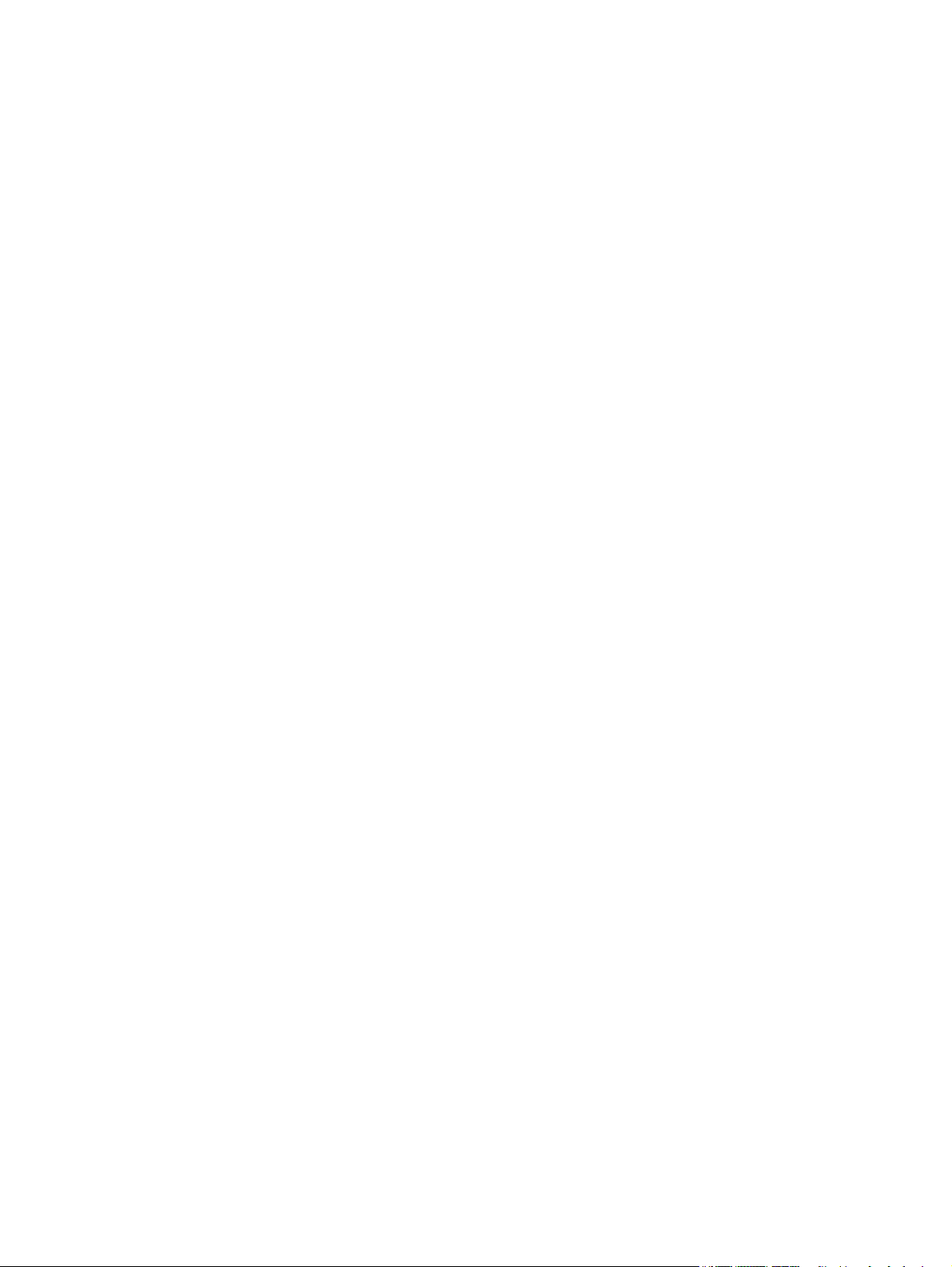
Page 3
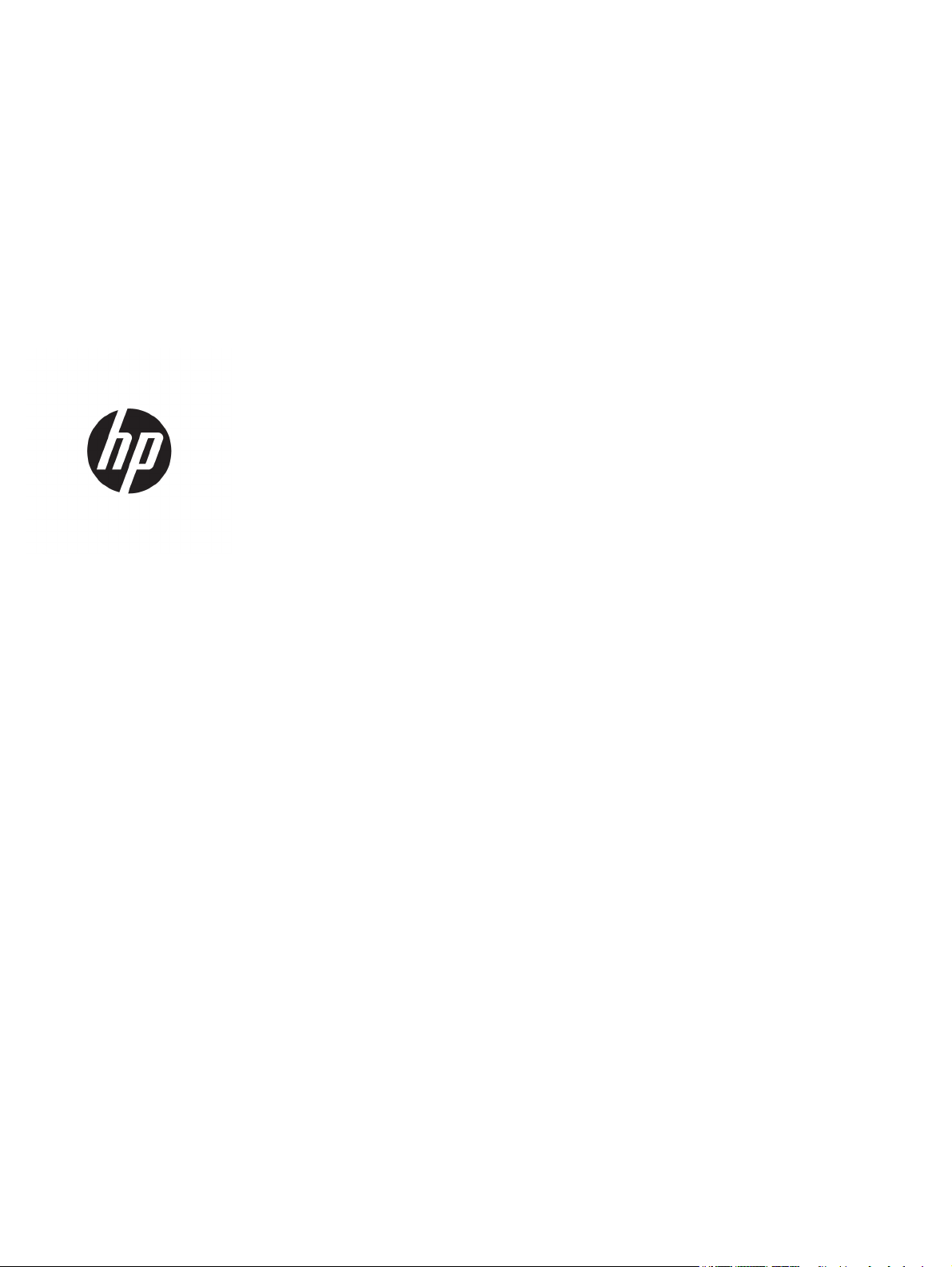
HP Color LaserJet Enterprise MFP M680
Användarhandbok
Page 4
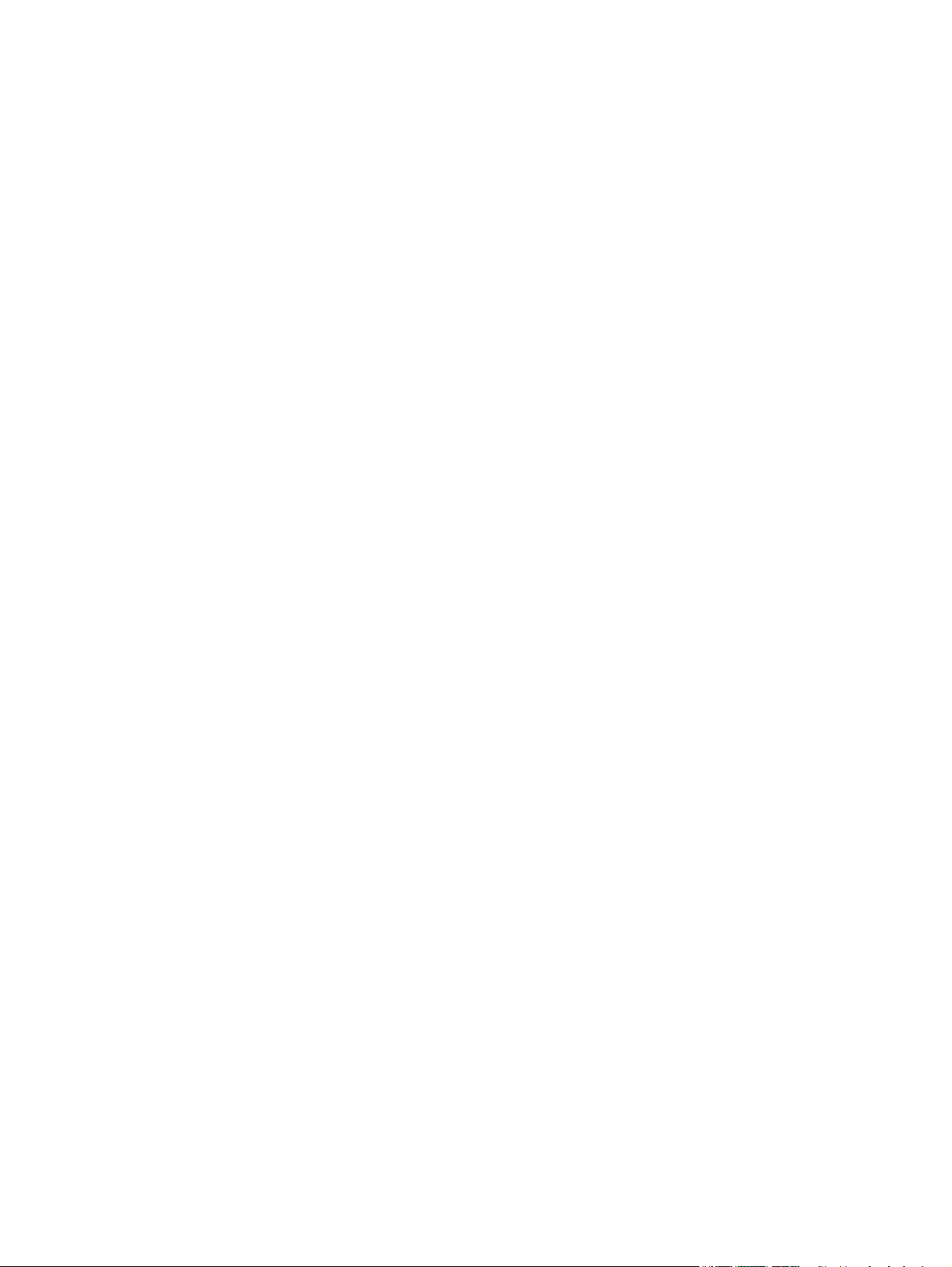
Copyright och licens
© Copyright 2015 HP Development Company,
L.P.
Det är förbjudet att reproducera, ändra eller
översätta den här handboken utan föregående
skriftligt medgivande, förutom i den
utsträckning som upphovsrättslagen tillåter.
Den här informationen kan ändras utan
föregående meddelande.
De enda garantierna för HP-produkterna och tjänsterna fastställs i de uttryckliga garantier
som medföljer produkterna och tjänsterna.
Inget i detta dokument ska tolkas som att det
utgör en ytterligare garanti. HP kan inte hållas
ansvarigt för tekniska fel, korrekturfel eller
utelämnanden i dokumentet.
Edition 1, 11/2015
Varumärken
®
, Adobe Photoshop®, Acrobat® och
Adobe
PostScript
®
är varumärken som tillhör Adobe
Systems Incorporated.
Apple och Apple-logotypen är varumärken som
tillhör Apple Computer, Inc. och är registrerade
i USA och andra länder/regioner. iPod är ett
varumärke som tillhör Apple Computer, Inc. iPod
får endast kopieras lagenligt eller med tillstånd
från rättighetsinnehavaren. Stjäl inte musik.
Microsoft®, Windows®, Windows® XP och
Windows Vista® är amerikanska registrerade
varumärken som tillhör Microsoft Corporation.
®
är ett registrerat varumärke som tillhör
UNIX
The Open Group.
Page 5
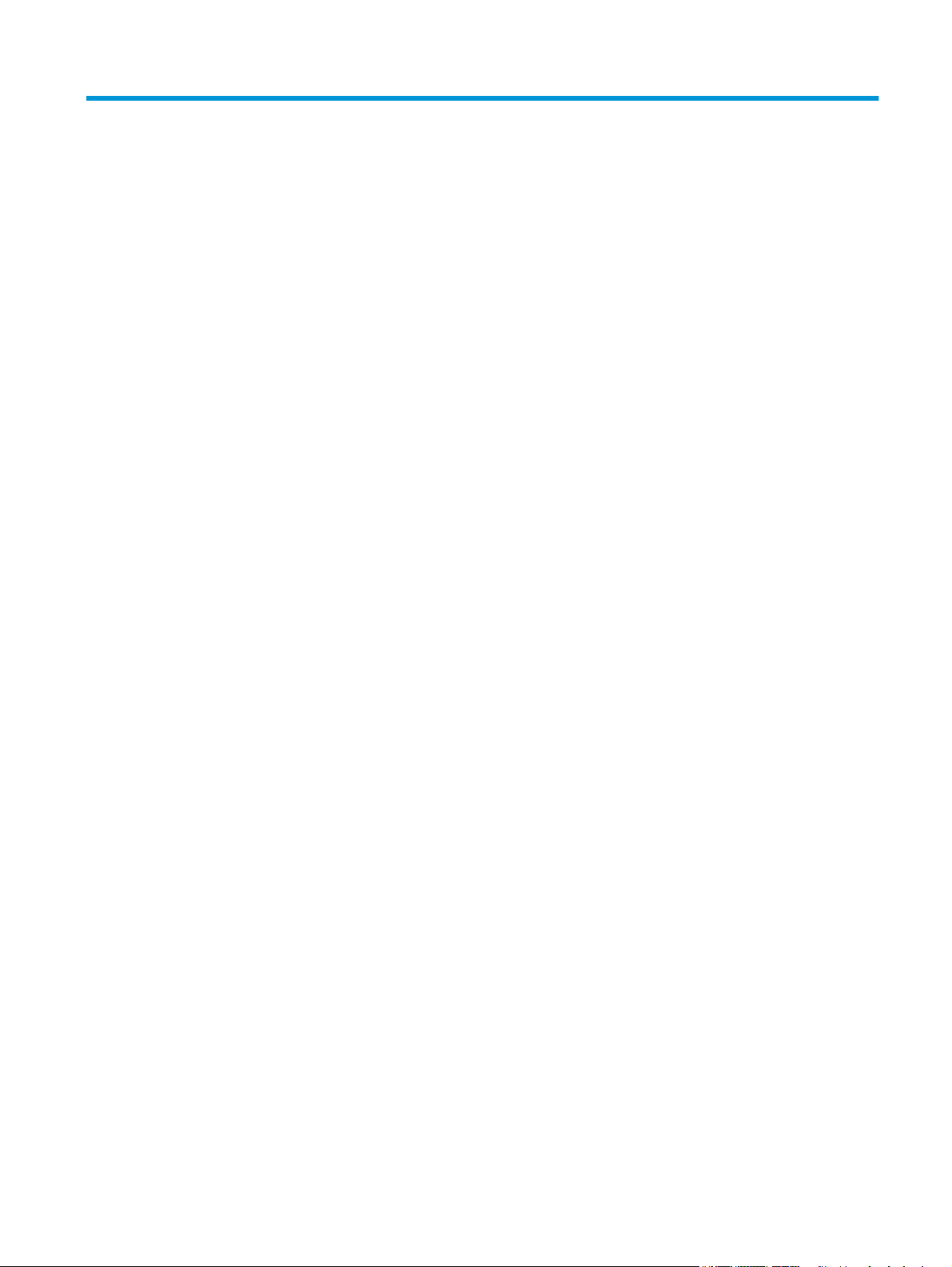
Innehåll
1 Produktintroduktion ..................................................................................................................................... 1
Produktjämförelse ................................................................................................................................................. 2
Produktvyer ........................................................................................................................................................... 5
Produktens framsida ........................................................................................................................... 6
Produktens baksida ............................................................................................................................. 7
Gränssnittsportar ................................................................................................................................ 8
Kontrollpanelvy ................................................................................................................................... 8
Installation av produktens maskinvara och programvara ................................................................................. 11
2 Pappersfack ................................................................................................................................................ 13
Fylla på fack 1 ...................................................................................................................................................... 14
Fyll på fack 2 och fack för 500 ark ...................................................................................................................... 19
Fylla på inmatningsfacket med hög kapacitet för 1 500 ark ............................................................................. 23
Konfigurera tillbehöret till häftningsutmatningsfacket .................................................................................... 25
Fylla på häftklamrar .......................................................................................................................... 25
Ange standardplats för häftning ...................................................................................................... 26
Konfigurera funktionsläge ................................................................................................................ 27
3 Delar, förbrukningsmaterial och tillbehör ..................................................................................................... 29
Beställ delar, tillbehör och förbrukningsmaterial .............................................................................................. 30
Beställning ........................................................................................................................................ 30
Delar och tillbehör ............................................................................................................................. 30
Tillbehör ............................................................................................................................................ 31
Byta ut tonerkassetterna .................................................................................................................................... 32
Byta ut toneruppsamlingsenheten ..................................................................................................................... 36
4 Skriv ut ....................................................................................................................................................... 39
Utskriftsmetoder (Windows) ............................................................................................................................... 40
Så här skriver du ut (Windows) ......................................................................................................... 40
Skriva ut på båda sidor automatiskt (Windows) .............................................................................. 41
Skriva ut på båda sidor manuellt (Windows) ................................................................................... 41
SVWW iii
Page 6
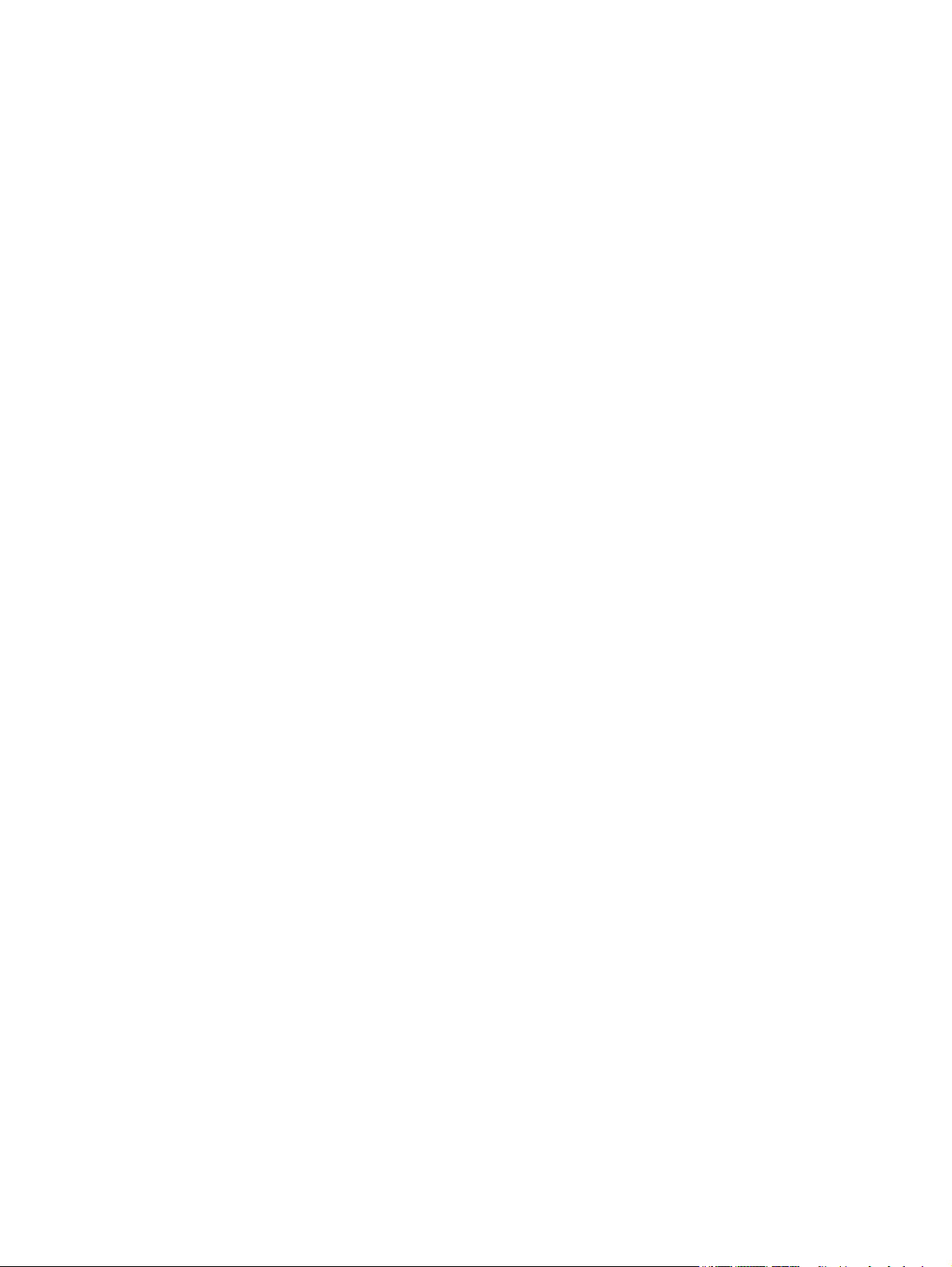
Skriva ut flera sidor per ark (Windows) ............................................................................................ 42
Välja papperstyp (Windows) ............................................................................................................. 42
Ytterligare utskriftsuppgifter ........................................................................................................... 42
Utskriftsmetoder (Mac OS X) ............................................................................................................................... 44
Hur du skriver ut (Mac OS X) .............................................................................................................. 44
Skriva ut på båda sidor automatiskt (Mac OS X) .............................................................................. 44
Skriva ut på båda sidor manuellt (Mac OS X) .................................................................................... 44
Skriva ut flera sidor per ark (Mac OS X) ............................................................................................ 44
Välja papperstyp (Mac OS X) ............................................................................................................. 45
Ytterligare utskriftsuppgifter ........................................................................................................... 45
Lagra utskrifter på skrivaren för att skriva ut senare ........................................................................................ 46
Skapa en lagrad utskrift (Windows) ................................................................................................. 46
Skapa en lagrad utskrift (Mac OS X) ................................................................................................. 47
Skriva ut en lagrad utskrift ............................................................................................................... 48
Ta bort ett lagrat jobb ....................................................................................................................... 48
Mobila utskrifter .................................................................................................................................................. 49
HP Wireless Direct och Utskrift med NFC .......................................................................................... 49
HP ePrint via e-post .......................................................................................................................... 50
Programmet HP ePrint ...................................................................................................................... 50
AirPrint ............................................................................................................................................... 51
Skriv ut från USB-porten ..................................................................................................................................... 52
Aktiva USB-porten för utskrift .......................................................................................................... 52
Skriv ut USB-dokument ..................................................................................................................... 52
5 Kopiera ....................................................................................................................................................... 53
Göra kopior .......................................................................................................................................................... 54
Kopiera dubbelsidigt (duplex) ............................................................................................................................. 56
Kopiera på båda sidor automatiskt .................................................................................................. 56
Kopiera manuellt på båda sidor ........................................................................................................ 56
Optimera kopieringskvalitet för text och bilder ................................................................................................. 57
6 Skanna/sända ............................................................................................................................................. 59
Konfigurera Skanna till e-post ............................................................................................................................ 60
Använda konfigurationsguiden för e-post ....................................................................................... 60
Konfigurera funktionen Skanna till e-post via HP EWS (Embedded Web Server) ........................... 60
Konfigurera personliga kontakter och nätverkskontakter .............................................................. 61
Lägga till kontakter i adressboken från kontrollpanelen .............................................. 62
Konfigurera Microsoft Outlook med Google Gmail .......................................................................... 63
Konfigurera Spara i nätverksmapp ..................................................................................................................... 65
Använda snabbinställningsguiden för Spara till nätverksmapp ..................................................... 65
Konfigurera funktionen Spara till nätverksmapp via HP EWS (Embedded Web Server) ................. 65
iv SVWW
Page 7
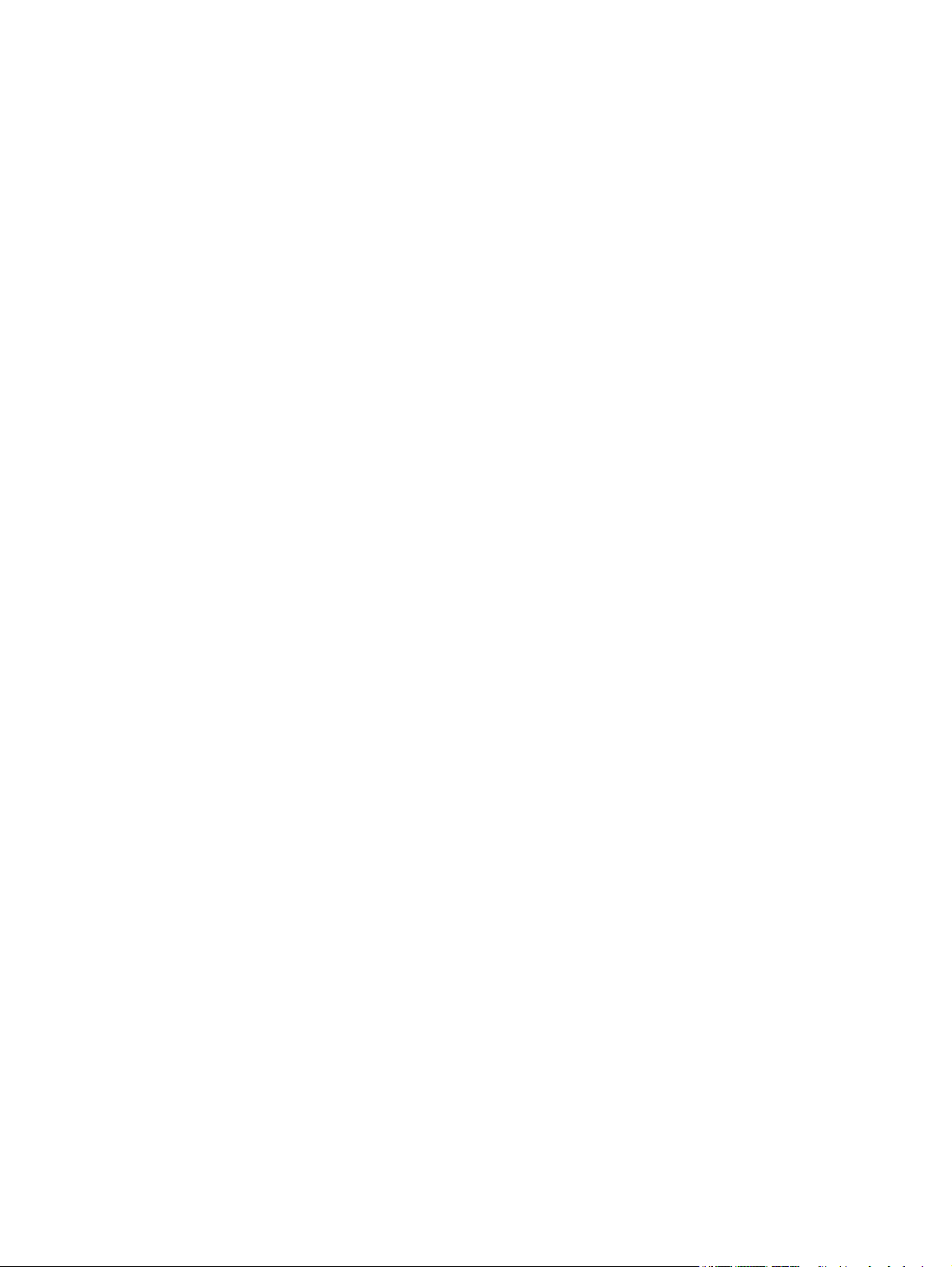
Ange övriga destinationsmappinställningar .................................................................................... 66
Lägg till sökväg till nätverksmapp – Spara till en standarddelad nätverksmapp ........ 66
Lägg till sökväg till nätverksmapp – Spara till en FTP-server ....................................... 67
Skicka endast till mappar med läs- och skrivbehörighet .............................................. 68
Tillåt sändning till mappar med endast skrivbehörighet .............................................. 68
Konfigurera Spara till USB ................................................................................................................................... 69
Konfigurera Spara på SharePoint® (endast flödesmodeller) ............................................................................. 70
Skapa ett snabbval .............................................................................................................................................. 72
Skicka ett skannat dokument till en eller flera e-postadresser ........................................................................ 74
Skicka e-post genom att ange e-postadresser manuellt ................................................................ 74
Skicka e-post med hjälp av adressboken ......................................................................................... 76
Skicka ett skannat dokument till en nätverksmapp ........................................................................................... 79
Använd HP Flow CM-lösningen (endast flödesmodeller) ................................................................................... 82
7 Faxa ........................................................................................................................................................... 83
Konfigurera fax .................................................................................................................................................... 84
Första gången som produkten slås på med ett installerat faxtillbehör ......................................... 84
Efter den första konfigureringen av maskinvaran ........................................................................... 84
Ändra faxkonfiguration ....................................................................................................................................... 85
Faxuppringningsinställningar ........................................................................................................... 85
Allmänna inställningar för faxsändning ........................................................................................... 86
Inställningar för faxmottagning ....................................................................................................... 87
Sända fax ............................................................................................................................................................. 89
8 Hantera skrivaren ........................................................................................................................................ 91
Konfigurera IP-nätverksinställningar ................................................................................................................. 92
Friskrivningsklausul angående skrivardelning ................................................................................ 92
Visa och ändra nätverksinställningar ............................................................................................... 92
Byta namn på produkten i ett nätverk .............................................................................................. 92
Konfigurera IPv4 TCP/IP-parametrar manuellt på kontrollpanelen ............................................... 93
Konfigurera IPv6 TCP/IP-parametrar manuellt på kontrollpanelen ............................................... 93
HP-program för Mac OS X .................................................................................................................................... 94
Öppna HP-program ........................................................................................................................... 94
Funktioner för HP-program .............................................................................................................. 94
Inbäddad HP-webbserver .................................................................................................................................... 96
Så här öppnar du den inbäddade HP-webbservern (EWS) ............................................................... 96
Funktioner i den inbäddade HP-webbservern .................................................................................. 96
Fliken Information .......................................................................................................... 97
Fliken Allmänt ................................................................................................................. 97
Fliken Skriv ut eller fliken Kopia/utskrift ....................................................................... 98
Fliken Skanna/digital sändning (endast MFP-modeller) ............................................... 99
SVWW v
Page 8
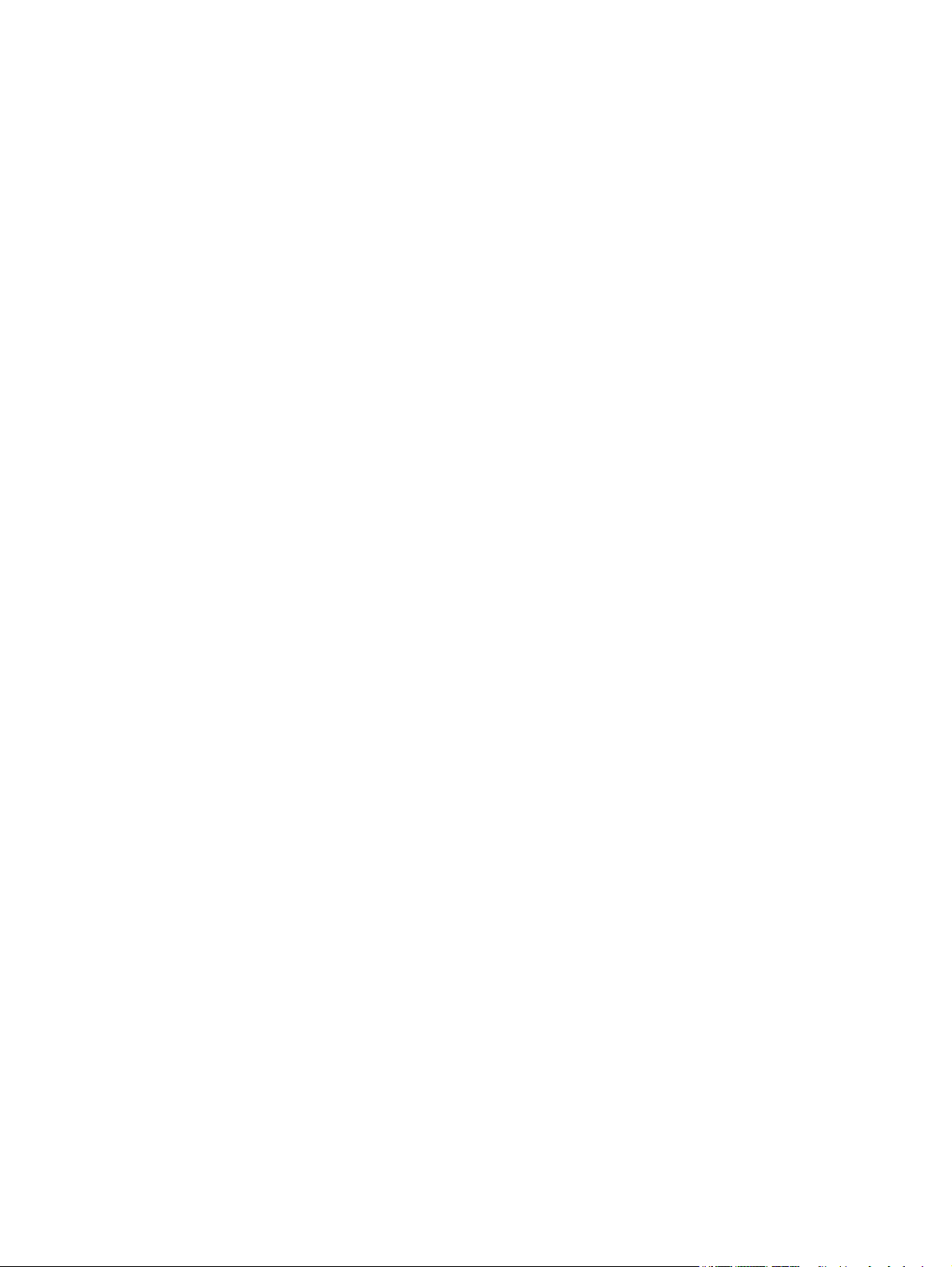
Fliken Fax (endast MFP-modeller) ............................................................................... 100
Fliken Felsökning .......................................................................................................... 100
Fliken Säkerhet ............................................................................................................. 101
Fliken HP-webbtjänster ................................................................................................ 101
Fliken Nätverk ............................................................................................................... 102
Listan Andra länkar ....................................................................................................... 103
HP Web Jetadmin ............................................................................................................................................... 104
Funktioner för produktsäkerhet ....................................................................................................................... 105
Säkerhetsinformation ..................................................................................................................... 105
IP-säkerhet ...................................................................................................................................... 105
Logga in på produkten .................................................................................................................... 105
Ange ett systemlösenord ................................................................................................................ 105
Stöd för kryptering: Säkra hårddiskar med höga prestanda från HP ............................................ 106
Låsa formaterare ............................................................................................................................ 106
Energisparinställningar ..................................................................................................................................... 107
Optimera hastighet eller energianvändning .................................................................................. 107
Aktivera viloläge ............................................................................................................................. 107
Ange schemat för viloläget ............................................................................................................. 107
Uppdateringar av program och den inbyggda programvaran ......................................................................... 109
9 Lösa allmänna problem .............................................................................................................................. 111
Kundsupport ..................................................................................................................................................... 112
Kontrollpanelens hjälpsystem .......................................................................................................................... 113
Återställa till standardinställningar ................................................................................................................. 114
Meddelandet "Tonerkassetten snart slut" eller "Tonerkassetten nästan helt slut" visas på produktens
kontrollpanel ..................................................................................................................................................... 115
Ändra inställningar för "Snart slut" ................................................................................................ 115
För produkter med faxfunktioner ................................................................................ 115
Beställ material ............................................................................................................................... 115
Produkten hämtar inte papper eller matar fram det fel .................................................................................. 117
Skrivaren matar inte in papper ....................................................................................................... 117
Skrivaren matar in flera pappersark .............................................................................................. 117
Papper fastnar i dokumentmataren, eller så matar den in snett eller plockar flera
pappersark ...................................................................................................................................... 117
Åtgärda trassel .................................................................................................................................................. 119
Platser där papperstrassel kan förekomma .................................................................................. 119
Autonavigering för borttagning av papper som fastnat ................................................................ 119
Har du ofta papperstrassel? ........................................................................................................... 119
Rensa papperstrassel i fack 1 ......................................................................................................... 120
Rensa papperstrassel i fack 2 och facken för 500 ark ................................................................... 122
vi SVWW
Page 9
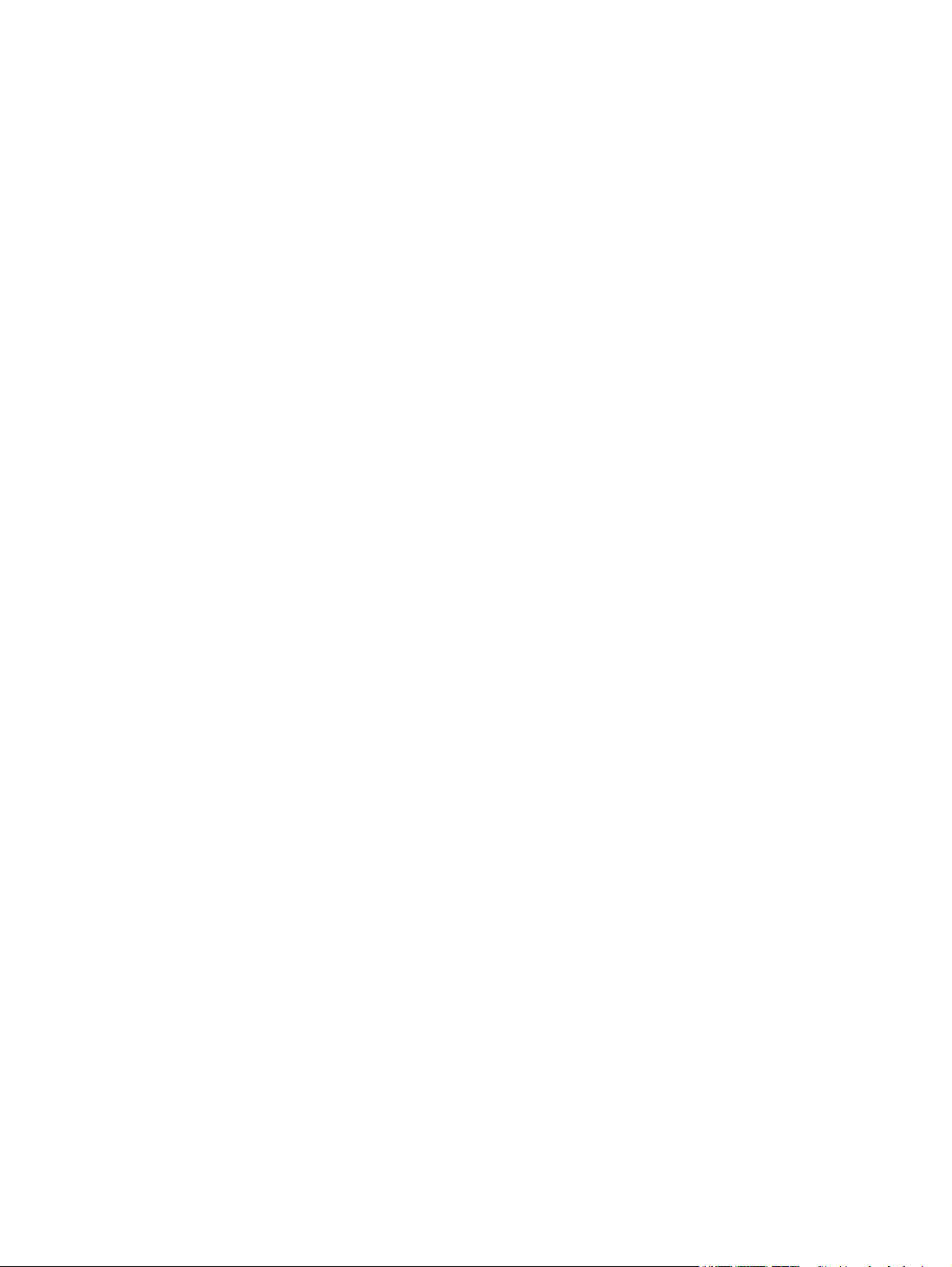
Åtgärda papperstrassel i högkapacitetsmagasinet för 1 500 ark och den nedre högra
luckan ............................................................................................................................................. 127
Åtgärda papperstrassel i den nedre högra luckan ........................................................................ 131
Ta bort pappertrassel i den högra luckan och runt fixeringsenheten ........................................... 133
Rensa papperstrassel under den övre luckan ............................................................................... 136
Åtgärda papperstrassel i dokumentmataren ................................................................................. 137
Rensa papperstrassel i utmatningsfacket .................................................................................... 140
Åtgärda papperstrassel i tillbehöret till häftningsutmatningfacket ............................................ 141
Rensa häftningsstopp i tillbehöret till häftningsutmatningsfacket ............................................. 143
Förbättra utskriftskvaliteten ............................................................................................................................ 147
Skriva ut från ett annat program .................................................................................................... 147
Kontrollera inställningen för utskriftsjobbets papperstyp ........................................................... 147
Kontrollera inställningen för papperstyp (Windows) .................................................. 147
Kontrollera inställningen för papperstyp (Mac OS X) .................................................. 148
Kontrollera tonerkassettstatusen .................................................................................................. 148
Rengöra produkten ......................................................................................................................... 148
Skriva ut en rengöringssida .......................................................................................... 148
Kontrollera att skannerglaset inte är smutsigt ........................................................... 149
Undersöka tonerkassetten visuellt ................................................................................................ 150
Kontrollera papperet och utskriftsmiljön ...................................................................................... 150
Steg 1: Använd papper som uppfyller HP:s specifikationer för papper ...................... 150
Steg 2: Kontrollera miljön ............................................................................................ 151
Steg tre: Ange individuell pappersinställning .............................................................. 151
Kalibrera skrivaren för att justera färgerna ................................................................................... 151
Kontrollera inställningar för andra utskriftsjobb .......................................................................... 152
Justera färginställningar (Windows) ............................................................................ 152
Prova en annan skrivardrivrutin ..................................................................................................... 153
Förbättra kopieringskvaliteten ......................................................................................................................... 155
Kontrollera att skannerglaset inte är smutsigt ............................................................................. 155
Kalibrera skannern .......................................................................................................................... 156
Kontrollera pappersinställningarna ............................................................................................... 157
Steg ett: Kontrollera pappersstorlek och typkonfiguration ........................................ 157
Steg två: Välj det fack som ska användas för kopian .................................................. 157
Kontrollera bildjusteringsinställningarna ...................................................................................... 157
Optimera kopieringskvalitet för text och bilder ............................................................................. 157
Kopiering från kant till kant ............................................................................................................ 158
Rengöra inmatningsvalsar och separeringsdyna i dokumentmataren ......................................... 158
Förbättra skanningskvaliteten ......................................................................................................................... 160
Kontrollera att skannerglaset inte är smutsigt ............................................................................. 160
Kontrollera inställningarna för skanning/sändning från enhetens kontrollpanel ....................... 161
Kontrollera upplösningsinställningarna ...................................................................... 161
SVWW vii
Page 10
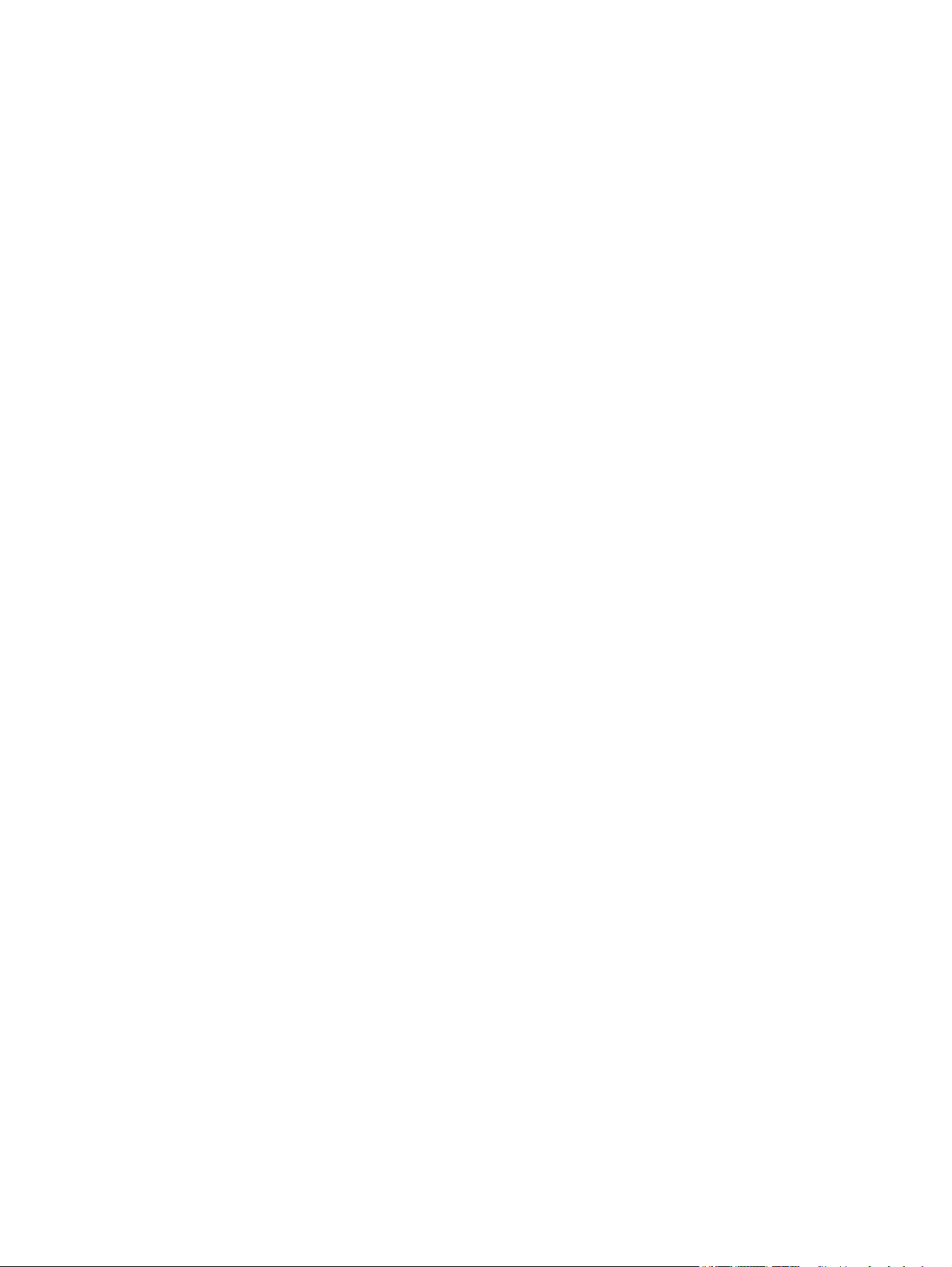
Kontrollera färginställningarna ................................................................................... 162
Kontrollera bildjusteringsinställningarna .................................................................... 162
Optimera skanningskvaliteten för text eller bilder ..................................................... 162
Kontrollera inställningarna för utskriftskvalitet ......................................................... 163
Rengöra inmatningsvalsar och separeringsdyna i dokumentmataren ......................................... 163
Förbättra faxkvaliteten ..................................................................................................................................... 165
Kvalitetsproblem vid faxsändning .................................................................................................. 165
Kontrollera att skannerglaset inte är smutsigt ........................................................... 165
Kontrollera upplösningsinställningarna för att skicka fax ......................................... 166
Kontrollera bildjusteringsinställningarna .................................................................... 167
Optimera faxkvaliteten för text eller bilder ................................................................. 167
Kontrollera felkorrigeringsinställningarna .................................................................. 167
Skicka till en annan fax ................................................................................................. 168
Rengör dokumentmatarens inmatningsvals och separeringsdyna ............................ 168
Kvalitetsproblem vid faxmottagande ............................................................................................ 169
Kontrollera inställningen Passa till sidan .................................................................... 169
Kontrollera avsändarens fax ........................................................................................ 169
Lösa problem med trådanslutna nätverk ......................................................................................................... 171
Dålig fysisk anslutning .................................................................................................................... 171
Datorn använder felaktig IP-adress för skrivaren ......................................................................... 171
Datorn kan inte kommunicera med skrivaren ................................................................................ 171
Skrivaren använder felaktiga länk- och duplexinställningar för nätverket .................................. 172
Nya programvaror kan orsaka kompatibilitetsproblem ................................................................ 172
Datorn eller arbetsstationen är felaktigt inställd .......................................................................... 172
Skrivaren är avaktiverad eller så är andra nätverksinställningar felaktiga .................................. 172
Lösa faxproblem ................................................................................................................................................ 173
Checklista för lösning av faxproblem ............................................................................................. 173
Vilken typ av telefonlinje använder du? ....................................................................... 173
Använder du ett överbelastningsskydd? ..................................................................... 173
Använder du en röstmeddelandetjänst som tillhandahålls av telefonoperatören
eller en telefonsvarare? ............................................................................................... 173
Har din telefonlinje funktionen Samtal väntar? .......................................................... 174
Kontrollera statusen för faxtillbehöret ....................................................................... 174
Allmänna faxfel ............................................................................................................................... 174
Det gick inte att skicka faxet ........................................................................................ 175
Statusmeddelandet Minnet är fullt visas på produktens kontrollpanel ..................... 175
Utskriftskvaliteten på ett foto är dålig eller skrivs ut som en grå ruta ...................... 175
Du tryckte på knappen Stopp för att avbryta ett faxmeddelande, men det skickades
ändå .............................................................................................................................. 175
Knappen för faxadressboken visas inte ....................................................................... 175
Det går inte att hitta Fax settings (Faxinställningar) i HP Web Jetadmin ................... 175
viii SVWW
Page 11
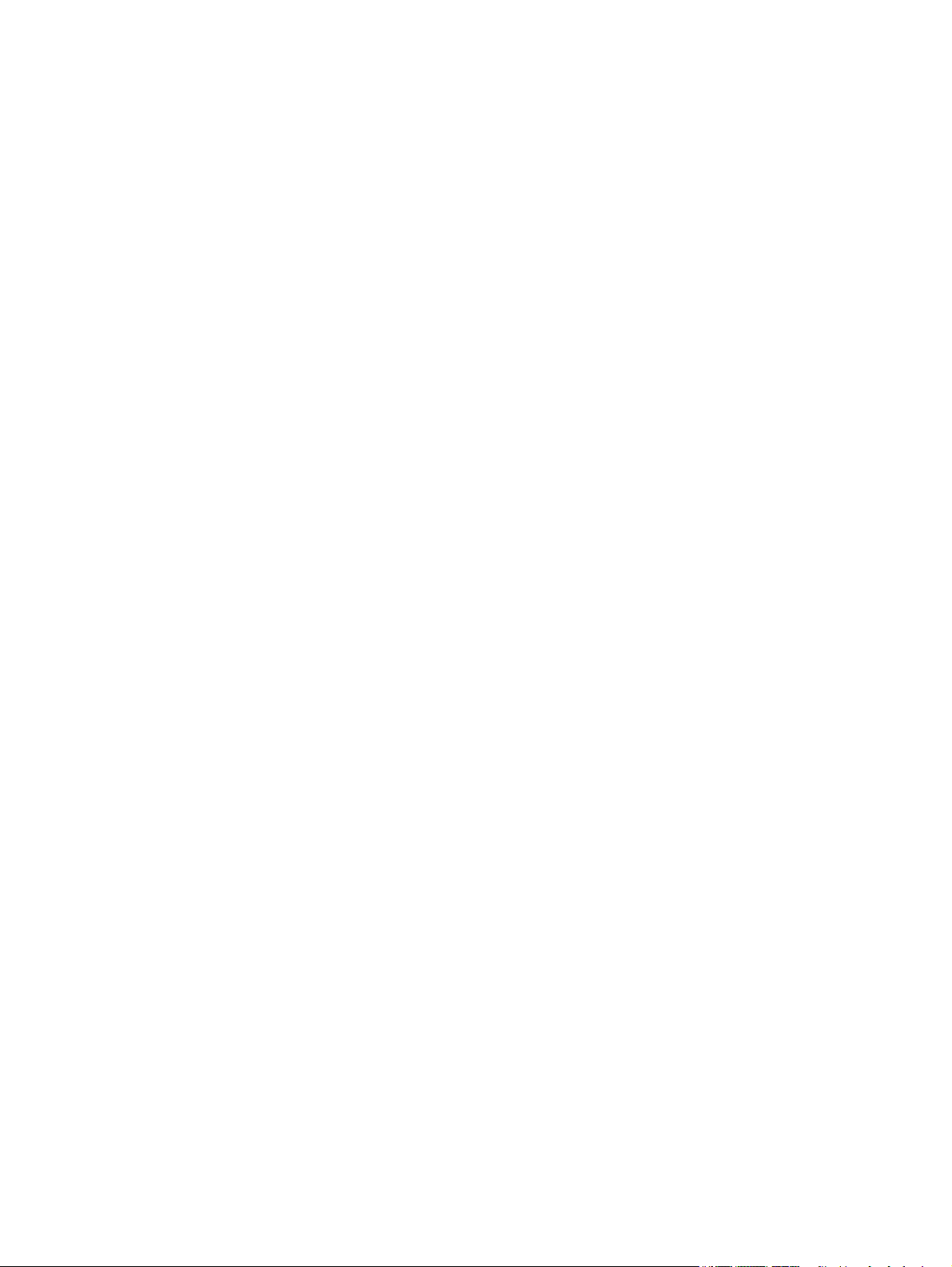
Rubriken läggs till överst på sidan när faxrubriksfunktionen är aktiverad ................ 175
En blandning av namn och nummer förekommer i mottagarrutan ............................ 175
Ett enkelsidigt fax skrivs ut som två sidor ................................................................... 175
Ett dokument stannar i dokumentmataren under en faxsändning ............................ 176
Ljudvolymen är för hög eller för låg ............................................................................ 176
Index ........................................................................................................................................................... 177
SVWW ix
Page 12
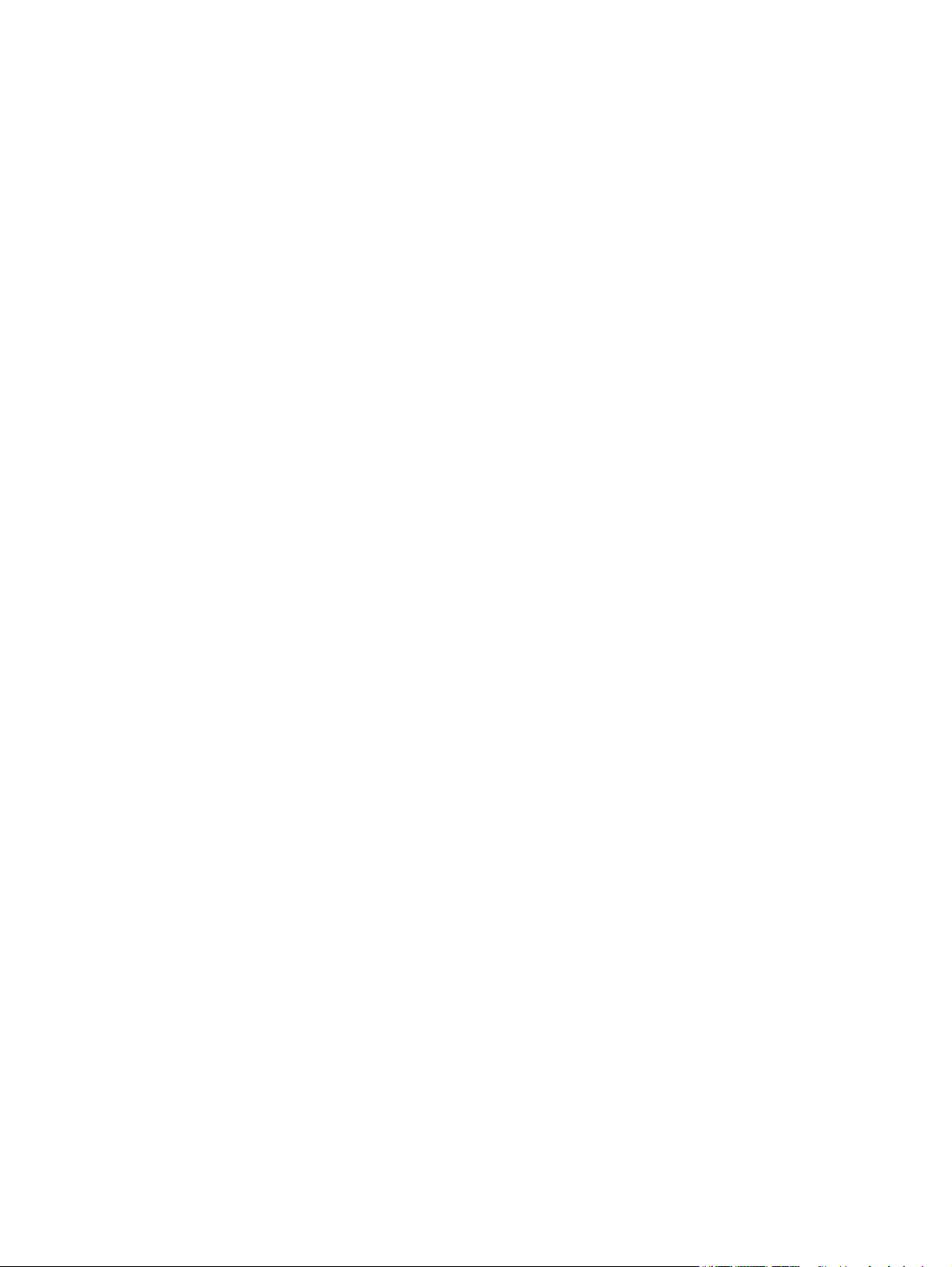
x SVWW
Page 13
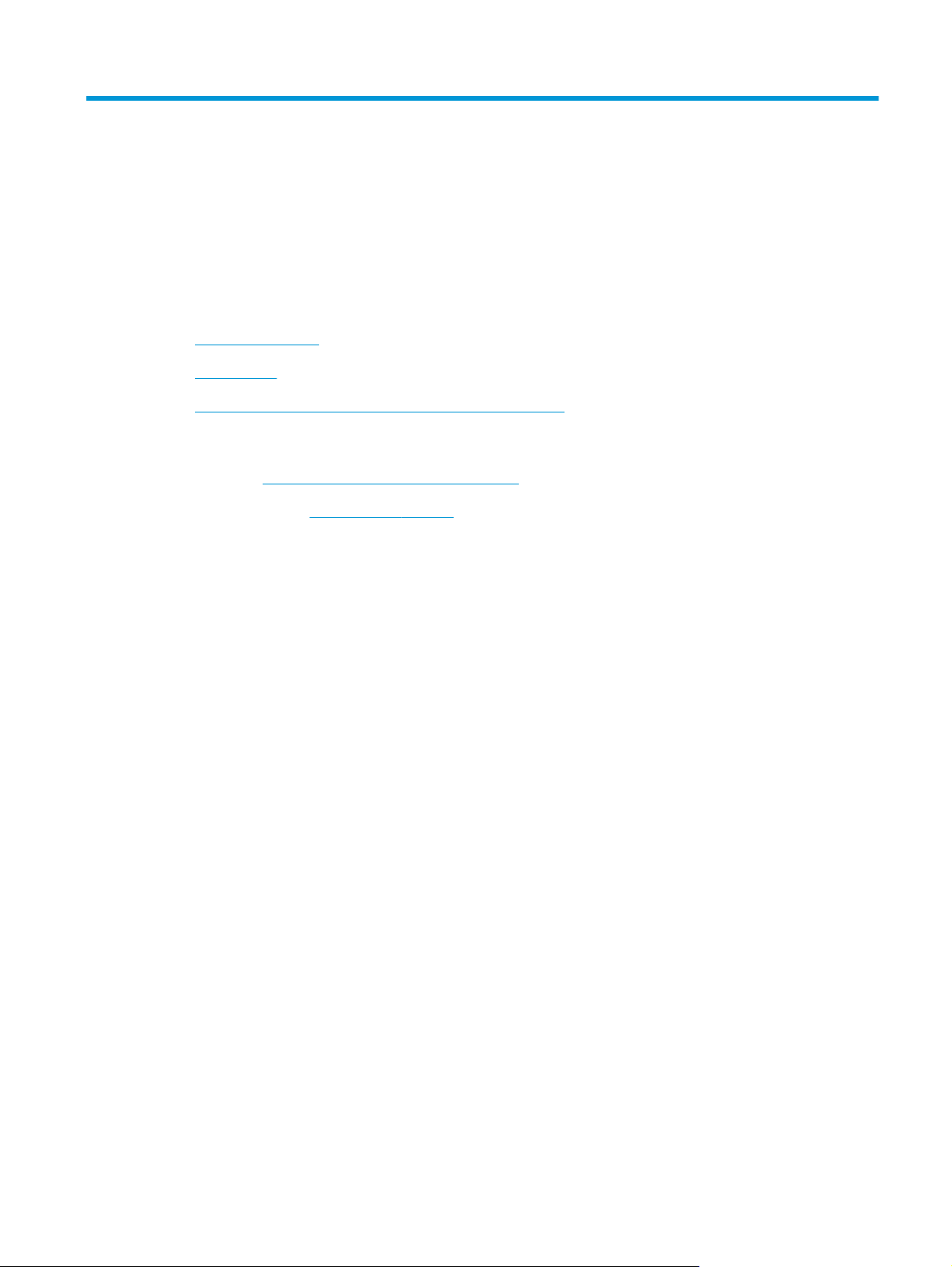
1 Produktintroduktion
Produktjämförelse
●
Produktvyer
●
Installation av produktens maskinvara och programvara
●
Mer information:
I USA går du till
Utanför USA går du till
produktnamn och välj Sök.
HP:s heltäckande hjälp för produkten innehåller följande information:
Installera och konfigurera
●
Lär och använd
●
Problemlösning
●
Ladda ned programuppdateringar
●
Delta i supportforum
●
● Hitta information om garanti och regler
www.hp.com/support/colorljMFPM680.
www.hp.com/support. Välj ditt land eller din region. Klicka på Felsökning. Ange
SVWW 1
Page 14
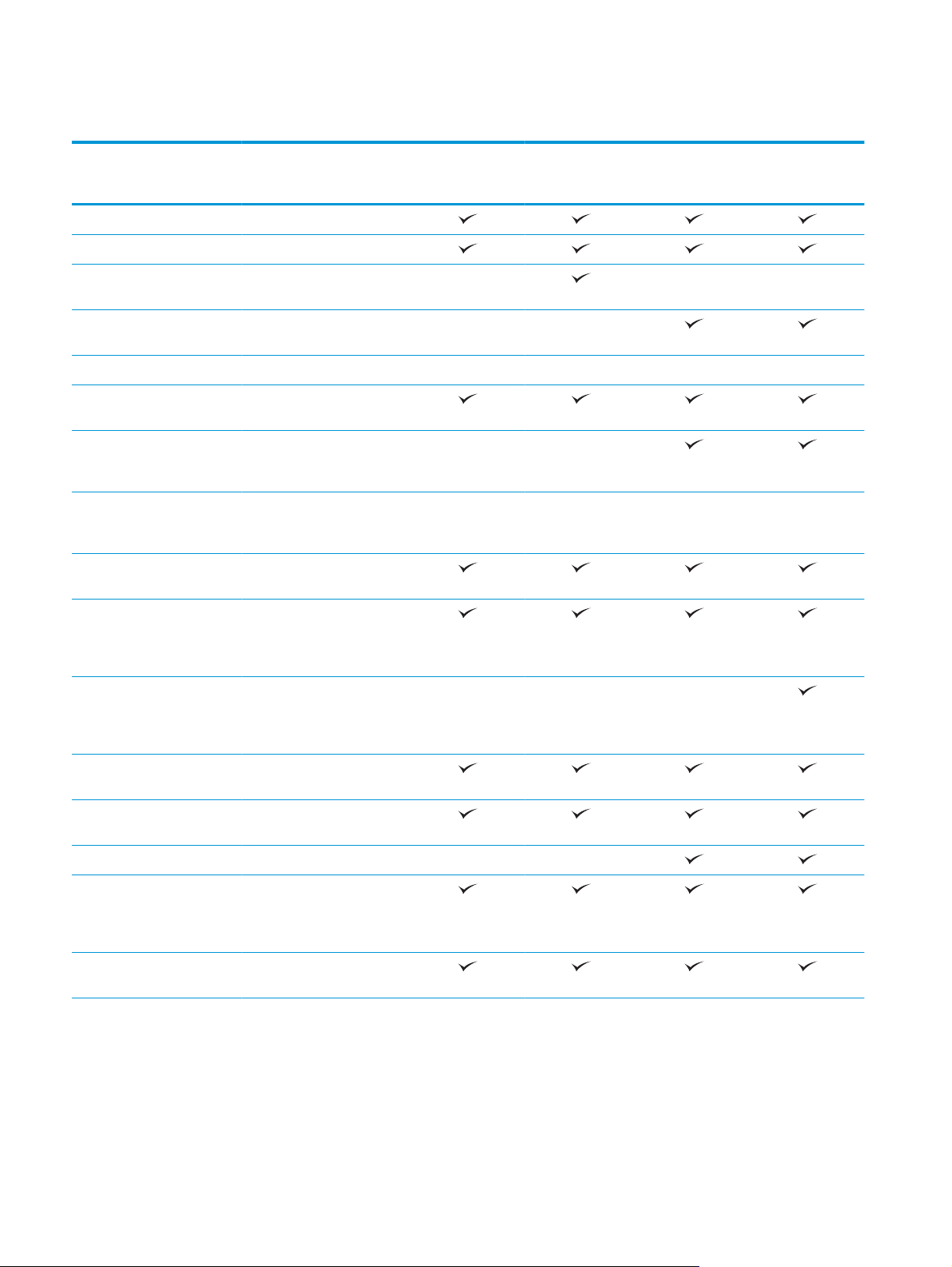
Produktjämförelse
Modellnamn
Modellnummer
Pappershantering Fack 1 (rymmer 100 ark)
Fack 2 (rymmer 500 ark)
Pappersmatare med
Högkapacitetsmatare för
Pappersmatare för 1×500 ark Tillval Tillval
Automatisk dubbelsidig
Tillbehör till
Medieinmatningsfack för
Konnektivitet 10/100/1000 Ethernet LAN-
Lättåtkomlig USB-port för
M680dn
CZ248A
Tillval
förvaringsskåp för 1x500 ark
Tillval
2 500 ark
utskrift
Tillval Tillval
häftningsutmatningsfack
med tre fack för 900 ark
Tillval Tillval Tillval Tillval
vykort för utskrift på papper i
liten storlek
anslutning med IPv4 och IPv6
utskrifter och skanning utan
dator och för uppgradering av
den inbyggda programvaran
M680f
CZ249A
M680z
CZ250A
M680z
CZ251A
HP NFC (Near-field
communications) och trådlös
åtkomst för utskrift från
mobilenheter
Lagring 320 GB säker hårddisk med
höga prestanda från HP
Kontrollpanelens skärm och
inmatning
Indragbart tangentbord
Skriv ut Skriver ut 43 sidor per minut
Lättåtkomlig USB-utskrift
Pekkontrollpanel
(spm) på papper i A4-storlek
och 45 spm på papper i Letterstorlek
(ingen dator behövs)
Tillval Tillval Tillval
2 Kapitel 1 Produktintroduktion SVWW
Page 15
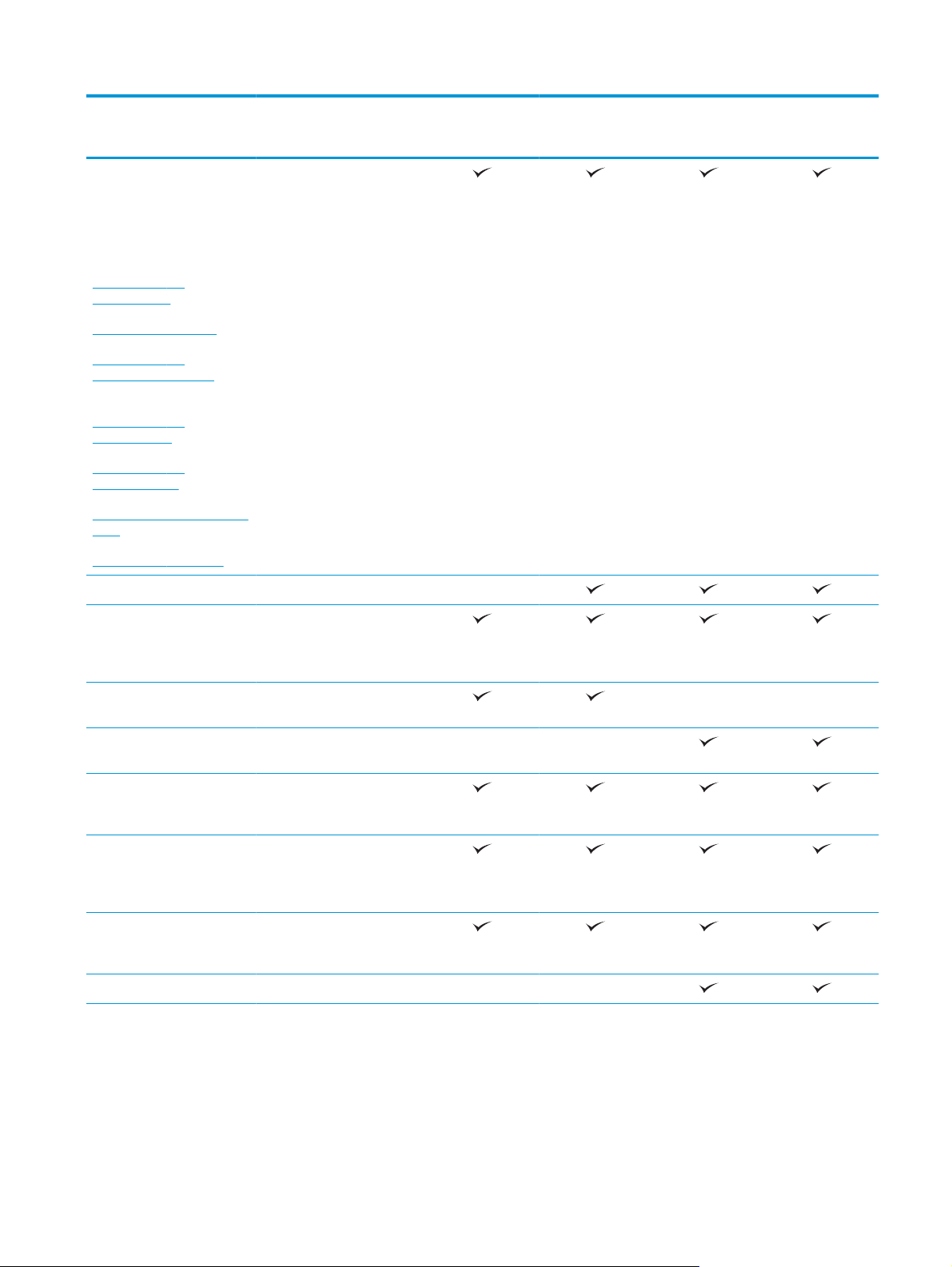
Modellnamn
M680dn
M680f
M680z
M680z
Modellnummer
Lösningar för mobila
utskrifter
● HP ePrint via e-post
● Programmet HP ePrint
1
CZ248A
Mer information om lösningar
för mobila utskrifter finns på
webbplatserna:
● HP ePrint-app
ePrint, företagsapp
●
www.hp.com/go/
mobileprinting
www.hpconnected.com
www.hp.com/go/
LaserJetMobilePrinting
(endast på engelska)
● HP ePrint Home & Biz
● Google Cloud Print
AirPrint
●
● Android-utskrift
www.hp.com/go/
eprintsoftware
www.hp.com/go/
eprintenterprise
www.google.com/cloudprint/
learn
www.hp.com/go/airprint
Faxa Tillval
CZ249A
CZ250A
CZ251A
Kopiera och skanna Kopierar 43 sidor per minut
(spm) för papper i A4-storlek
och 45 spm för papper i Letterstorlek
Skannar monokromt och färg
med 45 bilder per minut (ipm).
Skannar monokromt och färg
med 63 bilder per minut (ipm).
Lättåtkomlig kopiering och
skanning via USB (ingen dator
behövs)
100-sidors dokumentmatare
med elektronisk dubbelsidig
kopiering och skanning och
flerarksmatningsavkänning
Sända digitalt Skicka till e-post, Spara till
USB, och Spara till
nätverksmapp
Spara i SharePoint®
SVWW Produktjämförelse 3
Page 16
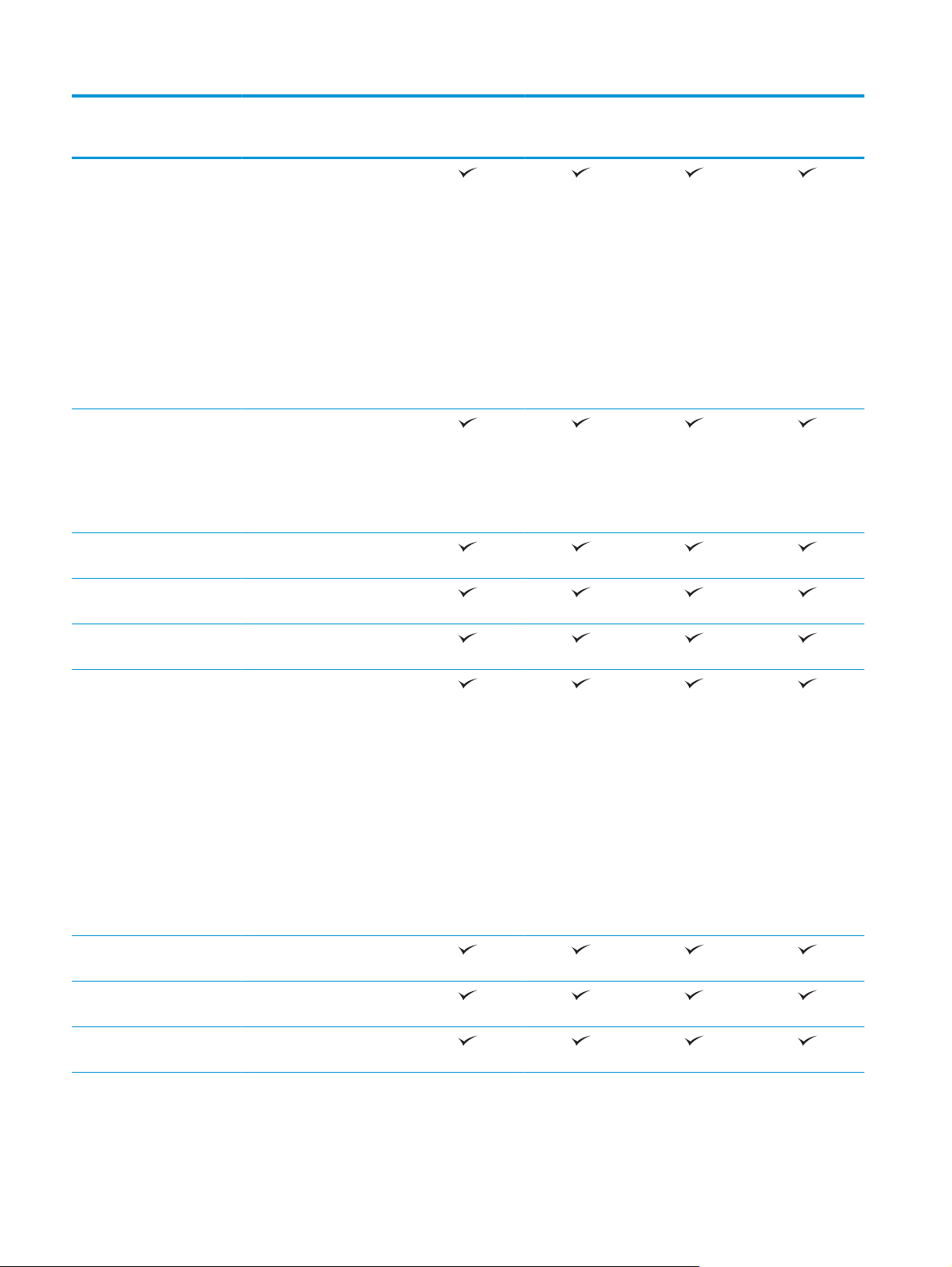
Modellnamn
M680dn
M680f
M680z
M680z
Modellnummer
2
,
3
Windows XP SP3 eller senare,
Operativsystem som stöds
32- och 64-bitars
OBS!
Installationsprogrammet
stöder inte 64bitarsversionen men det gör
skrivardrivrutinen.
OBS! Microsoft-support för
Windows XP upphörde i april
2009. HP fortsätter att
tillhandahålla begränsad
support för det avslutade XPoperativsystemet.
Windows Visa, 32-bitars och
64-bitars
OBS! Windows Vista Starter
stöds inte av
installationsprogrammet
eller skrivardrivrutinen.
Windows 7 SP1 eller senare,
32- och 64-bitars
Windows 8, 32-bitars och 64-
bitars
CZ248A
CZ249A
CZ250A
CZ251A
Windows 8,1, 32-bitars och
64-bitars
Windows Server 2003 SP2
eller senare, 32- och 64-bitars
OBS!
Installationsprogrammet
stöder inte 64bitarsversionen men det gör
skrivardrivrutinen.
OBS! Microsoft-support för
Windows Server 2003
upphörde i juli 2010. HP
fortsätter att tillhandahålla
begränsad support för det
avslutade Server 2003operativsystemet.
Windows Server 2008, 32-
bitars och 64-bitars
Windows Server 2008 R2, 64-
bitars
Windows Server 2012, 64-
bitars
4 Kapitel 1 Produktintroduktion SVWW
Page 17
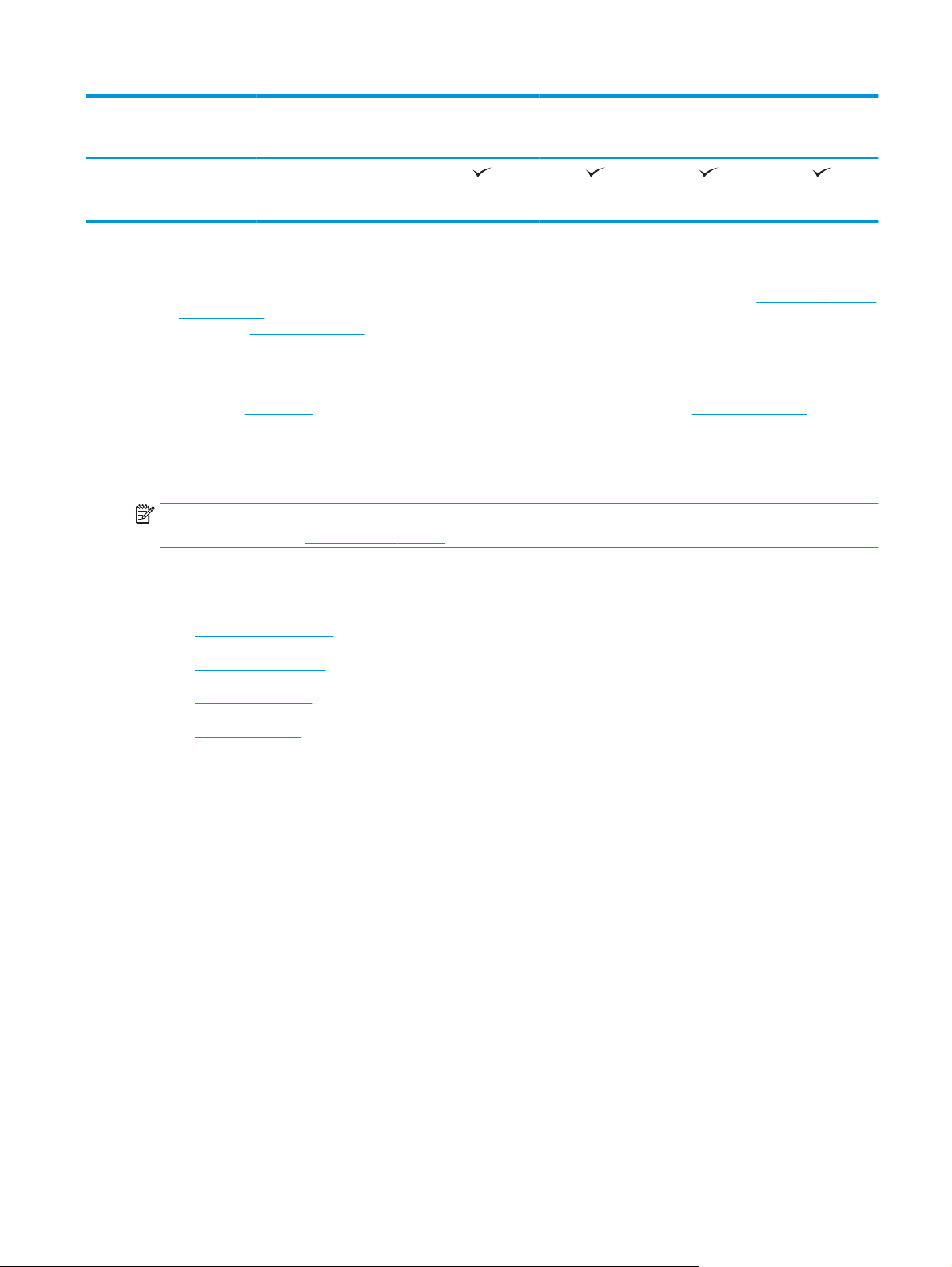
Modellnamn
M680dn
M680f
M680z
M680z
Modellnummer
Mac OS X 10.6, OS X 10.7 Lion,
OS X 10.8 Mountain Lion och
OS X 10.9 Mavericks
1
HP ePrint-programvaran stöder följande operativsystem: Windows Vista® (32-bitars och 64-bitars); Windows 7 SP 1 eller senare (32bitars och 64-bitars); Windows 8 (32-bitars och 64-bitars) Windows 8.1 (32 bitars och 64 bitars) och Mac OS X version 10.6, 10.7 Lion,
10.8 Mountain Lion och 10.9 Mavericks.
2
Listan med de operativsystem som stöds gäller skrivardrivrutiner för Windows PCL 6, UPD PCL 6, UPD PS och Mac och för
installationsskivan i förpackningen. Om du vill ha en aktuell lista över de operativsystem som stöds går du till
colorljMFPM680 för att ta del av HP:s heltäckande hjälp för produkten. Om du befinner dig någon annanstans än i USA går du till
webbplatsen
nummer. I avsnittet Download Options (nedladdningsalternativ) klickar du på Drivers (drivrutiner) Software & Firmware (programvara
och maskinvara).
3
Installationsskivan med HP-programvaran installerar drivrutinen HP PCL 6 för Windows operativsystem samt annan valfri programvara.
Installationsprogrammet för Mac finns inte med på cd-skivan. CD:n innehåller instruktioner om hur du hämtar installationsprogrammet
för Mac från
region (land/region) och klicka sedan på Drivers & Software (Drivrutiner och programvara). Ange ett produktnamn eller -nummer. I
området Download Options (Hämtningsalternativ) klickar du på Drivers, Software & Firmware (Drivrutiner, programvara och
inbyggd programvara). Klicka på din operativsystemversion och därefter på knappen Download (Hämta).
www.hp.com/support och klickar på Drivers & Software (Drivrutiner och programvara). Ange ett produktnamn eller -
www.hp.com. Så här hämtar du installationsprogrammet för Mac: Gå till webbplatsen www.hp.com/support, välj country/
OBS! UPD PCL 5 kan inte användas. Om du vill ha mer information om operativsystem för klient- och server
för HP UPD, går du till
www.hp.com/go/upd och klickar på fliken Specifikationer.
Produktvyer
CZ248A
CZ249A
CZ250A
CZ251A
www.hp.com/support/
● Produktens framsida
Produktens baksida
●
Gränssnittsportar
●
Kontrollpanelvy
●
SVWW Produktvyer 5
Page 18
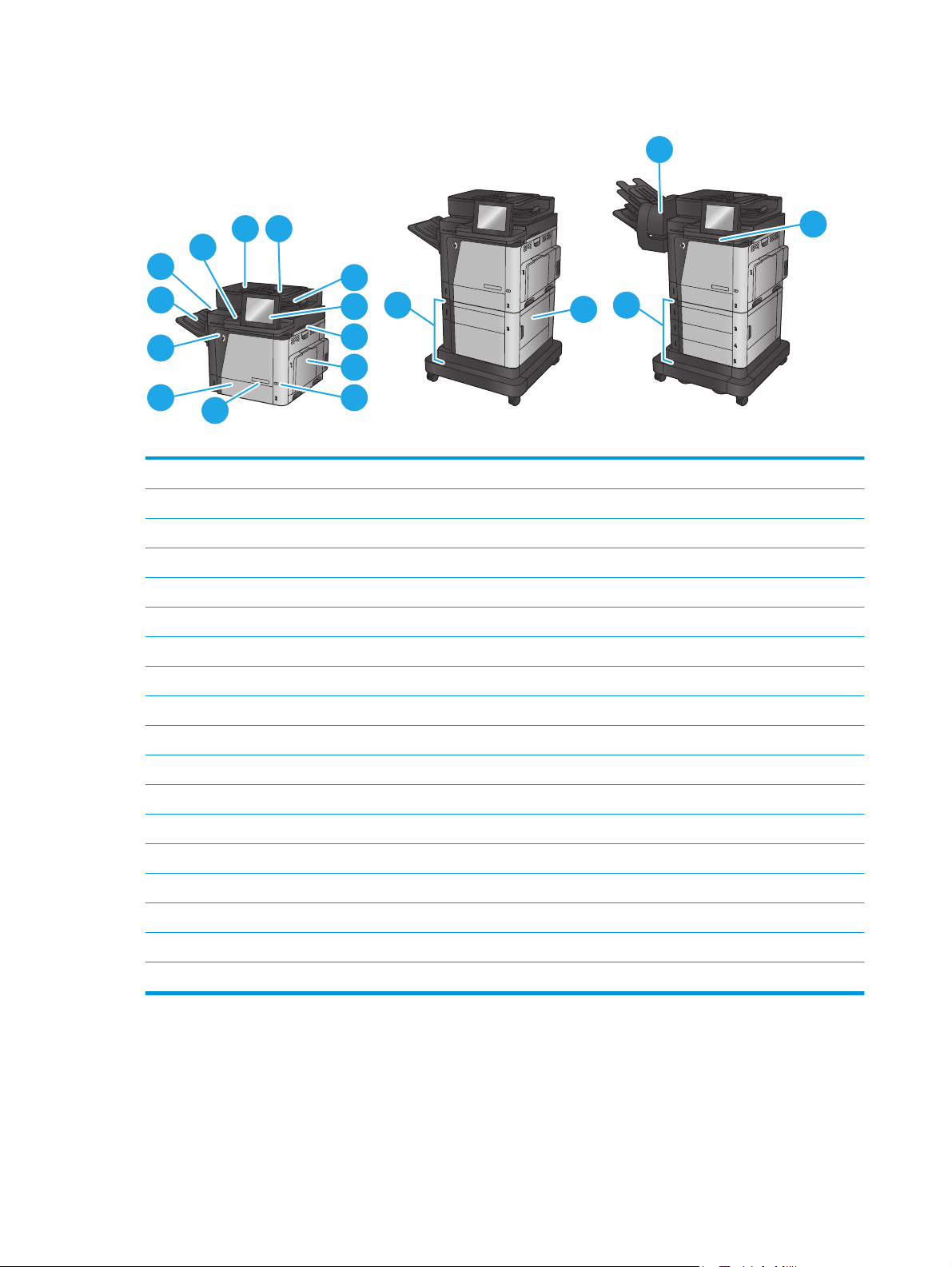
Produktens framsida
17
1132
12
11
10
3
14
4
5
6
9
7
8
1 Lucka till dokumentmataren (för att rensa papperstrassel)
2 Dokumentmatare
3 Dokumentmatarens utmatningsfack
4 Kontrollpanel med färgpekskärm (kan fällas upp för tydligare visning)
5 Höger lucka (åtkomst för att rensa papperstrassel)
6Fack 1
7 Av/på-knapp
8 Modellnamn
15
18
16
M680zM680fM680dn
9Fack 2
10 Främre lucka (tillgång till tonerkassetter)
11 Standardutmatningsfack
12 Handtag för att lyfta skannern (och komma åt skannerglaset)
13 Hårdvaruintegreringsplats (för anslutning av tillbehör och enheter från tredje part)
14 Fack för 1 x 500 med skåp
15 Höger nedre lucka (åtkomst för att rensa papperstrassel)
16 Inmatningsfack med hög kapacitet för 2 x 500 ark och 1 500 ark
17 Häftningsutmatningsfack, tillbehör
18 Tangentbord (dra tangentbordet rakt ut när du vill använda det)
6 Kapitel 1 Produktintroduktion SVWW
Page 19
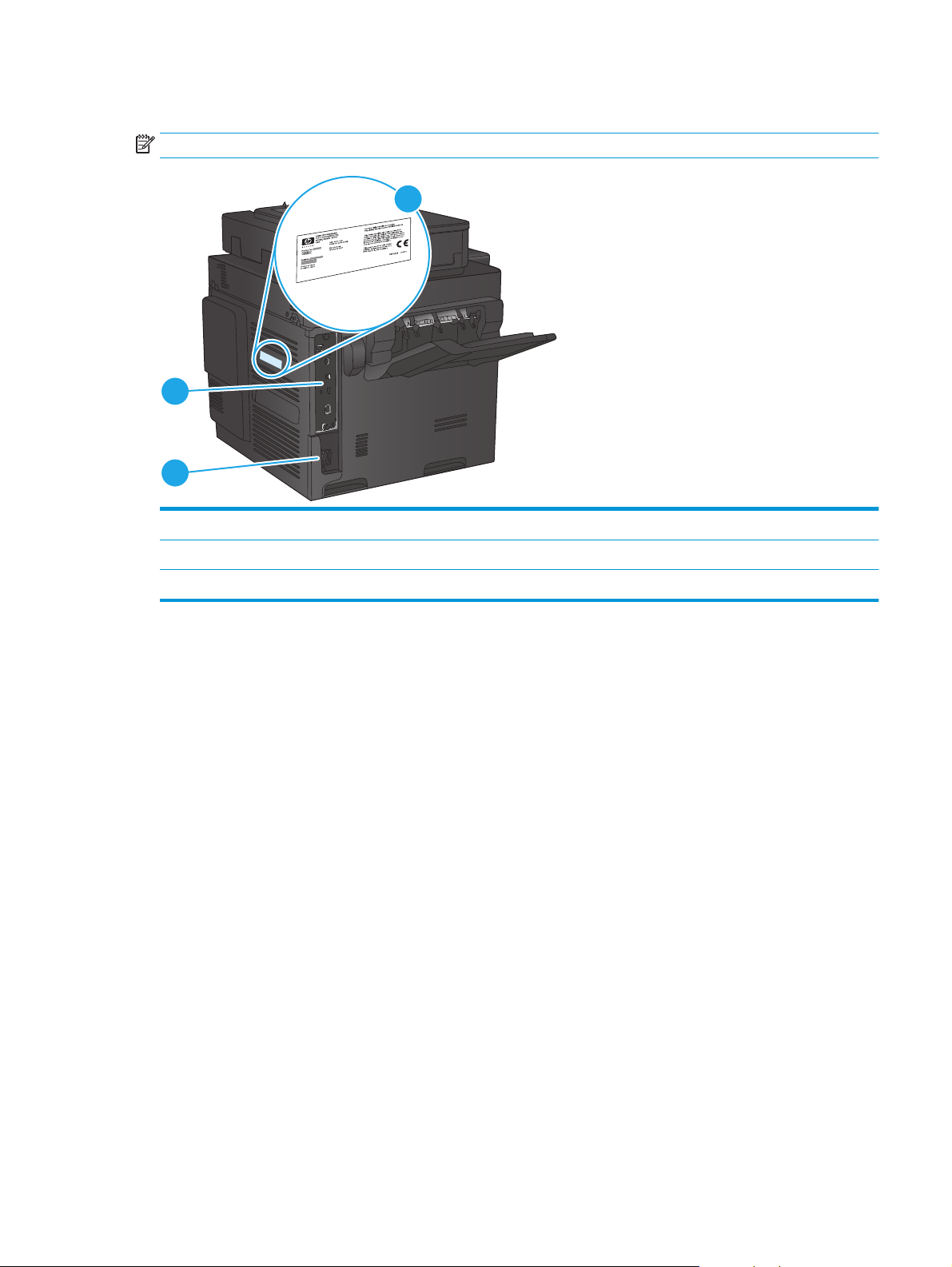
Produktens baksida
OBS! Produkten visas utan ansluten efterbehandlare.
1
2
1 Formaterare (innehåller gränssnittsportarna)
2 Strömanslutning
3
3 Etikett med modell- och serienummer
SVWW Produktvyer 7
Page 20
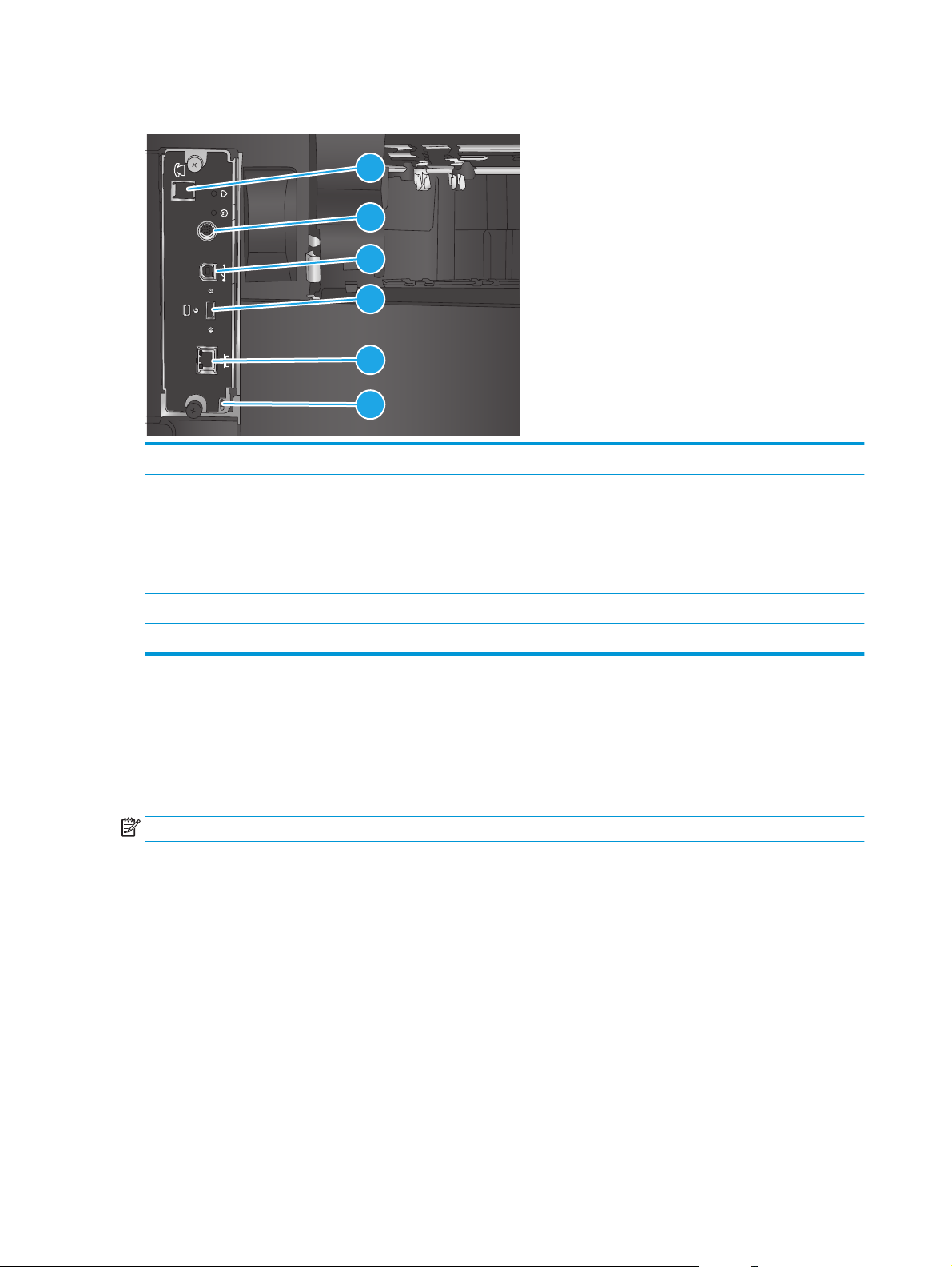
Gränssnittsportar
1
FIH
2
3
4
5
6
1 Faxport
2 Kontakt för anslutning av externa enheter
3 Snabb USB 2.0-skrivarport
OBS! Använd USB-porten i närheten av kontrollpanelen för lättåtkomlig USB-utskrift.
4 USB-port för anslutning av externa USB-enheter (den här porten kan vara täckt)
5 Ethernet-port (RJ-45) för lokalt nätverk (LAN)
6 Fack för säkerhetslås av kabeltyp
Kontrollpanelvy
Från startskärmen får du åtkomst till produktens funktioner. Där visas också produktens aktuella status.
Du kan när som helst återgå till startskärmen genom att trycka på hemknappen till vänster på kontrollpanelen.
Du kan också trycka på hemknappen i det övre vänstra hörnet på de flesta skärmar.
OBS! Vilka funktioner som visas på startskärmen varierar beroende på produktkonfiguration.
8 Kapitel 1 Produktintroduktion SVWW
Page 21
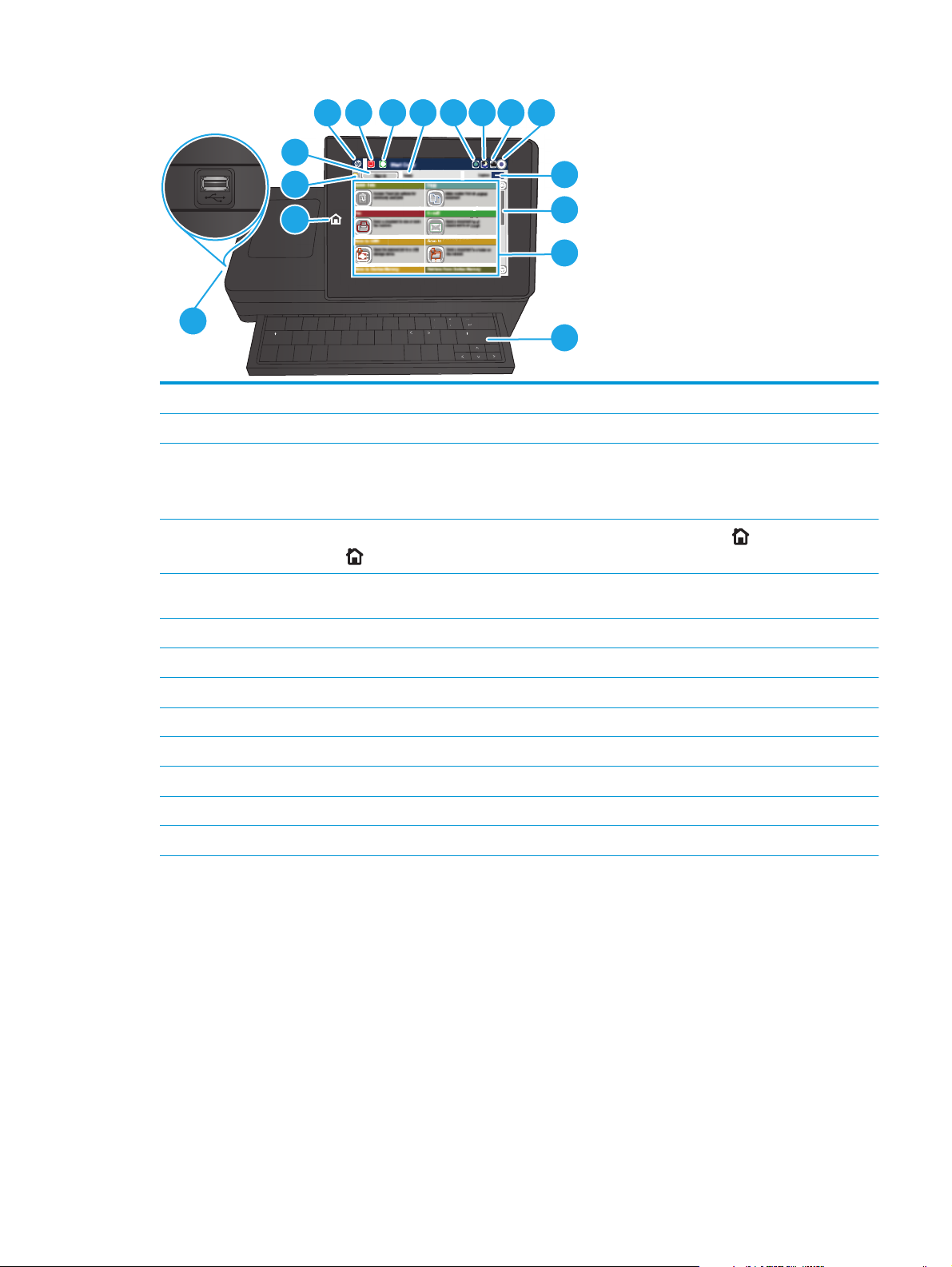
S D F G
enter
k
Folder
K L
H J
:
;
Network
4
6 7 8 9 10 11
5
3
2
1
Network Folder
12
13
14
:
enter
caps lock
16
A S D F G H J K L
shift
Z X C V B N M
@ alt
1 Knappen Hem Tryck för att komma tillbaka till produktens startsida när som helst.
2 Uppdateringsknapp Tryck på knappen Uppdatera när du vill åtgärda ändringar och återställa standardinställningarna.
“
;
‘
?
,
alt
shift
.
/
15
3 Logga in eller Logga ut-
Tryck på Logga in om du vill komma åt skyddade funktioner.
knappen
Tryck på Logga ut om du vill logga ut från produkten, om du loggade in för att få åtkom st till skyddade
funktioner. När du har loggat ut återställs alla alternativ till standardinställningarna.
4 HP-logotypen eller
hemknappen
På alla andra skärmar än startsidan ändras HP-logotypen till hemknappen
för att återgå till startsidan.
. Tryck på knappen Hem
5 Stoppknapp Tryck på knappen Stopp om du vill pausa det pågående jobbet. Skärmen Jobbstatus öppnas och du
kan avbryta eller fortsätta jobbet.
6 Startknapp Tryck på knappen Start när du vill starta kopieringen.
7 Produktstatus I statusfältet visas information om produktens övergripande status.
8 Knappen Språkval Peka på knappen Språkval när du vill välja språk för produktens kontrollpanel.
9 Vilolägesknapp Tryck på knappen Viloläge för att försätta produkten i viloläge.
10 Knappen Nätverk Tryck på knappen Nätverk om du vill ha information om nätverksanslutningen.
11 Hjälp-knapp Tryck på knappen Hjälp om du vill öppna det inbäddade hjälpsystemet.
12 Kopior, fält Fältet Kopior visar antal kopior för utskriften.
13 Rullningslist Tryck på upp- och nedpilarna i rullningslisten om du vill visa en lista över alla tillgängliga funktioner.
SVWW Produktvyer 9
Page 22
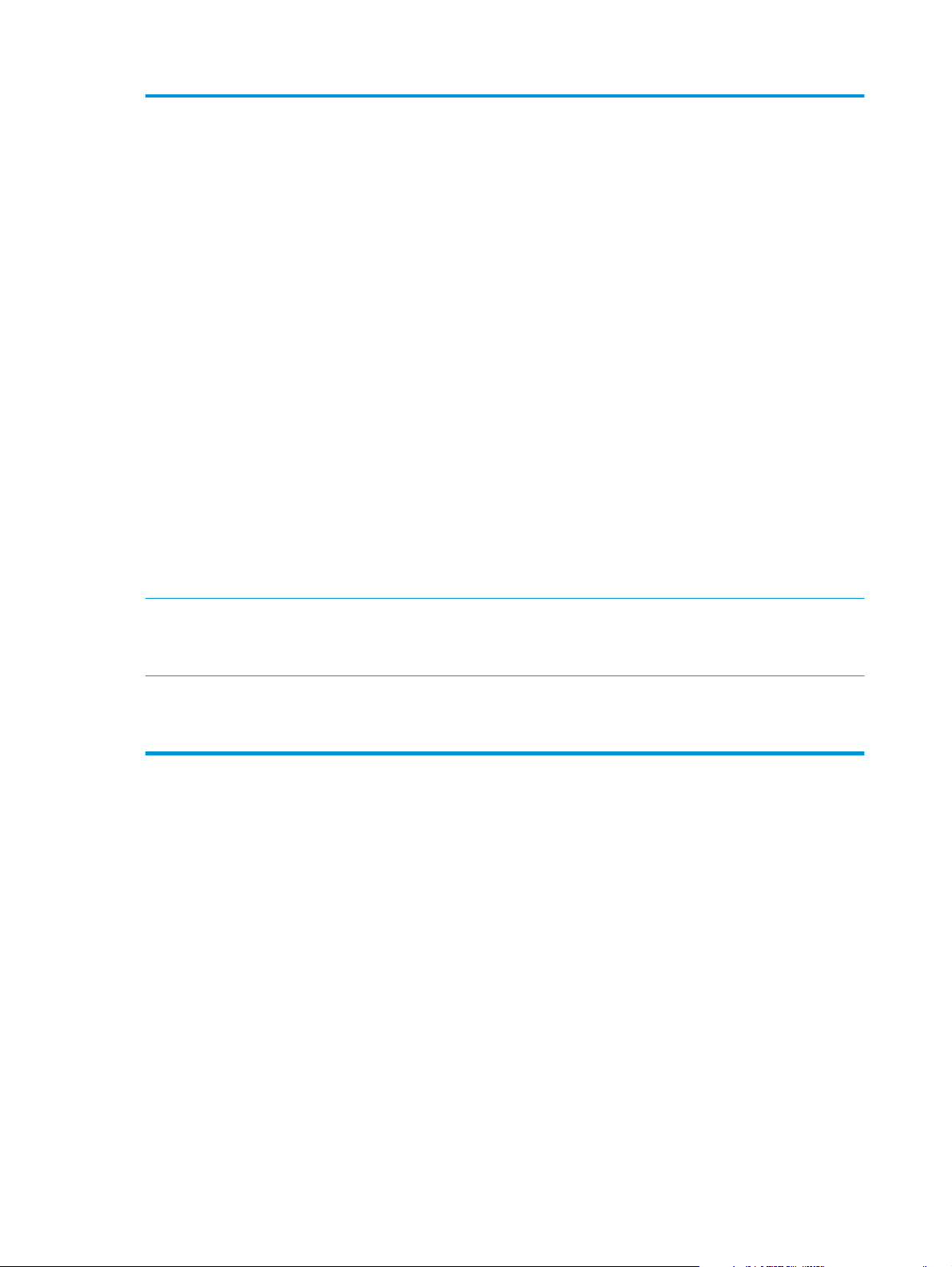
14 Funktioner Vilka funktioner som visas på startskärmen varierar, beroende på produktkonfiguration och kan
omfatta följande:
● Snabbval
● Kopiera
● E-post
Faxa
●
● Spara på USB
● Spara till mapp på nätverket
Spara i enhetsminne
●
● Hämta från USB
Hämta från enhetsminne
●
Spara i SharePoint®
●
● Jobbstatus
Förbrukningsmaterial
●
Fack
●
● Administration
Enhetsunderhåll
●
15 Tangentbord Den här produkten har ett fysiskt tangentbord. Tangenterna mappas till ditt språk på samma sätt som
det virtuella tangentbordet på produktens kontrollpanel. Om du väljer en annan tangentbordslayout
för det virtuella tangentbordet mappas tangenterna på det fysiska tangentbordet om så att de
överensstämmer med de nya inställningarna.
16 Lättåtkomlig USB-port Sätt i en USB-flashenhet för utskrift och skanning utan dator eller för att uppdatera produktens
inbyggda programvara.
OBS! En administratör måste aktivera den här porten innan den används.
10 Kapitel 1 Produktintroduktion SVWW
Page 23
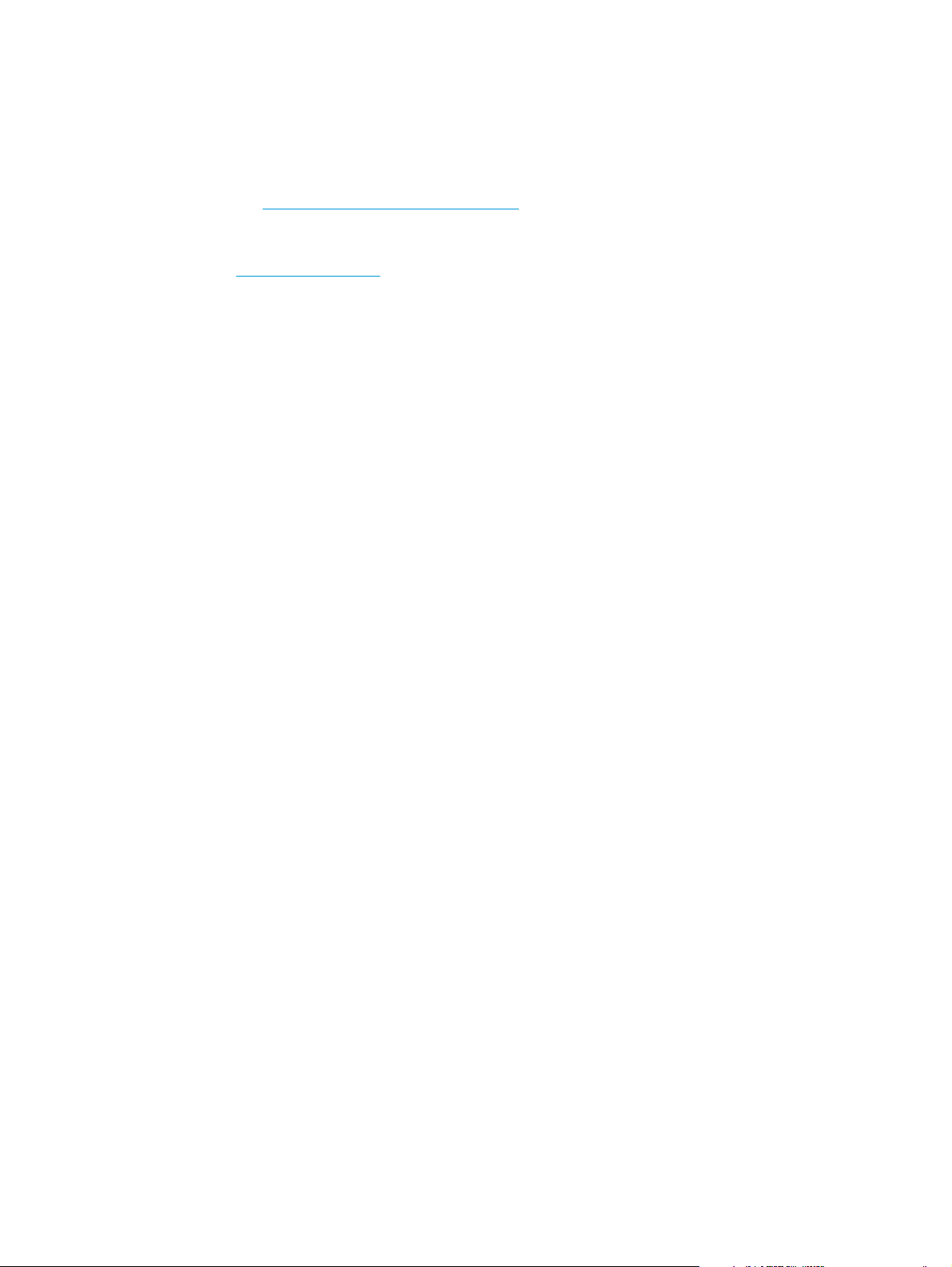
Installation av produktens maskinvara och programvara
Grundläggande inställningsinstruktioner finns i installationshandboken för maskinvaran som medföljde
produkten. Fler instruktioner finns på HP-supporten på webben.
I USA går du till
Utanför USA följer du de här stegen:
1. Gå till
2. Välj ditt land eller din region.
3. Klicka på Felsökning.
4. Ange produktnamnet (HP Color LaserJet Enterprise MFP M680) och välj sedan Sök.
Leta upp följande support:
Installera och konfigurera
●
Lär och använd
●
Problemlösning
●
● Ladda ned programuppdateringar
● Delta i supportforum
Hitta information om garanti och regler
●
www.hp.com/support/colorljMFPM680 för att ta del av HP:s heltäckande hjälp för produkten.
www.hp.com/support.
SVWW Installation av produktens maskinvara och programvara 11
Page 24
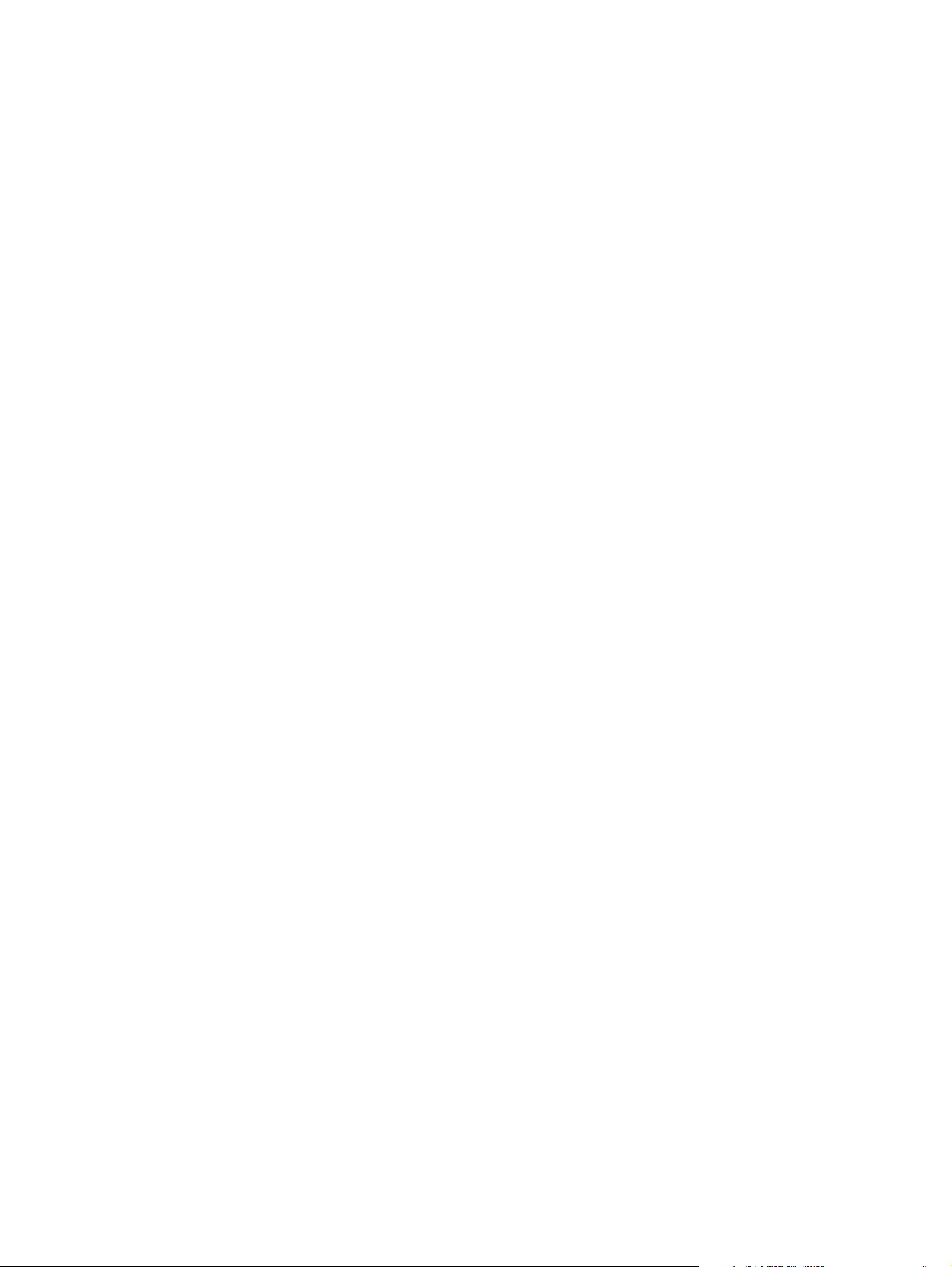
12 Kapitel 1 Produktintroduktion SVWW
Page 25
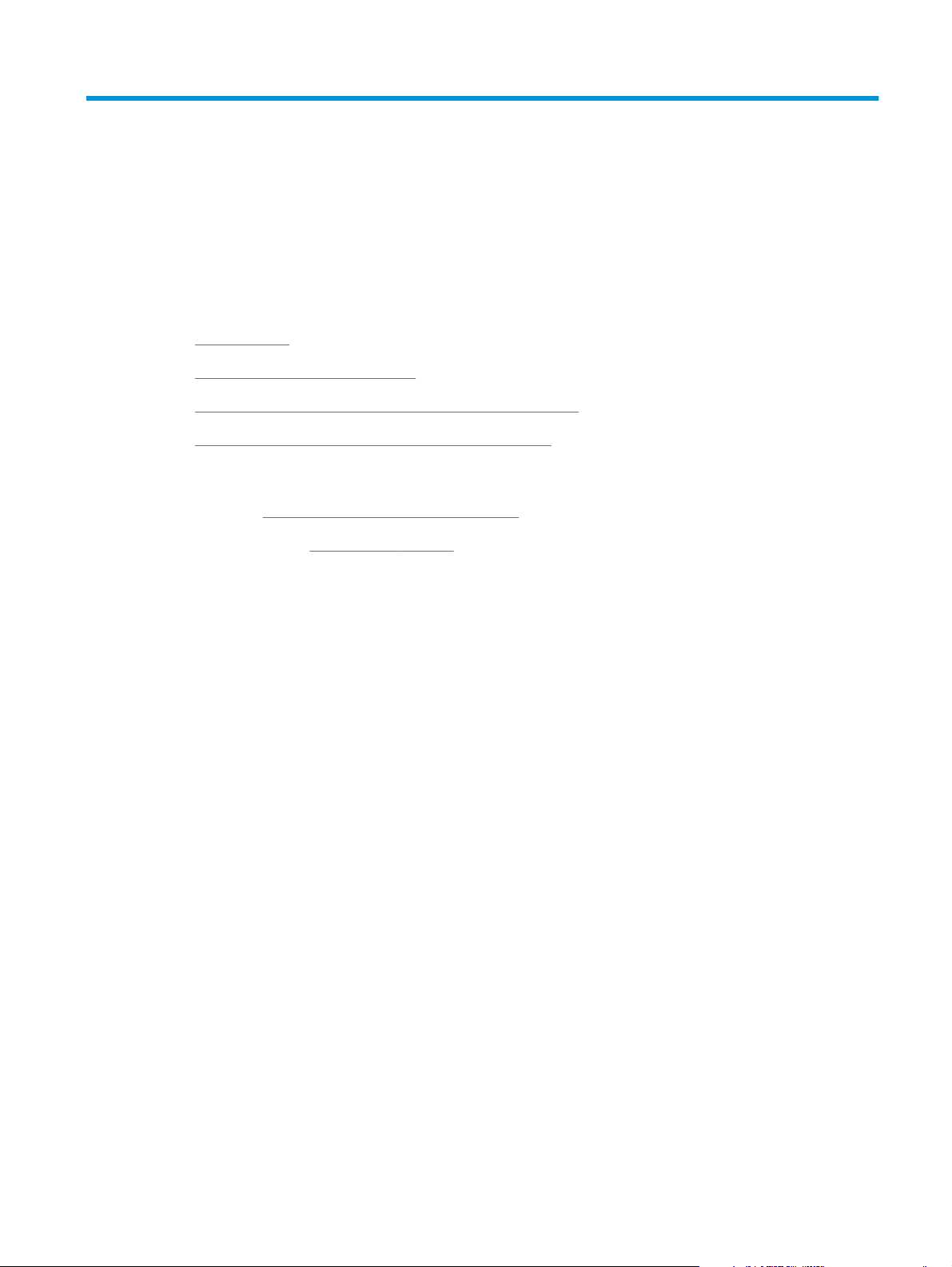
2 Pappersfack
Fylla på fack 1
●
Fyll på fack 2 och fack för 500 ark
●
Fylla på inmatningsfacket med hög kapacitet för 1 500 ark
●
Konfigurera tillbehöret till häftningsutmatningsfacket
●
Mer information:
I USA går du till
Utanför USA går du till
produktnamn och välj Sök.
HP:s heltäckande hjälp för produkten innehåller följande information:
Installera och konfigurera
●
Lär och använd
●
Problemlösning
●
Ladda ned programuppdateringar
●
● Delta i supportforum
Hitta information om garanti och regler
●
www.hp.com/support/colorljMFPM680.
www.hp.com/support. Välj ditt land eller din region. Klicka på Felsökning. Ange
SVWW 13
Page 26
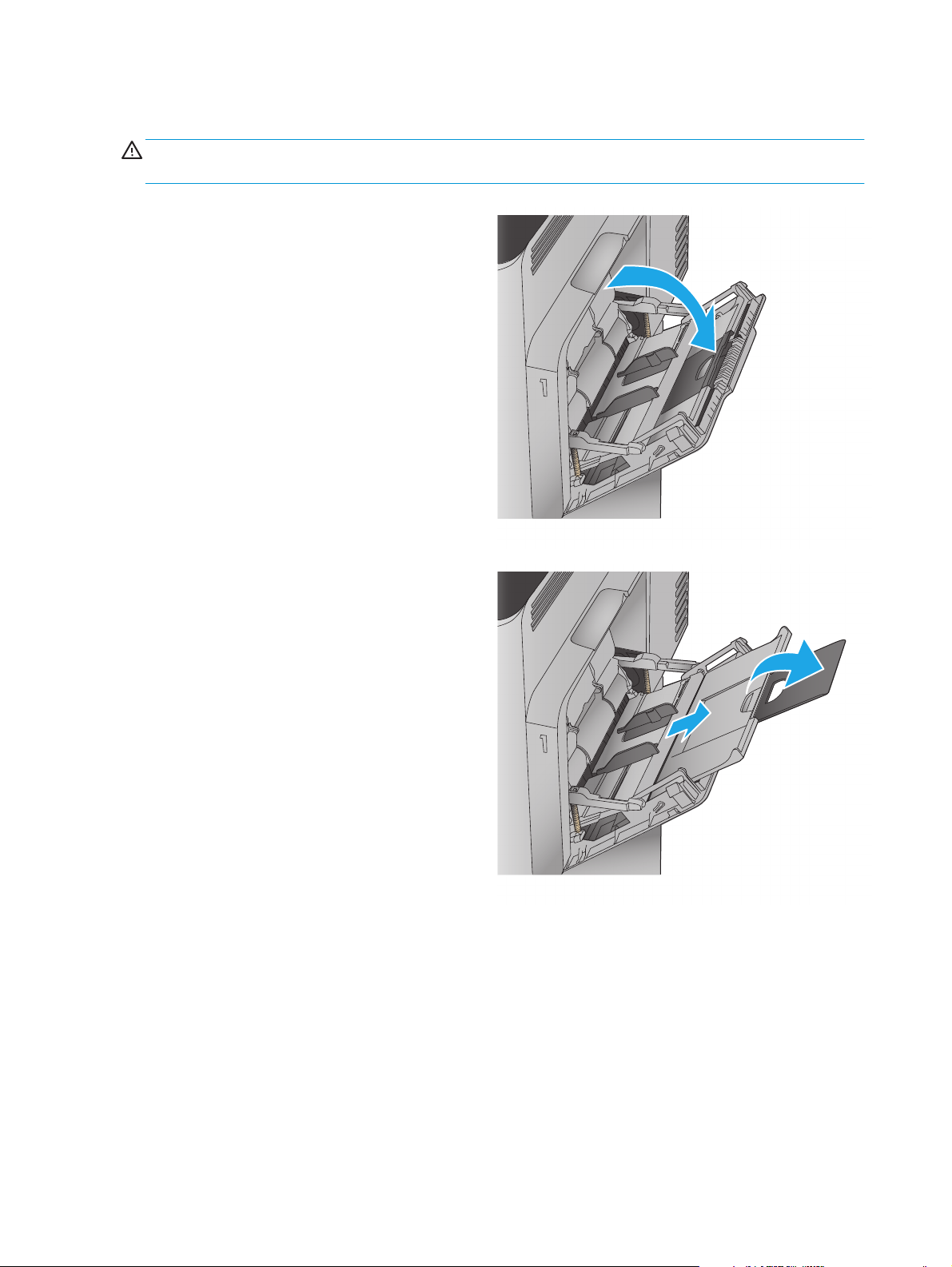
Fylla på fack 1
VIKTIGT: Undvik papperstrassel genom att aldrig fylla på eller ta bort papper från fack 1 medan en utskrift
pågår.
1. Öppna fack 1.
2. Dra ut fackförlängningen för att ge stöd åt
papperet.
14 Kapitel 2 Pappersfack SVWW
Page 27
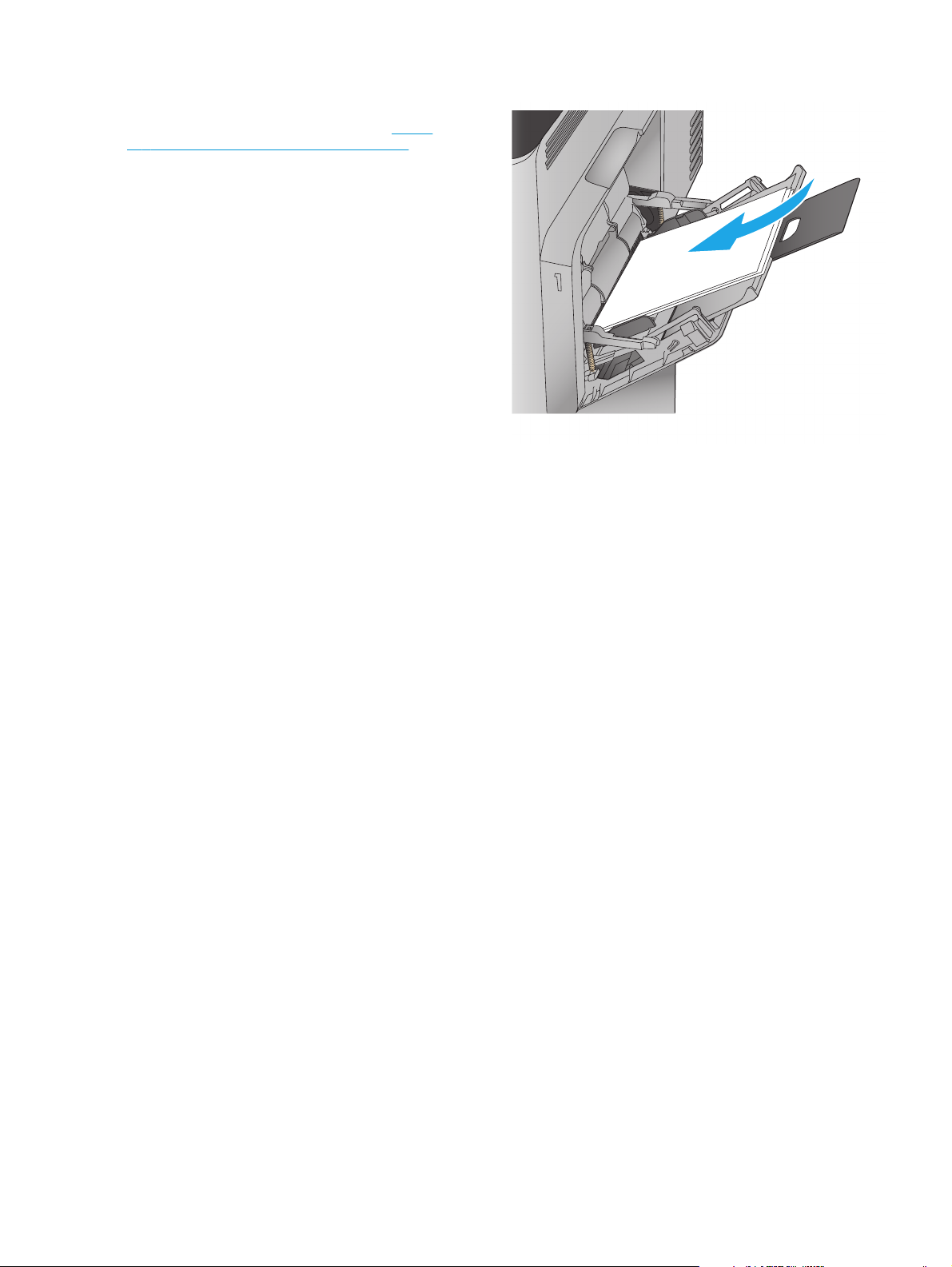
3. Fyll på papper i facket. Information om hur du löser
problem med pappersorientering finns i
Tabell
2-1 Fack 1, pappersorientering på sidan 17.
SVWW Fylla på fack 1 15
Page 28
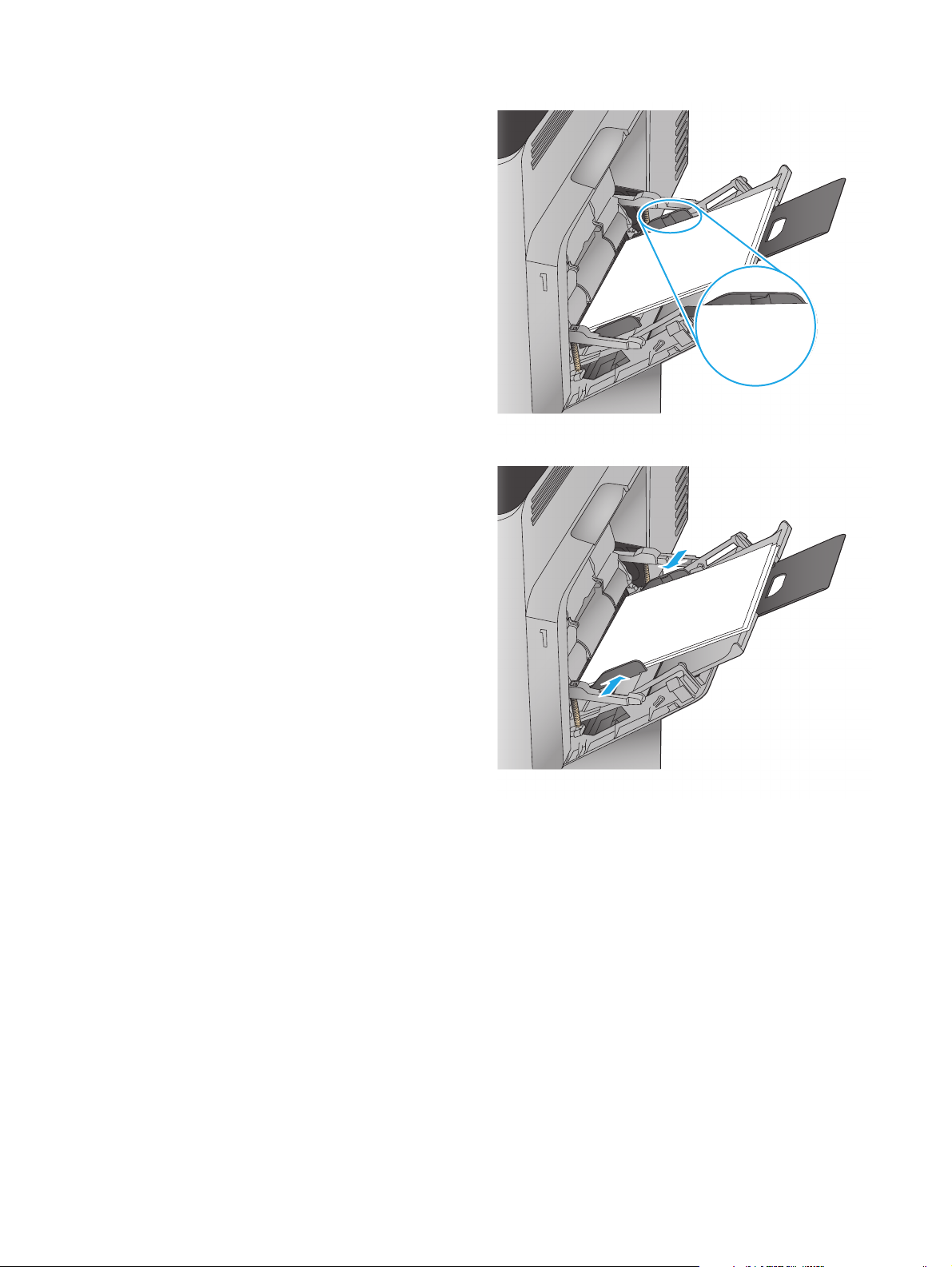
4. Kontrollera att papperen passar under flikarna på
pappersledarna.
5. Justera sidoledarna så att de ligger lätt an mot
bunten med utskriftsmaterial utan att böja den.
16 Kapitel 2 Pappersfack SVWW
Page 29
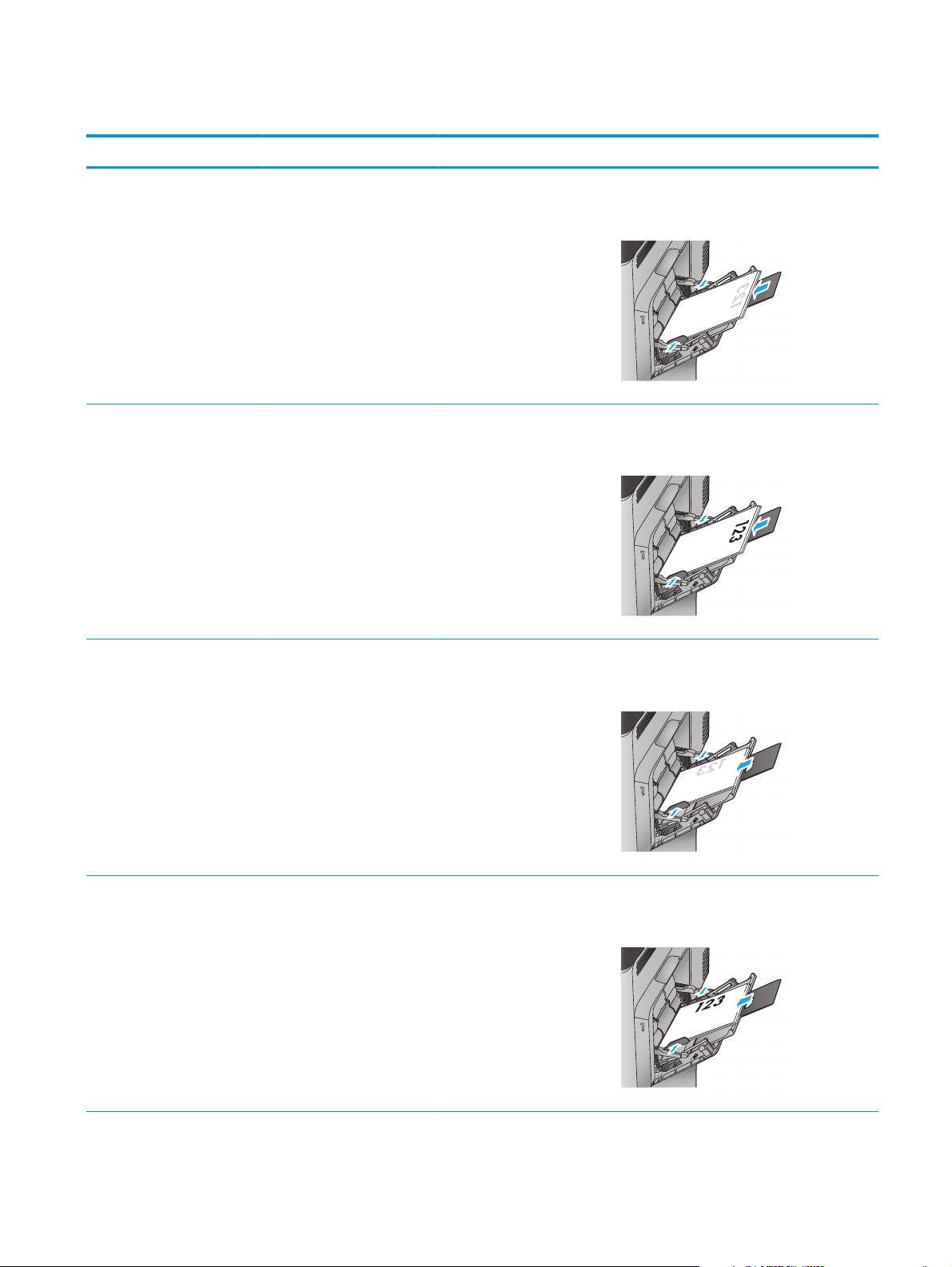
Tabell 2-1 Fack 1, pappersorientering
Papperstyp Bildorientering Läget för dubbelsidig utskrift Fylla på papper
Brevhuvud eller annat förtryck Stående Enkelsidig utskrift Textsidan nedåt
Nedre kanten vänd mot produkten
Automatisk dubbelsidig
utskrift
Liggande Enkelsidig utskrift Textsidan nedåt
Textsidan uppåt
Nedre kanten vänd mot produkten
Övre kanten vänd mot produktens baksida
Automatisk dubbelsidig
utskrift
Textsidan uppåt
Övre kanten vänd mot produktens baksida
SVWW Fylla på fack 1 17
Page 30
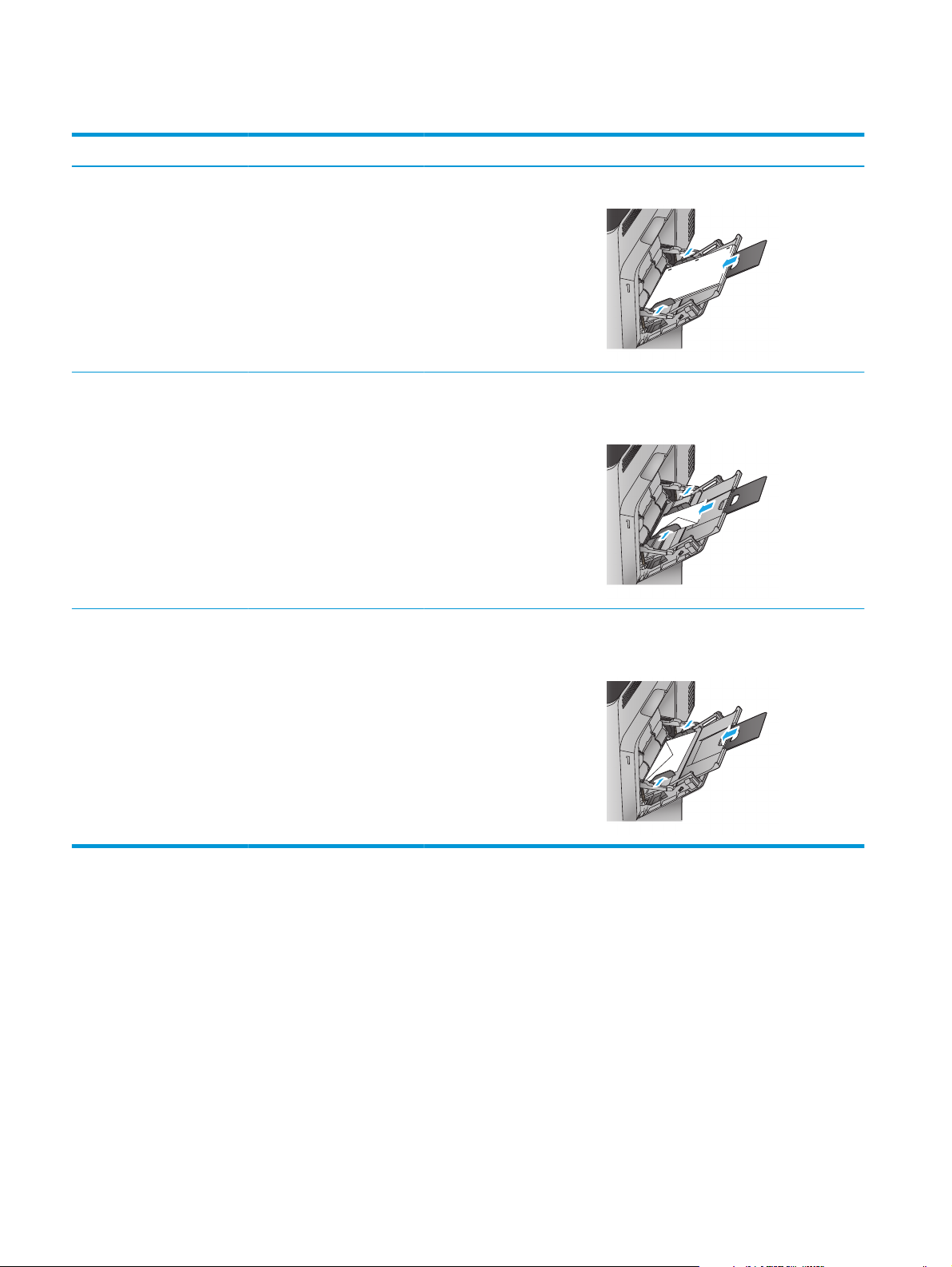
Tabell 2-1 Fack 1, pappersorientering (fortsättning)
Papperstyp Bildorientering Läget för dubbelsidig utskrift Fylla på papper
Hålat Stående eller liggande. Enkel- eller dubbelsidig utskrift Hålen vända mot produktens baksida
Kuvert Liggande
Den korta kanten på kuvertet
matas in i produkten
Stående
Den långa kanten på kuvertet
matas in i produkten
Enkelsidig utskrift Textsidan nedåt
Övre kanten vänd mot produktens framsida
Enkelsidig utskrift Textsidan nedåt
Ovankanten så att den matas in först i produkten
18 Kapitel 2 Pappersfack SVWW
Page 31

Fyll på fack 2 och fack för 500 ark
OBS! Du fyller på papper i facket för 500 ark på samma sätt som i fack 2. Endast fack 2 visas här.
1. Öppna facket.
OBS! Öppna inte facket medan det används.
2. Ställ in pappersledarna för längd och bredd genom
att klämma ihop justeringsreglagen och skjuta
ledarna till den pappersstorlek som används.
3. Fyll på papper i facket. Kontrollera att
pappersledarna ligger an lätt mot bunten, men inte
böjer den. Information om hur du löser problem
med pappersorientering finns i
Pappersorientering i fack 2 och facket för 500 ark
på sidan 21.
OBS! För att undvika papperstrassel ska du inte
fylla på för mycket papper i facket. Kontrollera att
buntens överkant inte når över markeringen för
maxnivå.
OBS! Om facket inte är ordentligt justerat, kan
ett felmeddelande visas under utskrift och
papperet kan fastna.
SVWW Fyll på fack 2 och fack för 500 ark 19
Tabell 2-2
Page 32
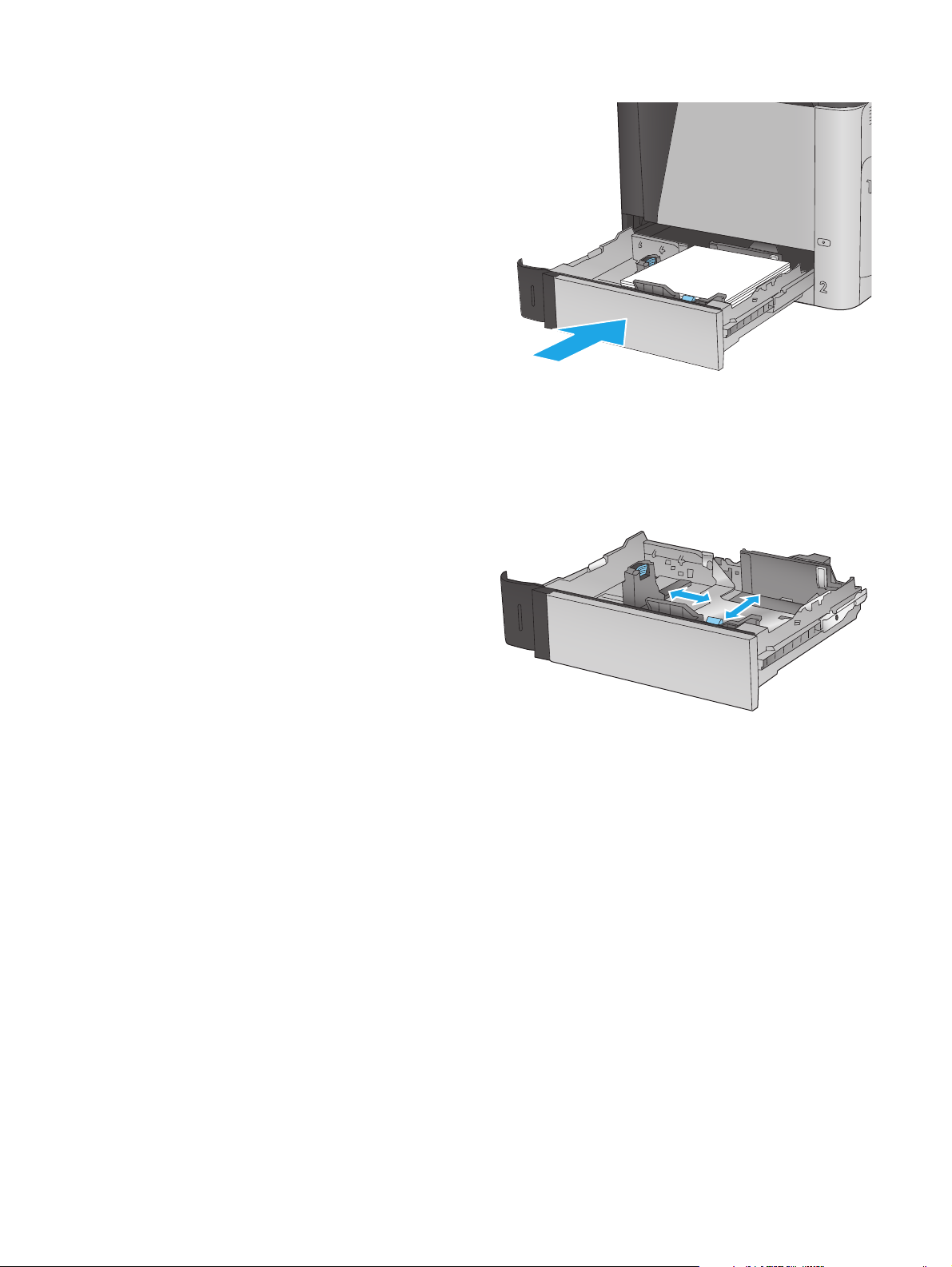
4. Stäng facket.
Y
X
5. Meddelandet om fackets konfiguration visas på
produktens kontrollpanel.
6. Tryck på OK för att godkänna identifierad typ och
storlek eller på Ändra om du vill välja en annan
pappersstorlek eller typ.
För anpassade pappersstorlekar behöver du ange
måtten X och Y för papper när meddelandet visas
på produktens kontrollpanel.
7. Välj rätt papperstyp och -storlek, och tryck sedan
på OK.
20 Kapitel 2 Pappersfack SVWW
Page 33

Tabell 2-2 Pappersorientering i fack 2 och facket för 500 ark
Papperstyp Bildorientering Läget för dubbelsidig utskrift Fylla på papper
Brevhuvud eller annat förtryck Stående Enkelsidig utskrift Textsidan uppåt
Övre kanten mot fackets vänstra sida
Automatisk dubbelsidig
utskrift
Liggande Enkelsidig utskrift Textsidan uppåt
Textsidan nedåt
Övre kanten mot fackets vänstra sida
Övre kanten mot fackets baksida
SVWW Fyll på fack 2 och fack för 500 ark 21
Page 34

Tabell 2-2 Pappersorientering i fack 2 och facket för 500 ark (fortsättning)
Papperstyp Bildorientering Läget för dubbelsidig utskrift Fylla på papper
Automatisk dubbelsidig
utskrift
Hålat Stående eller liggande. Enkel- eller dubbelsidig utskrift Hålen vända mot fackets baksida
Textsidan nedåt
Övre kanten mot fackets baksida
22 Kapitel 2 Pappersfack SVWW
Page 35

Fylla på inmatningsfacket med hög kapacitet för 1 500 ark
1. Öppna facket.
OBS! Öppna inte facket medan det används.
2. Justera pappersledaren för bredd till rätt position
för det papper som du använder.
LGL LTR
A4
3. Rotera pappersstoppet till korrekt läge för det
papper som används.
SVWW Fylla på inmatningsfacket med hög kapacitet för 1 500 ark 23
Page 36

4. Fyll på papper i facket. Kontrollera att
pappersledarna ligger an lätt mot bunten, men inte
böjer den.
OBS! För att undvika papperstrassel ska du inte
fylla på för mycket papper i facket. Kontrollera att
buntens överkant inte når över markeringen för
maxnivå.
OBS! Om facket inte är ordentligt justerat, kan
ett felmeddelande visas under utskrift och
papperet kan fastna.
5. Stäng facket.
6. Meddelandet om fackets konfiguration visas på
produktens kontrollpanel.
7. Tryck på OK för att godkänna identifierad typ och
storlek eller på Ändra om du vill välja en annan
pappersstorlek eller typ.
8. Välj rätt papperstyp och -storlek, och tryck sedan
på OK.
24 Kapitel 2 Pappersfack SVWW
Page 37

Konfigurera tillbehöret till häftningsutmatningsfacket
Med tillbehöret till häftningsutmatningsfacket kan du häfta dokument i det övre vänstra eller övre högra hörnet
och du kan häfta upp till 900 ark papper i de tre utmatningsfacken. Utmatningsfacken har
konfigureringsalternativ med tre lägen: stapling, sortering eller funktionsseparering.
●
Fylla på häftklamrar
Ange standardplats för häftning
●
Konfigurera funktionsläge
●
Fylla på häftklamrar
1. Lyft på det grå reglaget på häftapparatens
framsida och öppna dess lucka.
2. Lyft upp den gröna fliken på häftkassetten och dra
sedan häftkassetten rakt utåt.
SVWW Konfigurera tillbehöret till häftningsutmatningsfacket 25
Page 38

3. Sätt i den nya häftkassetten i häftapparaten och
tryck ned det gröna handtaget tills det snäpper på
plats.
4. Stäng häftapparatens lock.
Ange standardplats för häftning
1. Bläddra till och tryck på Administration på startskärmen på produktens kontrollpanel.
2. Öppna följande menyer:
● Inställningar för häftning/stapling
● Häftning
3. Välj en häftningsplats bland alternativen och tryck sedan på Spara. Följande alternativ är tillgängliga:
● Inget: Inga häftklammer
● Längst upp till vänster eller höger: Om dokumentet har stående orientering, sätts en häftklammer i
det övre vänstra hörnet av papperets kortsida. Om dokumentet har liggande orientering, sätts en
häftklammer i det övre högra hörnet av papperets långsida.
● Längst upp till vänster: Häftklammern sätts i det övre vänstra hörnet av papperets kortsida.
Längst upp till höger: Häftklammern sätts i det övre högra hörnet av papperets långsida.
●
26 Kapitel 2 Pappersfack SVWW
Page 39

1
1 Övre vänstra hörnet av papperets kortsida.
2 Övre vänstra hörnet av papperets långsida.
Konfigurera funktionsläge
Använd den här metoden när du vill konfigurera hur häftnings-/buntningsenheten ska sortera jobb i
utmatningsfacken.
1. Bläddra till och tryck på Administration på startskärmen på produktens kontrollpanel.
2
2. Öppna följande menyer:
● Inställningar för häftning/stapling
● Funktionsläge
3. Välj ett läge bland alternativen och tryck sedan på Spara. Följande alternativ är tillgängliga:
Buntning: Produkten buntar jobb i facken nedifrån och uppåt.
●
Utmatningsfack: Produkten placerar jobb i olika fack beroende på vem som har skickat dem.
●
Funktionsseparering: Produkten placerar jobb i olika fack beroende på produktfunktion, t.ex.
●
utskrifter, kopieringar eller faxjobb.
SVWW Konfigurera tillbehöret till häftningsutmatningsfacket 27
Page 40

28 Kapitel 2 Pappersfack SVWW
Page 41

3 Delar, förbrukningsmaterial och tillbehör
Beställ delar, tillbehör och förbrukningsmaterial
●
Byta ut tonerkassetterna
●
Byta ut toneruppsamlingsenheten
●
Mer information:
I USA går du till
Utanför USA går du till
produktnamn och välj Sök.
HP:s heltäckande hjälp för produkten innehåller följande information:
Installera och konfigurera
●
Lär och använd
●
Problemlösning
●
Ladda ned programuppdateringar
●
Delta i supportforum
●
● Hitta information om garanti och regler
www.hp.com/support/colorljMFPM680.
www.hp.com/support. Välj ditt land eller din region. Klicka på Felsökning. Ange
SVWW 29
Page 42

Beställ delar, tillbehör och förbrukningsmaterial
Beställning
Beställa förbrukningsmaterial och papper www.hp.com/go/suresupply
Beställa äkta delar och tillbehör till HP
Beställa via service- eller supportleverantörer Kontakta en auktoriserad HP-service- eller supportleverantör.
Beställning med den inbyggda HP-webbservern (EWS) För att få åtkomst anger du produktens IP-adress eller värdnamn i
www.hp.com/buy/parts
adress-/URL-fältet i datorns webbläsare. EWS innehåller en länk
till HP SureSupply-webbplatsen, som ger många alternativ vid köp
av HP originaltillbehör.
Delar och tillbehör
Följande delar är tillgängliga för den här produkten.
Artiklar som anges som obligatoriska för egenutbyte måste installeras av kunden, såvida du inte vill
●
betala för att HP:s servicepersonal utför reparationen. För dessa artiklar finns ingen på plats- eller retur
till depå-support enligt HP-produktgarantin.
Artiklar som anges som valfria för egenutbyte kan installeras av HP:s servicepersonal på begäran utan
●
extra kostnad under produktens garantiperiod.
Objekt Beskrivning Alternativ för egenutbyte Artikelnummer
Underhåll/Fixeringsenhet 110 V Extra 110 volts fixeringsenhet Obligatoriskt CE246A
Underhåll/Fixeringsenhet 220 V Extra 220 volts fixeringsenhet Obligatoriskt CE247A
HP Påfyllning av häftkassett Häftkassett för utbyte Obligatoriskt C8091A
Underhållssats för dokumentmatarvals Valsar till dokumentmataren för utbyte Obligatoriskt L2718A
Bildöverföringssats Transportrem och vals för ersättningsbild Obligatoriskt CE249A
Toneruppsamlingsenhet Ny toneruppsamlingsenhet Obligatoriskt CE265A
HP 653X svart LaserJet-tonerkassett, hög
kapacitet, förbrukning 20 k
HP 652A svart LaserJet-tonerkassett,
förbrukning 11 k
HP 653A cyan LaserJet-tonerkassett,
förbrukning 16 k
HP 653A gul LaserJet-tonerkassett,
förbrukning 16 k
HP 653A magenta LaserJet-tonerkassett,
förbrukning 16 k
HP LaserJet medieinmatningsfack för
vykort
Extra tonerkassett med hög kapacitet Obligatoriskt CF320X
Ersättningstonerkassett Obligatoriskt CF320A
Ersättningstonerkassett Obligatoriskt CF321A
Ersättningstonerkassett Obligatoriskt CF322A
Ersättningstonerkassett Obligatoriskt CF323A
Medieinmatningsfack för
ersättningsvykort
Obligatoriskt CC497A
30 Kapitel 3 Delar, förbrukningsmaterial och tillbehör SVWW
Page 43

Tillbehör
Objekt Beskrivning Artikelnummer
Fack för 500 ark Inmatningsfack CZ261
Matare och skåp för 500 ark Tillbehör till inmatningsfack och förvaringsskåp CZ262
2 x 500 ark, inmatningsfack för 1 500 ark med hög kapacitet
och stativ
Häftningsutmatningsfack med tre fack för 900 ark Häftningsutmatningsfack, tillbehör CZ264
HP LaserJet MFP tillbehör för analog fax 500 Analogt faxtillbehör CC487A
HP LaserJet medieinmatningsfack för vykort Fackinsats för utskrift på papper i liten storlek CC497A
HP Jetdirect 2800w NFC och trådlöst direkttillbehör Trådlöst direkttillbehör för utskrift med en tryckning från
Pappersmatningstillbehör för 2 500 ark CZ263
J8029A
mobila enheter
SVWW Beställ delar, tillbehör och förbrukningsmaterial 31
Page 44

Byta ut tonerkassetterna
Skrivaren använder fyra färger och var och en av dem har en egen tonerkassett: gul (Y), magenta (M), cyan (C)
och svart (K). Tonerkassetterna sitter inuti den främre luckan.
Den här skrivaren indikerar när nivån för tonerkassetten är låg. Tonerkassettens faktiska återstående livslängd
kan variera. Tonerkassetten behöver inte bytas ut vid den här tidpunkten. Det kan vara bra att ha en
reservkassett som kan installeras när utskriftskvaliteten inte längre är acceptabel.
Följande bild visar tonerkassettkomponenter.
1
3
2
1 Plastskydd
2Bildtrumma
3 Minneskrets
VIKTIGT: Om du får toner på kläderna torkar du av dem med en torr trasa och tvättar sedan kläderna i kallt
vatten. Om du använder varmt vatten fastnar tonern i tyget.
OBS! Information om hur du återvinner använda tonerkassetter finns på tonerkassettens förpackning.
32 Kapitel 3 Delar, förbrukningsmaterial och tillbehör SVWW
Page 45

1. Öppna den främre luckan.
Y
M
Y
C
M
K
C
K
2. Ta tag i handtaget på den använda tonerkassetten
och ta bort den genom att dra den utåt.
3. Ta ut den nya tonerkassetten ur den skyddande
påsen.
Y
M
Y
C
M
K
C
K
K
K
SVWW Byta ut tonerkassetterna 33
Page 46

4. Håll i båda sidorna av tonerkassetten och skaka
den 5-6 gånger.
5. Ta bort skyddshöljet från tonerkassetten.
K
K
34 Kapitel 3 Delar, förbrukningsmaterial och tillbehör SVWW
Page 47

6. Passa in tonerkassetten i ledaren och skjut in den
i skrivaren.
7. Stäng den främre luckan.
Y
M
Y
C
M
K
C
K
Y
M
Y
M
K
C
K
C
K
SVWW Byta ut tonerkassetterna 35
Page 48

Byta ut toneruppsamlingsenheten
Byt ut toneruppsamlingsenheten när en uppmaning om detta visas på kontrollpanelen.
OBS! Toneruppsamlingsenheten är avsedd för engångsanvändning. Försök inte tömma
toneruppsamlingsenheten och återanvända den. Det kan leda till att toner spills ut inuti produkten, vilket kan
resultera i reducerad utskriftskvalitet. Efter användning returnerar du toneruppsamlingsenheten till HP:s
Planet Partners-program för återvinning.
VIKTIGT: Om du får toner på kläderna torkar du av dem med en torr trasa och tvättar sedan kläderna i kallt
vatten. Om du använder varmt vatten fastnar tonern i tyget.
1. Öppna den främre luckan.
Y
M
Y
C
M
K
C
K
2. Grip tag i toneruppsamlingsenhetens ovansida och
ta bort den från skrivaren.
Y
M
Y
C
M
K
C
K
36 Kapitel 3 Delar, förbrukningsmaterial och tillbehör SVWW
Page 49

3. Placera locket över öppningen ovanpå enheten.
4. Ta ut den nya toneruppsamlingsenheten ur
förpackningen.
SVWW Byta ut toneruppsamlingsenheten 37
Page 50

5. För in nederdelen av den nya enheten i produkten
först och tryck sedan på enhetens ovansida tills
den klickar på plats.
Y
M
Y
C
M
K
C
K
6. Stäng den främre luckan.
OBS! Om toneruppsamlingsenheten inte är
korrekt installerad, går det inte att stänga luckan
helt.
Du återvinner toneruppsamlingsenheten enligt
anvisningarna som medföljde den nya
toneruppsamlingsenheten.
Y
M
Y
C
M
K
C
K
38 Kapitel 3 Delar, förbrukningsmaterial och tillbehör SVWW
Page 51

4Skriv ut
Utskriftsmetoder (Windows)
●
Utskriftsmetoder (Mac OS X)
●
Lagra utskrifter på skrivaren för att skriva ut senare
●
Mobila utskrifter
●
Skriv ut från USB-porten
●
Mer information:
I USA går du till
Utanför USA går du till
produktnamn och välj Sök.
HP:s heltäckande hjälp för produkten innehåller följande information:
Installera och konfigurera
●
Lär och använd
●
Problemlösning
●
● Ladda ned programuppdateringar
Delta i supportforum
●
Hitta information om garanti och regler
●
www.hp.com/support/colorljMFPM680.
www.hp.com/support. Välj ditt land eller din region. Klicka på Felsökning. Ange
SVWW 39
Page 52

Utskriftsmetoder (Windows)
Så här skriver du ut (Windows)
Nedan beskrivs den grundläggande utskriftsprocessen för Windows.
1. Välj alternativet Skriv ut i programvaran.
2. Välj en produkt på listan med skrivare. Om du vill ändra inställningar klickar eller trycker du på knappen
Egenskaper eller Inställningar för att öppna skrivardrivrutinen.
OBS! Namnet på knappen varierar för olika program.
3. Konfigurera de tillgängliga alternativen genom att klicka eller trycka på flikarna i skrivardrivrutinen. Du
kan till exempel ställa in pappersriktningen på fliken Efterbehandling och ställa in papperskällan,
papperstypen, pappersstorleken och kvalitetsinställningar på fliken Papper/kvalitet.
4. Klicka eller tryck på OK för att återgå till dialogrutan Skriv ut. Välj hur många kopior som ska skrivas ut
från den här skärmen.
5. Klicka eller tryck på knappen OK för att skriva ut jobbet.
40 Kapitel 4 Skriv ut SVWW
Page 53

Skriva ut på båda sidor automatiskt (Windows)
Använd denna procedur för produkter som har en automatisk duplexenhet. Om produkten inte har en
automatisk duplexenhet eller om du vill skriva ut på papperstyper som duplexenheten inte kan hantera, kan
du skriva ut på båda sidorna manuellt.
1. Välj alternativet Skriv ut i programvaran.
2. Välj produkten i listan med skrivare och klicka sedan på eller tryck på Egenskaper eller Inställningar för
att öppna skrivardrivrutinen.
OBS! Namnet på knappen varierar för olika program.
3. Klicka på eller tryck på fliken Efterbehandling.
4. Markera kryssrutan Skriv ut på båda sidor. Klicka på OK för att stänga dialogrutan
Dokumentegenskaper.
5. I dialogrutan Skriv ut klickar du på knappen OK för att skriva ut.
Skriva ut på båda sidor manuellt (Windows)
Använd den här proceduren för produkter som inte är utrustade med en automatisk duplexenhet eller för att
skriva ut på papper som duplexenheten inte stöder.
1. Välj alternativet Skriv ut i programvaran.
2. Välj produkten i listan med skrivare och klicka sedan på eller tryck på Egenskaper eller Inställningar för
att öppna skrivardrivrutinen.
OBS! Namnet på knappen varierar för olika program.
3. Klicka på eller tryck på fliken Efterbehandling.
4. Markera kryssrutan Skriv ut på båda sidor (manuellt). Tryck på knappen OK om du vill skriva ut jobbets
första sida.
5. Hämta utskriften från utmatningsfacket och placera den sedan i fack 1.
6. Om du uppmanas trycka på en knapp på kontrollpanelen för att fortsätta gör du det.
SVWW Utskriftsmetoder (Windows) 41
Page 54

Skriva ut flera sidor per ark (Windows)
1. Välj alternativet Skriv ut i programvaran.
2. Välj produkten i listan med skrivare och klicka sedan på eller tryck på Egenskaper eller Inställningar för
att öppna skrivardrivrutinen.
OBS! Namnet på knappen varierar för olika program.
3. Klicka på eller tryck på fliken Efterbehandling.
4. Välj antal sidor per ark i listan Sidor per ark.
5. Välj rätt alternativ för Skriv ut sidramar, Sidföljd och Orientering. Klicka på OK för att stänga dialogrutan
Dokumentegenskaper.
6. I dialogrutan Skriv ut klickar du på knappen OK för att skriva ut.
Välja papperstyp (Windows)
1. Välj alternativet Skriv ut i programvaran.
2. Välj produkten i listan med skrivare och klicka sedan på eller tryck på Egenskaper eller Inställningar för
att öppna skrivardrivrutinen.
OBS! Namnet på knappen varierar för olika program.
3. Klicka eller tryck på fliken Papper/kvalitet.
4. I listrutan Papperstyp klickar du på Mer....
5. Expandera listan för Typ:.
6. Utöka kategorin med papperstyper som bäst stämmer med dina papper.
7. Välj alternativet för den papperstyp som du använder och klicka sedan på OK.
8. Klicka på OK för att stänga dialogrutan Dokumentegenskaper. I dialogrutan Skriv ut klickar du på knappen
OK för att skriva ut.
Om facket behöver konfigureras visas ett meddelande om fackets konfiguration på produktens
kontrollpanel.
9. Fyll på facket med papper av angiven typ och storlek och stäng facket.
10. Tryck på OK för att godkänna identifierad typ och storlek eller på Ändra om du vill välja en annan
pappersstorlek eller typ.
11. Välj rätt papperstyp och -storlek, och tryck sedan på OK.
Ytterligare utskriftsuppgifter
I USA går du till www.hp.com/support/colorljMFPM680.
Utanför USA går du till
produktnamn och välj Sök.
Instruktioner är tillgängliga för att utföra specifika utskriftsuppgifter, t.ex. de följande:
42 Kapitel 4 Skriv ut SVWW
www.hp.com/support. Välj ditt land eller din region. Klicka på Felsökning. Ange
Page 55

● Skapa och använda utskriftsgenvägar eller snabbval
● Välja pappersstorlek eller använda en anpassad pappersstorlek
Välja sidorientering
●
Skapa ett häfte
●
Anpassa ett dokument till en vald pappersstorlek
●
Skriva ut de första eller sista sidorna av dokumentet på ett annat papper
●
● Skriva ut vattenstämplar på ett dokument
SVWW Utskriftsmetoder (Windows) 43
Page 56
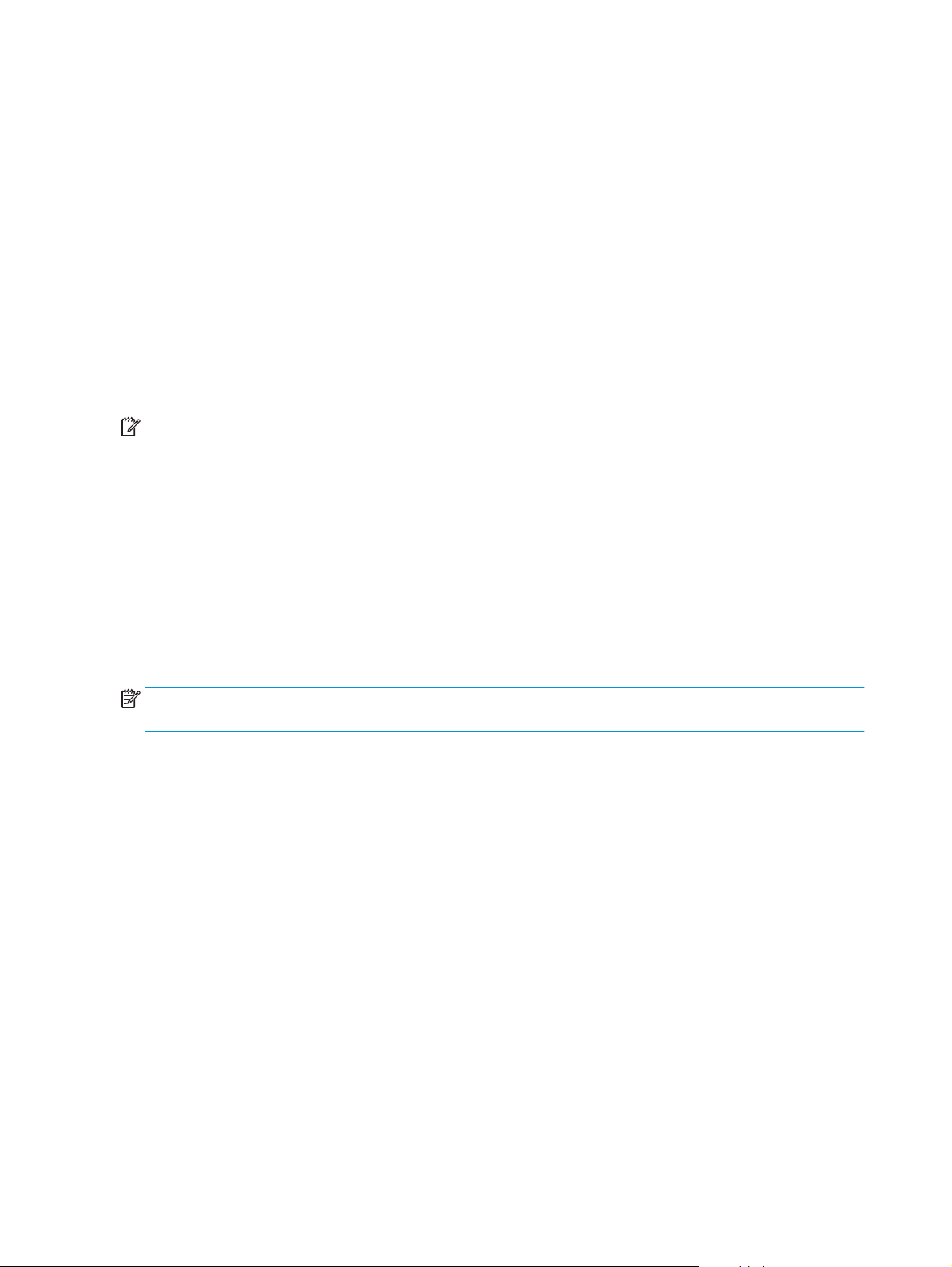
Utskriftsmetoder (Mac OS X)
Hur du skriver ut (Mac OS X)
Nedan beskrivs den grundläggande utskriftsprocessen för Mac OS X.
1. Klicka på menyn Arkiv och sedan på Skriv ut.
2. Välj produkten på menyn Skrivare.
3. Öppna menyernas listruta eller klicka på Visa detaljer och välj sedan andra menyer för att justera
utskriftsinställningarna.
4. Klicka på knappen Skriv ut.
Skriva ut på båda sidor automatiskt (Mac OS X)
OBS! Den här funktionen är tillgänglig om du installerar HP-skrivardrivrutinen. Den är kanske inte är tillgänglig
om du använder AirPrint.
1. Klicka på menyn Arkiv och sedan på Skriv ut.
2. Välj produkten på menyn Skrivare.
3. Öppna menyernas listruta eller klicka på Visa detaljer och klicka sedan på menyn Layout.
4. Välj ett bindningsalternativ i listrutan Dubbelsidig.
5. Klicka på knappen Skriv ut.
Skriva ut på båda sidor manuellt (Mac OS X)
OBS! Den här funktionen är tillgänglig om du installerar HP-skrivardrivrutinen. Den är kanske inte tillgänglig
om du använder AirPrint.
1. Klicka på menyn Arkiv och sedan på Skriv ut.
2. Välj produkten på menyn Skrivare.
3. Öppna menyernas listruta eller klicka på Visa detaljer och klicka sedan på menyn Manuell duplex.
4. Klicka i rutan Manuell Duplex och välj ett bindningsalternativ.
5. Klicka på knappen Skriv ut.
6. Gå till skrivaren och ta bort eventuellt tomt papper som finns i fack 1.
7. Hämta den utskrivna bunten i utmatningsfacket och placera den med den utskrivna sidan vänd nedåt i
inmatningsfacket.
8. Om du uppmanas trycka på en knapp på kontrollpanelen för att fortsätta gör du det.
Skriva ut flera sidor per ark (Mac OS X)
1. Klicka på menyn Arkiv och sedan på Skriv ut.
2. Välj produkten på menyn Skrivare.
44 Kapitel 4 Skriv ut SVWW
Page 57

3. Öppna menyernas listruta eller klicka på Visa detaljer och klicka sedan på menyn Layout.
4. I listrutan Sidor per ark väljer du det antal sidor som du vill skriva ut på varje ark.
5. Vid Utskriftsriktning väljer du ordning och placering för sidorna på arket.
6. I menyn Ram väljer du den typ av ram som du vill skriva ut runt varje sida på arket.
7. Klicka på knappen Skriv ut.
Välja papperstyp (Mac OS X)
1. Klicka på menyn Arkiv och sedan på Skriv ut.
2. Välj produkten på menyn Skrivare.
3. Öppna menyernas listruta eller klicka på Visa detaljer och klicka sedan på menyn Efterbehandling.
4. Välj en typ i listrutan Materialtyp.
5. Klicka på knappen Skriv ut.
Ytterligare utskriftsuppgifter
I USA går du till www.hp.com/support/colorljMFPM680.
Utanför USA går du till
produktnamn och välj Sök.
Instruktioner är tillgängliga för att utföra specifika utskriftsuppgifter, t.ex. de följande:
● Skapa och använda utskriftsgenvägar eller snabbval
Välja pappersstorlek eller använda en anpassad pappersstorlek
●
● Välja sidorientering
● Skapa ett häfte
● Anpassa ett dokument till en vald pappersstorlek
● Skriva ut de första eller sista sidorna av dokumentet på ett annat papper
● Skriva ut vattenstämplar på ett dokument
www.hp.com/support. Välj ditt land eller din region. Klicka på Felsökning. Ange
SVWW Utskriftsmetoder (Mac OS X) 45
Page 58

Lagra utskrifter på skrivaren för att skriva ut senare
Skapa en lagrad utskrift (Windows)
●
Skapa en lagrad utskrift (Mac OS X)
●
Skriva ut en lagrad utskrift
●
Ta bort ett lagrat jobb
●
Skapa en lagrad utskrift (Windows)
Du kan lagra utskriftsjobb i produkten och skriva ut dem när du vill.
OBS! Drivrutinen för din skrivare kan se annorlunda ut än den gör här, men stegen är likadana.
1. Välj alternativet Skriv ut i programvaran.
2. Välj produkten från listan med skrivare och välj
sedan Egenskaper eller Inställningar (namnet
varierar beroende på programvaran).
3. Klicka på fliken Lagra utskrift.
46 Kapitel 4 Skriv ut SVWW
Page 59

4. Välj alternativet Utskriftslagringsläge.
Korrigera och vänta: Skriv ut och korrekturläs
●
en kopia av ett dokument och skriv sedan ut
fler kopior.
Privat jobb: Utskriftsjobbet skrivs inte ut
●
förrän du begär det på kontrollpanelen. För
det här jobblagringsläget kan du välja ett av
alternativen Gör jobbet säkert/skyddat. Om
du tilldelar utskriftsjobbet en personlig kod
(PIN) måste du ange PIN-koden i
kontrollpanelen. Om du krypterar utskriften
måste du ange det lösenord som krävs på
kontrollpanelen.
● Snabbkopia: Skriv ut önskat antal kopior av
ett dokument och spara en kopia i
produktminnet så att du kan skriva ut det igen
senare.
● Lagrat jobb: Lagra ett dokument i skrivaren
och tillåt andra användare att skriva ut det när
som helst. För det här jobblagringsläget kan
du välja ett av alternativen Gör jobbet säkert/
skyddat. Om du tilldelar utskriftsjobbet en
personlig kod (PIN) måste den person som
skriver ut jobbet ange PIN-koden i
kontrollpanelen. Om du krypterar utskriften
måste den person som skriver ut jobbet ange
det nödvändiga lösenordet på
kontrollpanelen.
5. Använd ett eget användarnamn eller
utskriftsnamn, klicka på knappen Anpassa och
ange sedan användarnamnet eller
utskriftsnamnet.
Välj vilket alternativ som ska användas om det
redan finns en lagrad utskrift med samma namn:
Använd utskriftsnamn + (1–99): Lägg till ett
●
unikt nummer i slutet på utskriftsnamnet.
● Ersätt befintlig fil: Skriv över den lagrade
utskriften med en ny.
6. Klicka på OK för att stänga dialogrutan
Dokumentegenskaper. I dialogrutan Skriv ut
klickar du på knappen OK för att skriva ut.
Skapa en lagrad utskrift (Mac OS X)
Du kan lagra utskriftsjobb i produkten och skriva ut dem när du vill.
1. Klicka på menyn Arkiv och sedan på Skriv ut.
2. Välj produkten på menyn Skrivare.
3. Som standard visar skrivardrivrutinen menyn Kopior och sidor. Öppna menyns listruta och klicka sedan
på menyn Lagra utskrift.
4. I listrutan Läge väljer du typ av lagrad utskrift.
SVWW Lagra utskrifter på skrivaren för att skriva ut senare 47
Page 60

● Korrigera och vänta: Skriv ut och korrekturläs en kopia av ett dokument och skriv sedan ut fler
kopior.
Privat jobb: Utskriftsjobbet skrivs inte ut förrän du begär det på kontrollpanelen. Om du tilldelar
●
utskriftsjobbet en personlig kod (PIN) måste du ange PIN-koden i kontrollpanelen.
Snabbkopia: Skriv ut önskat antal kopior av ett dokument och spara en kopia i produktminnet så att
●
du kan skriva ut det igen senare.
Lagrad utskrift: Lagra ett dokument i skrivaren och tillåt andra användare att skriva ut det när som
●
helst. Om du tilldelar utskriftsjobbet en personlig kod (PIN) måste den person som skriver ut jobbet
ange PIN-koden i kontrollpanelen.
5. Använd ett eget användarnamn eller utskriftsnamn, klicka på knappen Anpassa och ange sedan
användarnamnet eller utskriftsnamnet.
Välj vilket alternativ som ska användas om det redan finns ett lagrat utskriftsjobb med samma namn.
● Använd utskriftsnamn + (1–99): Lägg till ett unikt nummer i slutet på utskriftsnamnet.
● Ersätt befintlig fil: Skriv över den lagrade utskriften med en ny.
6. Om du valde alternativet Lagrat jobb eller Privat jobb i steg 3 kan du skydda utskriften med en PIN-kod.
Skriv en fyrsiffrig kod i fältet Använd PIN-kod för att skriva ut. Om någon annan försöker skriva ut det
här jobbet uppmanas han eller hon att ange PIN-koden.
7. Tryck på knappen Skriv ut för att bearbeta utskriften.
Skriva ut en lagrad utskrift
Skriv ut ett jobb som har lagrats i produktens minne på följande sätt.
1. Bläddra till och tryck på Hämta från enhetsminne på startskärmen på produktens kontrollpanel.
2. Välj namnet på den mapp där jobbet lagras.
3. Välj namn på jobbet. Om utskriften är privat eller krypterad anger du PIN-koden eller lösenordet.
4. Ange antalet kopior och tryck sedan på knappen Start
Ta bort ett lagrat jobb
När du skickar ett lagrat jobb till enhetens minne skrivs eventuella tidigare jobb med samma användarnamn
och jobbnamn över. Om det inte redan finns ett dokument lagrat under samma användarnamn och jobbnamn
och produkten behöver mer utrymme, kan det hända att andra lagrade dokument raderas, med början från det
äldsta. Du kan ändra antalet snabbkopieringsdokument som produkten kan lagra på menyn Allmänna
inställningar på produktens kontrollpanel.
Så här tar du bort ett jobb som har lagrats i enhetens minne.
1. Bläddra till och tryck på Hämta från enhetsminne på startskärmen på produktens kontrollpanel.
2. Markera namnet på den mapp där jobbet har lagrats.
3. Markera jobbets namn och tryck på Ta bort.
så skrivs jobbet ut.
4. Om jobbet är privat eller krypterat anger du PIN-koden eller lösenordet och trycker sedan på knappen Ta
bort.
48 Kapitel 4 Skriv ut SVWW
Page 61

Mobila utskrifter
HP erbjuder flera lösningar för mobila utskrifter och ePrint-lösningar för att aktivera trådlösa utskrifter till en
HP-skrivare från en bärbar dator, en Tablet, en Smartphone eller en annan mobil enhet. Hitta det bästa valet
för dina behov genom att gå till
HP Wireless Direct och Utskrift med NFC
●
HP ePrint via e-post
●
Programmet HP ePrint
●
AirPrint
●
HP Wireless Direct och Utskrift med NFC
HP tillhandahåller utskrift via trådlös åtkomst och NFC (Near-field communications) för skrivare med tillbehöret
HP Jetdirect 2800w NFC och trådlöst direkttillbehör (artikelnummer: J8029A) men också för vissa andra
HP LaserJet-skrivare (läs mer i skrivarnas dokumentation). Mer information om HP Jetdirect 2800w NFC och
trådlöst direkttillbehör finns på webbplatsen
Använd HP Wireless Direct när du vill skriva ut trådlöst från följande enheter:
iPhone, iPad eller iPod touch med Apple AirPrint eller appen HP ePrint
●
Mobila Android-enheter via appen HP ePrint eller den inbyggda Android-lösningen för utskrift
●
www.hp.com/go/LaserJetMobilePrinting (endast på engelska).
www.hp.com/go/jd2800wSupport.
● Mobila Symbian-enheter via appen HP ePrint Home & Biz
PC- och Mac-enheter via programvaran HP ePrint
●
Mer information om HP Wireless Direct-utskrift får du genom att gå till
sedan klicka på HP Wireless Direct i den vänstra navigationslisten.
NFC- och HP Wireless Direct-funktionerna kan aktiveras och avaktiveras från skrivarens kontrollpanel.
1. Bläddra till och tryck på menyn Administration på startskärmen på produktens kontrollpanel.
2. Öppna följande menyer:
Nätverksinställningar
●
Trådlöst-menyn
●
● Trådlöst direkt
3. Tryck på menyalternativet På.
OBS! I miljöer där mer än en modell av samma produkt installeras kan det vara bra att ge varje produkt ett
mer unikt SSID för enklare produktidentifiering för utskrift med HP Wireless Direct. Du kommer även åt SSID
(Service Set Identifier) på anslutningssidan genom att trycka på nätverksknappen
produktens kontrollpanel.
Så här ändrar du produktens SSID:
www.hp.com/go/wirelessprinting och
från startskärmen på
1. Bläddra till och tryck på menyn Administration på startskärmen på produktens kontrollpanel.
2. Öppna följande menyer:
SVWW Mobila utskrifter 49
Page 62

● Nätverksinställningar
● Trådlöst-menyn
Trådlöst direkt
●
SSID
●
3. Tryck på området SSID-namn.
4. Använd tangentbordet för att ändra namnet.
5. Välj OK.
HP ePrint via e-post
Använd HP ePrint för att skriva ut dokument genom att skicka dem som e-postbilagor till skrivarens epostadress från valfri e-postaktiverad enhet.
OBS! Den här produkten kan kräva en uppdatering av den inbyggda programvaran för att funktionen ska
fungera.
För att du ska kunna använda HP ePrint måste produkten uppfylla följande krav:
● Produkten måste vara ansluten till ett trådbundet eller trådlöst nätverk och ha internetåtkomst.
● HP-webbtjänster måste aktiveras på produkten och den måste vara registrerad med HP Connected.
Följ de här anvisningarna när du vill aktivera HP-webbtjänster och registrera dig med HP Connected:
1. Öppna HP EWS (Embedded Web Server):
a. Från startskärmen på skrivarens kontrollpanel trycker du på nätverksknappen
adressen eller värdnamnet.
b. Öppna en webbläsare och ange IP-adressen eller värdnamnet på adressraden, exakt så som det visas
på produktens kontrollpanel. Tryck ned Retur-tangenten på datorns tangentbord. EWS öppnas.
2. Klicka på fliken HP-webbtjänster.
3. Välj alternativet att aktivera webbtjänster.
OBS! Det kan ta flera minuter att aktivera webbtjänsterna.
4. Gå till www.hpconnected.com för att skapa ett HP ePrint-konto och slutföra installationsprocessen.
Programmet HP ePrint
Med HP ePrint-programvaran är det enkelt att skriva ut från en stationär eller bärbar Windows- eller Mac-dator
till en enhet med funktioner för HP ePrint. Det här programmet gör det enkelt att hitta HP ePrint-aktiverade
produkter som är registrerade i ditt HP Connected-konto. Mål HP-skrivaren kan finnas på kontoret eller på en
annan plats någonstans i världen.
för att visa IP-
50 Kapitel 4 Skriv ut SVWW
Page 63
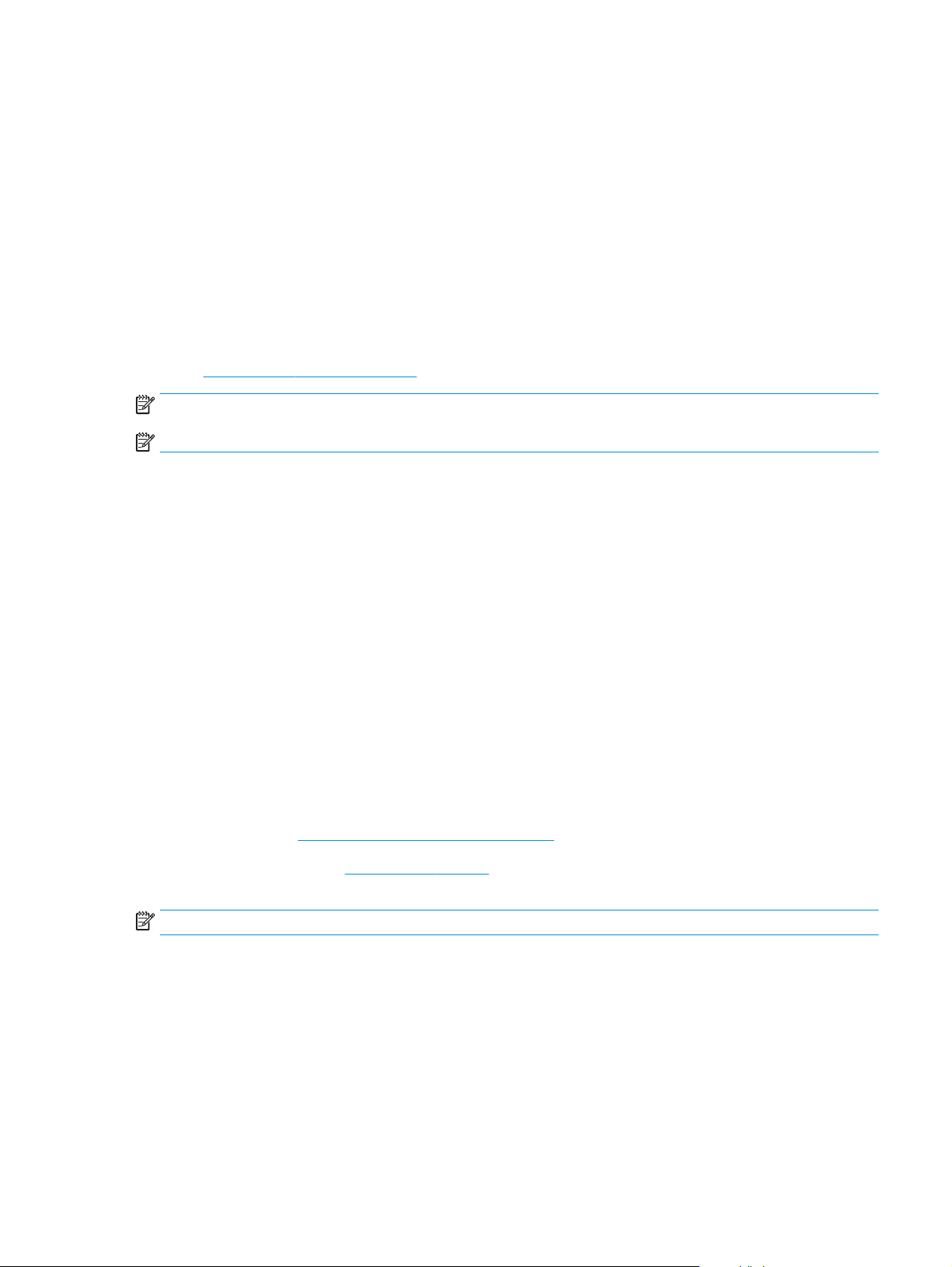
AirPrint
● Windows: När du har installerat programmet väljer du alternativet Skriv ut i programmet, och väljer sedan
HP ePrint i listan med installerade skrivare. Tryck på knappen Egenskaper om du vill konfigurera
utskriftsalternativ.
Mac: När du har installerat programvaran väljer du Arkiv, Skriv ut och väljer sedan pilen bredvid PDF
●
(längst ned till vänster i drivrutinsfönstret). Välj HP ePrint.
I Windows har HP ePrint även funktioner för TCP/IP-utskrift till lokala nätverksskrivare i nätverket (LAN eller
WAN) till produkter som stöder UPD PostScript®.
Windows och Mac stöder IPP-utskrift till LAN- eller WAN-nätverksanslutna produkter som stöder ePCL.
Windows och Mac stöder också utskrift av PDF-dokument till allmänna utskriftsplatser och utskrift med HP
ePrint via e-post genom molnet.
www.hp.com/go/eprintsoftware för drivrutiner och information.
Besök
OBS! HP ePrint är ett PDF-arbetsflödesverktyg för Mac, och är egentligen inte en skrivardrivrutin.
OBS! HP ePrint-programvaran stöder inte USB-utskrift.
Direktutskrift med Apples AirPrint stöds i iOS 4.2 eller senare. Använd AirPrint för att skriva ut direkt till
produkten från iPad, iPhone (3GS eller senare) eller iPod touch (tredje generationen eller senare) i följande
program:
● E-post
Foton
●
● Safari
● iBooks
● Välj tredjepartsprogram
För att kunna använda AirPrint måste produkten vara ansluten till samma trådlösa nätverk som Apple-enheten.
Mer information om hur du använder AirPrint och vilka HP-produkter som är kompatibla med AirPrint finns på
produktens supportwebbplats.
● I USA går du till
● Utanför USA går du till
(Felsökning). Ange produktnamn och välj Sök.
OBS! AirPrint stöder inte USB-anslutningar.
www.hp.com/support/colorljMFPM680.
www.hp.com/support. Välj ditt land eller din region. Klicka på Troubleshooting
SVWW Mobila utskrifter 51
Page 64

Skriv ut från USB-porten
Den här skrivaren har funktion för easy-access USB-utskrift så att du snabbt kan skriva ut filer utan att behöva
skicka dem från en dator. Du kan ansluta vanliga USB-lagringsenheter till USB-porten på skrivarens framsida.
Du kan skriva ut följande typer av filer:
● .pdf
● .prn
.pcl
●
.ps
●
.cht
●
Aktiva USB-porten för utskrift
Innan du kan använda den här funktionen måste du aktivera USB-porten. Använd följande procedur för att
aktivera porten från produktens kontrollpanelsmenyer:
1. Bläddra till och tryck på Administration på startskärmen på produktens kontrollpanel.
2. Öppna följande menyer:
Allmänna inställningar
●
Aktivera Hämta från USB
●
3. Välj alternativet Aktivera och tryck sedan på knappen Spara.
Skriv ut USB-dokument
1. Sätt in USB-flashenheten i den lättåtkomliga USB-porten.
OBS! Det kan hända att du måste ta bort skyddshöljet från USB-porten. Dra varje omslag rakt utåt för
att avlägsna det.
2. Produkten identifierar USB-flashenheten. Tryck på OK för att komma åt enheten eller välj alternativet
Hämta från USB i listan med tillgängliga program. Skärmen Hämta från USB öppnas.
3. Välj namnet på det dokument som du vill skriva ut.
OBS! Dokumentet kan finnas i en mapp. Öppnar mapparna.
4. Om du behöver ändra antalet kopior trycker du på fältet Kopior och skriver önskat antal med knappsatsen.
5. Tryck på knappen Start
när du vill skriva ut dokumentet.
52 Kapitel 4 Skriv ut SVWW
Page 65

5Kopiera
Göra kopior
●
Kopiera dubbelsidigt (duplex)
●
Optimera kopieringskvalitet för text och bilder
●
Mer information:
I USA går du till
Utanför USA går du till
produktnamn och välj Sök.
HP:s heltäckande hjälp för produkten innehåller följande information:
Installera och konfigurera
●
Lär och använd
●
Problemlösning
●
Ladda ned programuppdateringar
●
Delta i supportforum
●
● Hitta information om garanti och regler
www.hp.com/support/colorljMFPM680.
www.hp.com/support. Välj ditt land eller din region. Klicka på Felsökning. Ange
SVWW 53
Page 66

Göra kopior
1. Lägg dokumentet med framsidan nedåt på
skannerglaset, eller lägg det med framsidan uppåt
i dokumentmataren och justera pappersledarna
efter dokumentets storlek.
2. Tryck på knappen Kopiera på startskärmen på
produktens kontrollpanel.
3. Om du behöver ändra antalet kopior trycker du på
fältet Kopior så att en knappsats öppnas.
54 Kapitel 5 Kopiera SVWW
Page 67

4. Ange antalet kopior och tryck sedan på knappen
OK.
5. Tryck på knappen Start .
SVWW Göra kopior 55
Page 68
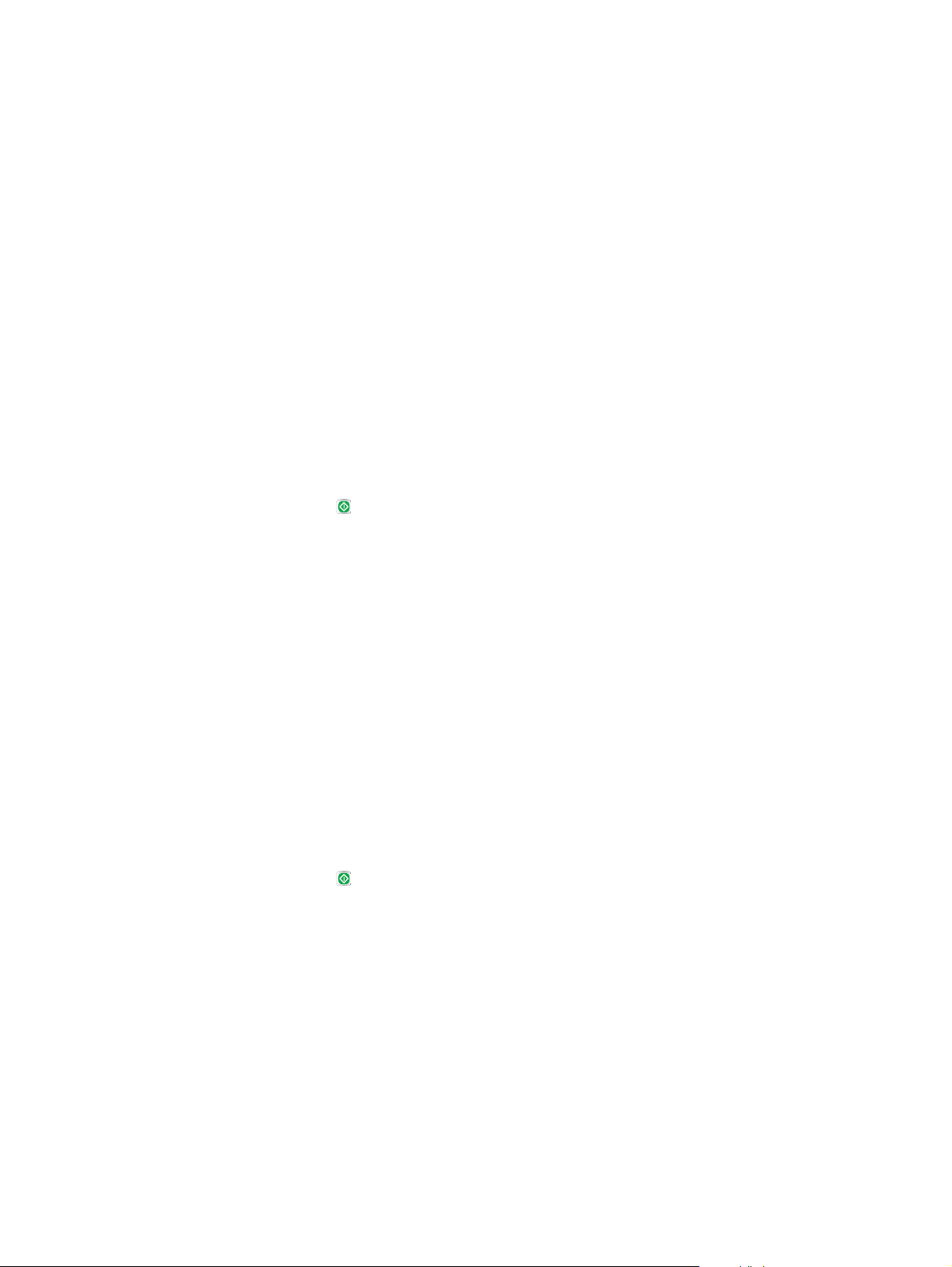
Kopiera dubbelsidigt (duplex)
Kopiera på båda sidor automatiskt
1. Lägg originaldokumenten i dokumentmataren med innehållet uppåt och med sidans överkant in mot
dokumentmataren. Justera pappersledarna efter dokumentens storlek.
2. Tryck på knappen Kopiera på startskärmen på produktens kontrollpanel.
3. Tryck på knappen Sidor.
4. Om du vill kopiera dubbelsidigt från ett ensidigt original trycker du på knappen 1-sidigt original, 2-sidig
utskrift.
Om du vill kopiera dubbelsidigt från ett tvåsidigt original trycker du på knappen 2-sidigt original, 2-sidig
utskrift.
Om du vill kopiera enkelsidigt från ett tvåsidigt original trycker du på knappen 2-sidigt original, 1-sidig
utskrift.
5. Välj knappen OK.
6. Tryck på knappen Start
.
Kopiera manuellt på båda sidor
1. Lägg dokumentet på skannerglaset enligt markeringarna på produkten.
2. Tryck på knappen Kopiera på startskärmen på produktens kontrollpanel.
3. Tryck på knappen Sidor.
4. Om du vill kopiera dubbelsidigt från ett ensidigt original trycker du på knappen 1-sidigt original, 2-sidig
utskrift.
Om du vill kopiera dubbelsidigt från ett tvåsidigt original trycker du på knappen 2-sidigt original, 2-sidig
utskrift.
Om du vill kopiera enkelsidigt från ett tvåsidigt original trycker du på knappen 2-sidigt original, 1-sidig
utskrift.
5. Välj knappen OK.
6. Tryck på knappen Start
7. Du uppmanas att lägga i nästa originaldokument. Lägg det på glaset och tryck sedan på knappen
Skanna.
8. De skannade bilderna sparas tillfälligt i enheten. Tryck på knappen Avsluta och avsluta utskriften av
kopiorna.
.
56 Kapitel 5 Kopiera SVWW
Page 69
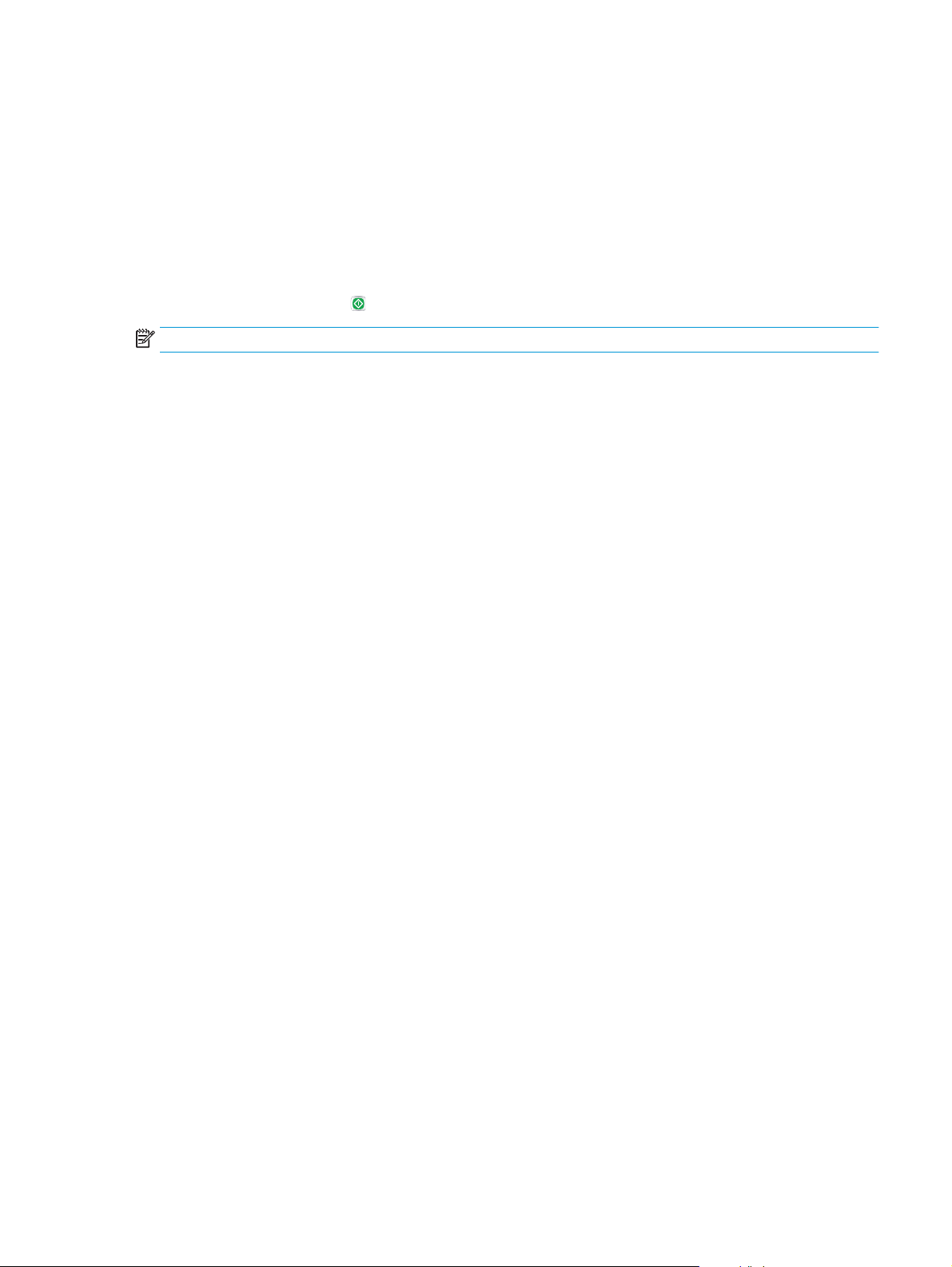
Optimera kopieringskvalitet för text och bilder
Optimera kopieringen för den bildtyp som kopieras: text, grafik eller foton.
1. Tryck på knappen Kopiera på startskärmen på produktens kontrollpanel.
2. Tryck på knappen Fler alternativ och därefter på knappen Optimera text/bild.
3. Välj ett av de fördefinierade alternativen eller tryck på Justera manuellt och ändra reglaget i avsnittet
Optimera för. Välj knappen OK.
4. Tryck på knappen Start
OBS! De här inställningarna är tillfälliga. När du har slutfört jobbet återställs standardinställningarna.
.
SVWW Optimera kopieringskvalitet för text och bilder 57
Page 70

58 Kapitel 5 Kopiera SVWW
Page 71

6Skanna/sända
Konfigurera Skanna till e-post
●
Konfigurera Spara i nätverksmapp
●
Konfigurera Spara till USB
●
Konfigurera Spara på SharePoint® (endast flödesmodeller)
●
Skapa ett snabbval
●
Skicka ett skannat dokument till en eller flera e-postadresser
●
Skicka ett skannat dokument till en nätverksmapp
●
Använd HP Flow CM-lösningen (endast flödesmodeller)
●
Mer information:
I USA går du till
Utanför USA går du till
produktnamn och välj Sök.
HP:s heltäckande hjälp för produkten innehåller följande information:
● Installera och konfigurera
●
●
●
●
●
www.hp.com/support/colorljMFPM680.
www.hp.com/support. Välj ditt land eller din region. Klicka på Felsökning. Ange
Lär och använd
Problemlösning
Ladda ned programuppdateringar
Delta i supportforum
Hitta information om garanti och regler
SVWW 59
Page 72

Konfigurera Skanna till e-post
Du kan skanna en fil och skicka den till en eller flera e-postadresser. Använd informationen nedan för att
konfigurera funktionen Skanna till e-post.
Använda konfigurationsguiden för e-post
●
Konfigurera funktionen Skanna till e-post via HP EWS (Embedded Web Server)
●
Konfigurera personliga kontakter och nätverkskontakter
●
Konfigurera Microsoft Outlook med Google Gmail
●
Använda konfigurationsguiden för e-post
Vissa HP-produkter inkluderar drivrutinsinstallation från en CD med programvara. I slutet av den här
installationen kan du konfigurera skanning till mapp eller e-post. Det här alternativet startar
konfigurationsguider som ingår i HP Embedded Web Server (EWS) för produkten. Konfigurationsguiderna
omfattar alternativen för grundläggande konfiguration.
Börja med att klicka på Konfigurationsguide för e-post. Följ anvisningarna på skärmen. Klicka på Nästa för att
gå vidare till nästa steg i guiden.
För en mer detaljerad konfigurationsinformation hänvisas till de avsnitt som följer om hur du konfigurerar den
här funktionen genom en komplett uppsättning alternativ för Skanna till e-post.
Konfigurera funktionen Skanna till e-post via HP EWS (Embedded Web Server)
1. Öppna HP EWS (Embedded Web Server):
a. Från startskärmen på skrivarens kontrollpanel trycker du på nätverksknappen
adressen eller värdnamnet.
b. Öppna en webbläsare och ange IP-adressen eller värdnamnet på adressraden, exakt så som det visas
på produktens kontrollpanel. Tryck ned Retur-tangenten på datorns tangentbord. EWS öppnas.
2. Klicka på fliken Nätverk.
3. Markera TCP/IP-inställningar om alternativet inte redan är markerat i det vänstra navigeringsfönstret.
4. Klicka på fliken Nätverksidentifiering.
5. Kontrollera att DNS-suffixet för den e-postklient du använder visas under TCP/IP-domänsuffix. DNS-
suffix har följande format: företagsnamn.com, gmail.com, med mera.
Om inte DNS-suffixet visas skriver du in det i fältet till vänster om knappen Lägg till. Klicka på Lägg till.
Upprepa den här proceduren för varje DNS-suffix som du behöver lägga till.
6. Klicka på Tillämpa.
för att visa IP-
7. Klicka på fliken Skanna/Digital sändning.
8. Klicka på länken E-postinställning i det vänstra navigeringsfönstret.
9. I dialogrutan E-postinställning markerar du kryssrutan Aktivera Skicka till e-post. Under Servrar för
utgående e-post (SMTP) klickar du på Lägg till.
60 Kapitel 6 Skanna/sända SVWW
Page 73

10. Gör något av följande i dialogrutan Servrar för utgående e-post (SMTP):
● Välj Använd följande SMTP-serveradress eller -värdnamn, ange informationen och klicka sedan på
Nästa. Dialogrutan Servrar för utgående e-post (SMTP) uppdateras.
● Välj Sök efter en server för utgående e-post i nätverket, klicka på Nästa, välj rätt server i listan
Söker efter SMTP-servrar och klicka sedan på Nästa. Dialogrutan Servrar för utgående e-post
(SMTP) uppdateras.
OBS! Det här alternativet hittar bara utgående SMTP-servrar innanför brandväggen.
11. Ange önskade alternativ i dialogrutan Ange den grundläggande information som krävs för att ansluta
till servern. Klicka på Nästa.
OBS! Portnumret anges till 25 som standard. Du behöver inte ändra det.
OBS! Om du använder e-posttjänsten Google™ Gmail markerar du kryssrutan Aktivera SMTP SSL-
protokoll. Om du använder Microsoft® Outlook med e-posttjänsten Google™ Gmail följer du även
instruktionerna i
12. I dialogrutan Serverautentiseringskrav anger du om e-postservern kräver autentisering. Klicka på
Nästa.
13. Ange önskade alternativ i dialogrutan Serveranvändning. Klicka på Nästa.
14. I dialogrutan Sammanfattning och test anger du en giltig e-postadress i fältet Skicka ett test-e-
postmeddelande till och klickar sedan på Testa.
Konfigurera Microsoft Outlook med Google Gmail på sidan 63.
15. Granska dialogrutan Sammanfattning och klicka på Avsluta.
16. I dialogrutan E-postinställning klickar du på Använd för att slutföra konfigurationen.
Konfigurera personliga kontakter och nätverkskontakter
Du kan skicka e-post till en lista med mottagare med hjälp av adressboken. Beroende på enhetens konfiguration
kan du visa adressboken på ett eller flera av följande sätt.
● Alla kontakter: Visar alla kontakter som du har tillgång till.
Personliga kontakter: Visar alla kontakter som är kopplade till ditt användarnamn. Kontakterna visas inte
●
för andra som använder enheten.
OBS! Du måste vara inloggad på enheten för att kunna se listan Personliga kontakter.
Lokala kontakter: Visar alla kontakter som har lagrats i enhetens minne. Kontakterna är synliga för alla
●
som använder enheten.
Om du vill använda den här funktionen använder du först den inbyggda HP-webbservern (EWS) till att aktivera
de personliga kontakterna och adressböckerna för nätverkskontakter. Be systemadministratören om hjälp med
följande steg:
1. Öppna HP EWS (Embedded Web Server):
a. Från startskärmen på skrivarens kontrollpanel trycker du på nätverksknappen
adressen eller värdnamnet.
för att visa IP-
SVWW Konfigurera Skanna till e-post 61
Page 74

b. Öppna en webbläsare och ange IP-adressen eller värdnamnet på adressraden, exakt så som det visas
på produktens kontrollpanel. Tryck ned Retur-tangenten på datorns tangentbord. EWS öppnas.
2. Klicka på fliken Skanna/Digital sändning.
3. Klicka på länken Adressbok i det vänstra navigeringsfönstret.
4. I området Nätverkskontaktinställningar klickar du kryssrutan på Aktivera personliga kontakter och
Aktivera nätverkskontakter. Om inga LDAP-servrar listas för nätverkskontakter klickar du på Lägg till
och följer sedan instruktionerna så läggs en LDAP-server till.
5. Klicka på knappen Använd längst ned på skärmen.
Lägga till kontakter i adressboken från kontrollpanelen
Om du är inloggad på enheten visas inte kontakter som du lägger till i adressboken för andra som använder
enheten.
Om du inte är inloggad är kontakterna som du lägger till i adressboken synliga för alla som använder enheten.
OBS! Du kan också skapa och hantera adressboken med hjälp av den inbäddade HP-webbservern (EWS).
1. Tryck på knappen E-post på startskärmen på
produktens kontrollpanel.
OBS! Ange ditt användarnamn och lösenord om
du uppmanas att göra det.
2. Tryck på Adressbok , bredvid fältet Till: så att
skärmen Adressbok öppnas.
62 Kapitel 6 Skanna/sända SVWW
Page 75

3. Tryck på Lägg till längst ned till vänster på
skärmen.
4. Ange kontaktens namn i fältet Namn.
5. Välj alternativet E-postadress på menylistan och
ange sedan kontaktens e-postadress.
Lägg till kontakten i listan genom att trycka på
OK.
Konfigurera Microsoft Outlook med Google Gmail
Om du använder e-posttjänsten Google™ Gmail och Microsoft® Outlook som e-postgränssnitt krävs ytterligare
konfiguration för att du ska kunna använda funktionen Skanna till e-post.
OBS! Följande instruktioner avser Microsoft Outlook 2007.
SVWW Konfigurera Skanna till e-post 63
Page 76

1. I Outlook klickar du på Verktyg-menyn.
2. Gå till Kontoinställningar.
3. Markera ditt e-postkonto i listan och klicka på Ändra.
4. Klicka på Ändra i E-postkonton och sedan på Fler inställningar.
5. Klicka på fliken Avancerat i dialogrutan Inställningar för Internet-e-post.
6. Använd följande portinställningar för de inkommande och utgående servrarna:
● Inkommande server (IMAP): 993
Använd följande typ av krypterad anslutning: SSL
Utgående server (SMTP): 587
●
Använd följande typ av krypterad anslutning: TLS
7. Klicka på OK.
8. Klicka på Nästa i dialogrutan Kontoinställningar.
9. Klicka på Slutför i dialogrutan Ändra konto för att slutföra konfigurationen.
64 Kapitel 6 Skanna/sända SVWW
Page 77

Konfigurera Spara i nätverksmapp
Använd följande information för att konfigurera en snabbinställning för Spara i nätverksmapp.
Använda snabbinställningsguiden för Spara till nätverksmapp
●
Konfigurera funktionen Spara till nätverksmapp via HP EWS (Embedded Web Server)
●
Ange övriga destinationsmappinställningar
●
Använda snabbinställningsguiden för Spara till nätverksmapp
Vissa HP-produkter inkluderar drivrutinsinstallation från en CD med programvara. I slutet av den här
installationen kan du konfigurera skanning till mapp eller e-post. Det här alternativet startar
konfigurationsguider som ingår i HP Embedded Web Server (EWS) för produkten. Konfigurationsguiderna
omfattar alternativen för grundläggande konfiguration.
Börja med att klicka på alternativet för snabbinställningsguiden för E-posta och spara i nätverksmapp. Följ
anvisningarna på skärmen. Klicka på Nästa för att gå vidare till nästa steg i guiden.
För en mer detaljerad konfigurationsinformation hänvisas till de avsnitt som följer, om hur du konfigurerar den
här funktionen via en komplett uppsättning alternativ för Spara till nätverksmapp.
Konfigurera funktionen Spara till nätverksmapp via HP EWS (Embedded Web Server)
1. Öppna HP EWS (Embedded Web Server):
a. Från startskärmen på skrivarens kontrollpanel trycker du på nätverksknappen
adressen eller värdnamnet.
b. Öppna en webbläsare och ange IP-adressen eller värdnamnet på adressraden, exakt så som det visas
på produktens kontrollpanel. Tryck ned Retur-tangenten på datorns tangentbord. EWS öppnas.
2. Klicka på fliken Skanna/Digital sändning.
3. Klicka på länken Spara i nätverksmappsinställningarna i den vänstra navigeringsmenyn.
4. I dialogrutan Spara i nätverksmappsinställningarna markerar du kryssrutan Aktivera Spara i
nätverksmapp.
OBS! Du kan bara konfigurera ett fåtal inställningar för funktionen Spara i nätverksmapp om du markerar
den här kryssrutan, och låter bli att skapa en snabbinställning. För denna grundläggande konfiguration
måste dock användaren ange information om destinationsmapp på kontrollpanelen för varje
skanningsjobb. En snabbinställning krävs för att inkludera metadata för Spara i nätverksmapp.
5. Klicka på Lägg till under avsnittet Snabbinställningar.
6. Ange en titel och en beskrivning för snabbinställningen för Spara till nätverksmapp, i dialogrutan Ange
snabbinställningens knapplacering och alternativ för användaringripande från kontrollpanelen. Välj
knapplacering och ange startalternativ för snabbinställningen. Klicka på Nästa.
för att visa IP-
7. I dialogrutan Mappinställningar klickar du på Lägg till för att skapa en destinationsmapp. Ange önskade
alternativ och klicka på Nästa.
SVWW Konfigurera Spara i nätverksmapp 65
Page 78

OBS! Ytterligare hjälp om mappinställningar finns i Ange övriga destinationsmappinställningar
på sidan 66.
8. Välj de inställningar för skannerstatusmeddelanden du vill använda i dialogrutan Inställningar för
avisering. Klicka på Nästa.
9. Välj de filinställningar du vill använda i dialogrutan Filinställningar. Klicka på Nästa.
10. Granska dialogrutan Sammanfattning och klicka på Avsluta.
11. I dialogrutan Spara i nätverksmappsinställningarna klickar du på Använd för att spara
snabbinställningen.
Ange övriga destinationsmappinställningar
Använd följande information när du anger övriga destinationsmappinställningar för en delad mapp eller FTPmapp. Dessa alternativ används för att konfigurera en nätverksmapp med hjälp a v en snabbinställning i HP EWS
(Embedded Web Server).
OBS! Liknande alternativ är tillgängliga för konfiguration av en mappdestination från kontrollpanelen.
Välj ett av följande alternativ i dialogrutan Mappinställningar:
1. Spara i gemensamma mappar eller FTP-mappar (Klicka på Lägg till för att skapa en destinationsmapp.)
2. Spara till en personlig delad mapp
● Det här alternativet används i domänmiljöer där administratören konfigurerar en delad mapp för
varje användare. Om den här inställningen används krävs Windows- eller LDAP-autentisering.
Adressen till den personliga delade mappen bestäms av den användare som är inloggad på
produkten.
● Ange användarens hemmapp i Microsoft Active Directory. Verifiera att användaren känner till var
hans/hennes hemmapp finns i nätverket.
● Användarna måste logga in med Windows-autentisering på kontrollpanelen. Om inte användarna
loggar in för att öppna nätverksmappsprogrammet visas inte det här alternativet i listan. Det här
programmet måste ställa en fråga till nätverksanvändarens konto för att kunna hämta hemmappen.
Lägg till sökväg till nätverksmapp – Spara till en standarddelad nätverksmapp
●
Lägg till sökväg till nätverksmapp – Spara till en FTP-server
●
Skicka endast till mappar med läs- och skrivbehörighet
●
Tillåt sändning till mappar med endast skrivbehörighet
●
Lägg till sökväg till nätverksmapp – Spara till en standarddelad nätverksmapp
Sökväg för UNC-mapp: Ange något av följande i fältet:
● Det fullständiga domännamnet (FQDN)
● Serverns IP-adress
Det fullständiga domännamnet kan vara pålitligare än en IP-adress. Om servern får sin IP-adress via DHCP kan
IP-adressen ändras.
66 Kapitel 6 Skanna/sända SVWW
Page 79

Med en IP-adress behöver inte produkten använda DNS för att hitta målservern, och därför kan anslutningen
vara snabbare.
Exempel:
● FQDN: \\servernamn.se.ftgnamn.net\skanningsjobb
● IP-adress: \\16.88.20.20\skanningsjobb
Anpassad undermapp: Det här alternativet skapar automatiskt en undermapp i destinationsmappen för ett
skanningsjobb. Välj ett format för namnet på undermappen i listan.
Begränsa tillgång till undermapp för användare: Välj det här alternativet om du vill begränsa åtkomst till
undermappen, till användaren som skapade skanningsjobbet.
Förhandsgranskning av nätverksmapp: Klicka på Uppdatera förhandsgranskning för att visa fullständig
mappsökväg för skanningsjobb.
Autentiseringsinställning: Autentiseringsinställningarna avgör vilka inloggningsuppgifter som ska användas:
uppgifterna för den användare som är inloggad på produkten, eller fasta uppgifter.
Använd användarinloggningsuppgifter: Välj det här alternativet om du vill använda användarens
●
inloggningsuppgifter, vilket normalt är Windows-inloggningsuppgifterna. Användaren av produkten
måste även ha behörigheter till den delade mappen för att inloggningsuppgifterna ska fungera.
● Använd alltid dessa uppgifter (fasta uppgifter): Välj det här alternativet om du vill ange giltiga
inloggningsuppgifter för åtkomst till den delade mappen. Det här alternativet innebär att alla med åtkomst
till produkten kan skicka till mappen.
Windows-domän: Ange ett Windows-domännamn i det här fältet.
Följande information gäller för miljöer som inte ingår i en domän:
● Om en delad mapp är tillgänglig för alla krävs värden i fälten för arbetsgruppsnamn (standard
är ”Workgroup”), användarnamn och lösenord, för att spara snabbinställningen. Normalt spelar det dock
ingen roll vilka värden du anger.
TIPS: Du hittar fälten under Autentiseringsinställningar när fasta inloggningsuppgifter används. Om
mappen ligger i en specifik användares mappar och inte i en gemensam mapp, måste
inloggningsuppgifterna för den aktuella användaren användas.
En IP-adress kan krävas i stället för ett datornamn. Många hemroutrar hanterar inte datornamn särskilt
●
bra och det finns ingen DNS (Domain Name Server). I dessa fall är det bäst att konfigurera en statisk IPadress på den delade datorn för att undvika problemet med DHCP-tilldelning av en ny IP-adress. På de
flesta hemroutrar sker detta genom att en statisk IP-adress anges, som tillhör samma undernät men som
ligger utanför DHCP-adressintervallet.
Lägg till sökväg till nätverksmapp – Spara till en FTP-server
Ange följande fält för att konfigurera en FTP-server som Spara till-destination.
FTP-servernamn
●
Port
●
● Sökväg till FTP-mapp
● Anpassad undermapp (namnformat för undermapp)
SVWW Konfigurera Spara i nätverksmapp 67
Page 80

● FTP-överföringsläge
● Användarnamn och Lösenord
Klicka på Verifiera åtkomst för att bekräfta att det går att komma åt destinationen. Klicka på OK.
OBS! Om en FTP-plats ligger utanför brandväggen måste en proxyserver anges under
nätverksinställningarna. Dessa inställningar finns under Avancerade alternativ på fliken Nätverk i EWS.
Skicka endast till mappar med läs- och skrivbehörighet
Välj det här alternativet för mappar konfigurerade för läs- och skrivbehörighet. Det här alternativet stöder även
mappåtkomstverifiering, jobbaviseringar och inkluderandet av användare i ett undermappsnamn.
Verifiera mappåtkomst innan jobb påbörjas
● Markera den här kryssrutan för att tvinga enheten att verifiera mappåtkomst innan ett skanningsjobb
påbörjas.
Avmarkera kryssrutan för snabbare slutförande av skanningsjobb. Jobben kan misslyckas om mappen
●
inte är tillgänglig.
Tillåt sändning till mappar med endast skrivbehörighet
Välj det här alternativet för mappar konfigurerade för endast skrivbehörighet (krävs för den här typen av mapp).
OBS! När den här kryssrutan är markerad kan inte produkten inkludera skanningsjobbets filnamn. Den skickar
samma filnamn för alla skanningsjobb.
Välj ett tidsspecifikt prefix eller suffix för skanningsjobbets filnamn så att varje skanningsjobb sparas som en
unik fil, och inte skriver över en befintlig fil. Filnamnet bestäms av informationen i dialogrutan Filinställningar
i snabbinställningsguiden.
68 Kapitel 6 Skanna/sända SVWW
Page 81

Konfigurera Spara till USB
1. Öppna HP EWS (Embedded Web Server):
a. Från startskärmen på skrivarens kontrollpanel trycker du på nätverksknappen
adressen eller värdnamnet.
b. Öppna en webbläsare och ange IP-adressen eller värdnamnet på adressraden, exakt så som det visas
på produktens kontrollpanel. Tryck ned Retur-tangenten på datorns tangentbord. EWS öppnas.
2. Klicka på fliken Skanna/Digital sändning.
3. Klicka på länken Konfiguration av Spara tillUSB.
4. Markera kryssrutan Aktivera Spara till USB.
5. Klicka på knappen Använd längst ned på sidan.
för att visa IP-
SVWW Konfigurera Spara till USB 69
Page 82

Konfigurera Spara på SharePoint® (endast flödesmodeller)
OBS! Innan du kan slutföra den här proceduren måste du kontrollera att målmappen där du vill spara skannade
filer finns på SharePoint®-webbplatsen, och att du har skrivbehörighet till målmappen.
1. Öppna HP EWS (Embedded Web Server):
a. Från startskärmen på skrivarens kontrollpanel trycker du på nätverksknappen
adressen eller värdnamnet.
b. Öppna en webbläsare och ange IP-adressen eller värdnamnet på adressraden, exakt så som det visas
på produktens kontrollpanel. Tryck ned Retur-tangenten på datorns tangentbord. EWS öppnas.
2. Klicka på fliken Skanna/Digital sändning.
3. Klicka på länken Spara till SharePoint® i det vänstra navigeringsfönstret.
4. I dialogrutan Spara till SharePoint® markerar du kryssrutan Aktivera Spara till SharePoint®.
5. Om du vill använda den här funktionen måste du först skapa snabbinställningar för varje SharePoint®-
plats. I området Snabbinställningar klickar du på Lägg till för att starta Snabbinställningsguiden.
6. Ange följande information i dialogrutan Ange snabbinställningens knapplacering och alternativ för
användaringripande från kontrollpanelen:
● Titel för snabbinställning: Den här titeln visas på den nya snabbinställningsknappen på produktens
kontrollpanel.
● Beskrivning av snabbinställning Den här korta beskrivningen visas bredvid titeln på den nya
snabbinställningsknappen på kontrollpanelen.
för att visa IP-
● Knappens placering Välj om den nya snabbinställningsknappen ska visas direkt på startskärmen eller
i snabbinställningsprogrammet på kontrollpanelen.
● Startalternativ för snabbinställning Välj ett av följande alternativ:
◦ Ange ett program och tryck sedan på Start: Produkten öppnar skannerprogrammet för
snabbinställningen så att du kan granska och ändra inställningarna innan du trycker på Start
för att starta jobbet.
Starta direkt vid val: Jobbet startar omedelbart när du trycker på snabbinställningsknappen.
◦
Klicka på Nästa.
7. I dialogrutan Destinationsinställningar för SharePoint® klickar du på Lägg till för att skapa ett nytt mål
och följer sedan instruktionerna längst upp i dialogrutan Add SharePoint® Path (Lägg till SharePoint®sökväg).
a. Öppna ett nytt webbläsarfönster och gå till målmappen för SharePoint®-skanning. Kopiera
målsökvägen och klistra in den i fältet SharePoint®-sökväg i dialogrutan Add SharePoint® Path
(Lägg till SharePoint®-sökväg).
b. Klicka på Generera kort URL för att skapa en nedkortad version av URL:en, som visas på produktens
kontrollpanel. Detta steg är obligatoriskt.
70 Kapitel 6 Skanna/sända SVWW
Page 83

c. I fältet för autentiseringsinställningar väljer du om användarna måste logga in med sina
inloggningsuppgifter på kontrollpanelen för att komma åt SharePoint®-mappen, eller om
inloggningsuppgifterna alltid ska vara desamma som när du navigerar till mappen.
OBS! Om du väljer Använd användarinloggningsuppgifter för anslutning efter inloggning på
kontrollpanelen i listrutan för autentiseringsinställningar måste den inloggade användaren ha
skrivbehörighet till den angivna SharePoint®-webbplatsen.
d. Klicka på OK.
8. I dialogrutan Destinationsinställni ngar för SharePoint® markerar du kryssrutan Verifiera mappåtkomst
innan jobb påbörjas om du vill använda denna funktion, och klickar sedan på Nästa.
9. I dialogrutan Inställningar för avisering väljer du önskade inställningar för skannerstatusmeddelanden
och klickar sedan på Nästa.
10. Välj de skannerinställningar du vill använda i dialogrutan Skanningsinställningar. Klicka på Nästa.
11. Välj de filinställningar du vill använda i dialogrutan Filinställningar. Klicka på Nästa.
12. Granska dialogrutan Sammanfattning och klicka på Avsluta.
13. Klicka på Använd längst ned i dialogrutan Spara till SharePoint® för att spara snabbinställningarna.
SVWW Konfigurera Spara på SharePoint® (endast flödesmodeller) 71
Page 84

Skapa ett snabbval
Använd funktionen Snabbval när du snabbt vill komma åt alternativ för förinställda jobb.
Produktadministratören kan skapa snabbval med den inbyggda HP-webbservern och dessa snabbval visas
sedan i menyn Snabbval på kontrollpanelens startskärm. Snabbval är tillgängliga för följande skannings- och
sändningsfunktioner:
E-post
●
Spara till mapp på nätverket
●
● Spara på USB
● Spara i SharePoint®
Be systemadministratören om hjälp med följande steg:
1. Öppna den inbäddade HP-webbservern:
a. Från startskärmen på skrivarens kontrollpanel, tryck på knappen
värdnamnet.
b. Öppna en webbläsare och skriv in IP-adressen eller värdnamnet i adressfältet, exakt som det visas
på kontrollpanelen på skrivaren. Tryck på Retur på tangentbordet. Den inbäddade webbservern
öppnas.
2. Klicka på fliken Allmänt.
3. På det vänstra navigeringsfönstret klickar du på länken Konfigurera snabbinställningar.
4. I dialogrutan Snabbinställningar klickar du på Lägg till.
5. I dialogrutan Välj ett program väljer du programmet för vilket du vill skapa snabbinställningar. Klicka på
Nästa.
6. I dialogrutan Ange snabbinställningens knapplacering och alternativ för användaringripande från
kontrollpanelen anger du följande information:
Snabbinställningsnamn: Det här namnet visas på den nya snabbinställningsknappen på produktens
●
kontrollpanel.
● Beskrivning av snabbinställning: Den här korta beskrivningen visas bredvid namnet på den nya
snabbinställningsknappen på kontrollpanelen.
för att få fram IP-adressen eller
● Knappens placering: Välj om den nya snabbinställningsknappen visas direkt på hemskärmen eller i
programmet Snabbinställningar på kontrollpanelen.
Startalternativ för snabbinställning: Välj något av följande alternativ:
●
◦ Ange program, sedan trycker användaren på Start: Produkten öppnar skanningsprogrammet
för snabbinställning så att du kan granska och ändra inställningarna innan du startar jobbet
med knappen Start.
Starta direkt vid val: Jobbet startar så fort du trycker på snabbinställningsknappen.
◦
Klicka på Nästa.
72 Kapitel 6 Skanna/sända SVWW
Page 85

7. De dialogrutor som visas härnäst beror på vilket program du valde i steg 5:
● Om du valde E-post visas följande dialogrutor: Adress- och meddelandefältskontroll, Signering
och kryptering
● Om du valde Fax visas följande dialogrutor: Välj faxmottagare
● Om du valde Spara i nätverksmappsinställningar visas följande dialogrutor: Mappinställningar
Om du valde Spara på USB visas följande dialogrutor: Ange var filer ska sparas på USB-
●
lagringsenheten
● Om du valde Spara i SharePoint® visas följande dialogrutor: SharePoint®destinationsinställningar, Lägg till SharePoint®-sökväg, SharePoint®-destinationsinställningar
OBS! Funktionen Spara i SharePoint® finns tillgänglig för alla HP LaserJet Flow MFP-enheter och
Scanjet 8500 fn1, samt Scanjet 7000nx med inbyggd programvara från 2012-01-19 eller senare.
Fortsätt genom de destinationsspecifika dialogrutorna. Fortsätt till nästa dialogruta genom att klicka på
Nästa.
8. På dialogrutan Aviseringsinställningar väljer du aviseringsinställningarna för skanningsstatus och
klickar sedan på Nästa.
9. På dialogrutan Skanningsinställningar väljer du vilka skanningsinställningar du ska använda. Klicka på
Nästa.
10. På dialogrutan Filinställningar väljer du vilka filinställningar du ska använda. Klicka på Nästa.
11. Granska dialogen Sammanfattning och klicka sedan på Avsluta.
12. Spara snabbinställningen genom att klicka du på Tillämpa längst ned i fönstret i den
snabbinställningsspecifika dialogen.
SVWW Skapa ett snabbval 73
Page 86

Skicka ett skannat dokument till en eller flera e-postadresser
Skicka e-post genom att ange e-postadresser manuellt
●
Skicka e-post med hjälp av adressboken
●
Skicka e-post genom att ange e-postadresser manuellt
1. Placera dokumentet med framsidan nedåt på
skannerglaset, eller placera det med framsidan
uppåt i dokumentmataren och justera
pappersledarna för att passa dokumentets
storlek.
2. Tryck på knappen E-post på startskärmen på
produktens kontrollpanel.
OBS! Ange vid behov ditt användarnamn och
lösenord.
3. Välj knappen Till: så öppnas tangentbordet.
OBS! Om du är inloggad på enheten kan det
hända att ditt användarnamn och annan
standardinformation visas i fältet Från: skriver du
namnet på den du söker. Om det gör det kan det
hända att du inte kan ändra det.
74 Kapitel 6 Skanna/sända SVWW
Page 87

4. Ange e-postadressen. Om du vill skicka
dokumentet till flera adresser samtidigt avgränsar
du adresserna med ett semikolon. Du kan också
trycka på Retur efter varje adress.
5. Fyll i fälten Kopia:, Ämne: och Filnamn: genom att
trycka på fältet och ange information med
pekskärmens tangentbord. Tryck på OK när du har
fyllt i alla fält.
6. Om du vill ändra inställningarna för dokumentet
trycker du på knappen Fler alternativ.
7. Om du skickar ett dubbelsidigt dokument, öppnar
du menyn Originalsidor och väljer sedan
alternativet 2-sidigt. Välj knappen OK.
SVWW Skicka ett skannat dokument till en eller flera e-postadresser 75
Page 88

8. Tryck på knappen Start när du vill skicka.
OBS! Du kan ombes lägga till e-postadressen i
adressboken.
OBS! Du kan förhandsgranska bilden när som
helst genom att trycka på knappen
Förhandsgranska i det övre högra hörnet av
skärmen. Tryck på knappen Hjälp
förhandsgranskningsskärmen om du vill ha mer
information om den här funktionen.
på
9. Om du vill konfigurera ytterligare ett jobb trycker
du på knappen OK på statusskärmen.
OBS! Du kan behålla inställningarna från det här
jobbet och använda dem i nästa.
Skicka e-post med hjälp av adressboken
1. Lägg dokumentet med framsidan nedåt på
skannerglaset, eller lägg det med framsidan uppåt
i dokumentmataren och justera pappersledarna
efter dokumentets storlek.
2. Tryck på knappen E-post på startskärmen på
produktens kontrollpanel.
OBS! Ange ditt användarnamn och lösenord om
du uppmanas att göra det.
76 Kapitel 6 Skanna/sända SVWW
Page 89

3. Tryck på Adressbok , bredvid fältet Till: så att
skärmen Adressbok öppnas.
4. Markera önskad adressboksvy i listrutan.
SVWW Skicka ett skannat dokument till en eller flera e-postadresser 77
Page 90

5. Markera ett namn i listan med kontakter och tryck
på högerpilen
för att lägga till namnet i
mottagarlistan.
Upprepa steget för alla mottagare och tryck sedan
på OK.
6. Tryck på knappen Start när du vill skicka.
OBS! Du kan förhandsgranska bilden när som
helst genom att trycka på knappen
Förhandsgranska i det övre högra hörnet av
skärmen. Tryck på knappen Hjälp
på
förhandsgranskningsskärmen om du vill ha mer
information om den här funktionen.
78 Kapitel 6 Skanna/sända SVWW
Page 91
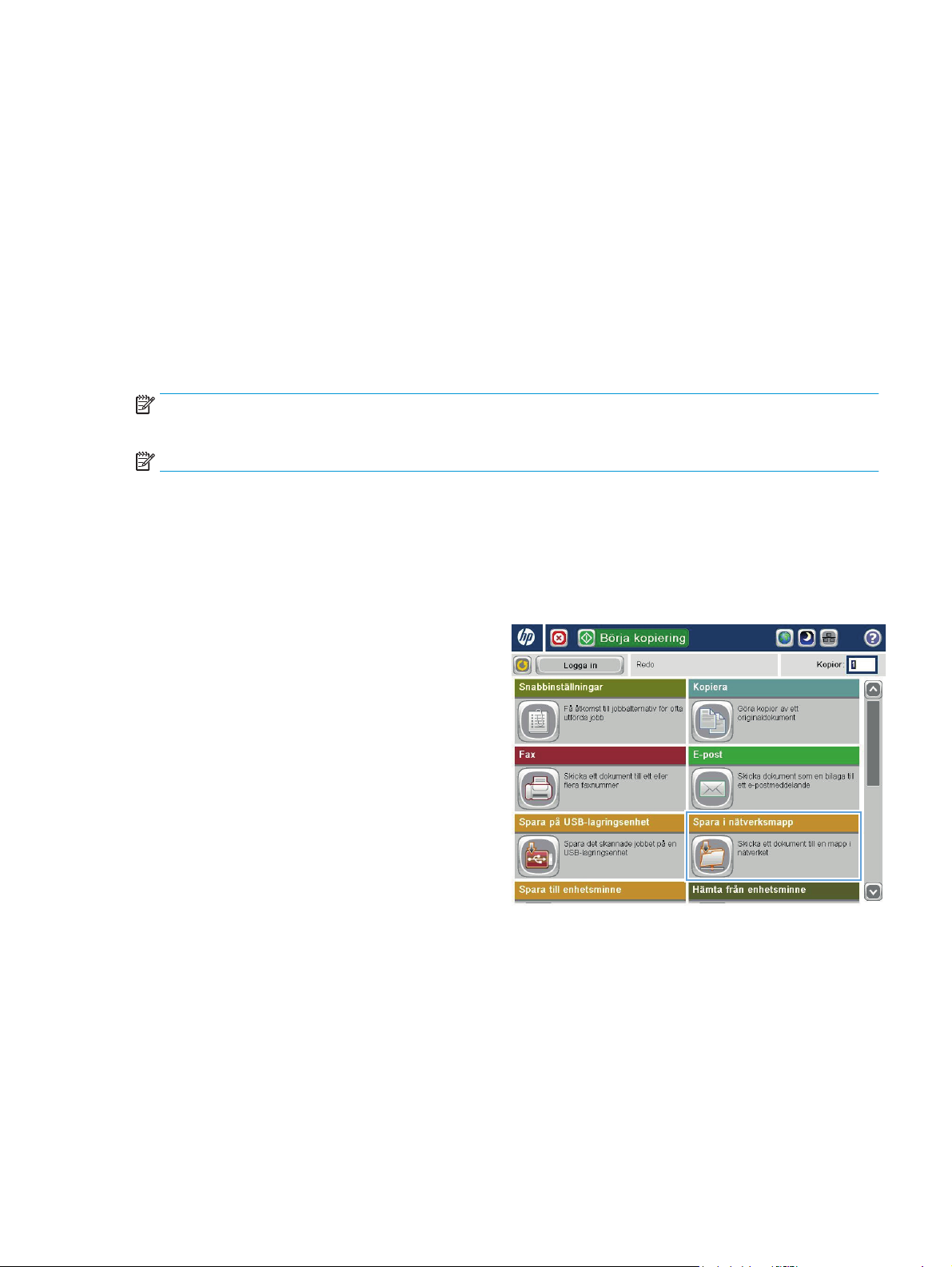
Skicka ett skannat dokument till en nätverksmapp
Du kan använda produkten till att skanna en fil och spara den på nätverket. Funktionen kan användas med
följande operativsystem:
Windows Server 2003, 64-bitars
●
Windows Server 2008, 64-bitars
●
Windows XP, 64-bitars
●
Windows Vista, 64-bitars
●
● Windows 7, 64-bitars
● Novell v5.1 och senare (endast åtkomst till snabbinställningsmappar)
OBS! Du kan använda den här funktionen i Mac OS X v10.6 och tidigare om du har konfigurerat fildelning i
Windows.
OBS! Det kan hända att du måste logga in på produkten för att kunna använda den här funktionen.
Systemadministratören kan använda den inbäddade HP-webbservern till att konfigurera fördefinierade
snabbinställningsmappar eller så kan du ange sökvägen till en annan nätverksmapp.
1. Lägg dokumentet med framsidan nedåt på
skannerglaset, eller lägg det med framsidan uppåt
i dokumentmataren och justera pappersledarna
efter dokumentets storlek.
2. Tryck på knappen Spara i
nätverksmappsinställningar på startskärmen på
produktens kontrollpanel.
OBS! Skriv ditt användarnamn och lösenord om
du uppmanas att göra det.
SVWW Skicka ett skannat dokument till en nätverksmapp 79
Page 92

3. Om du vill använda någon av de förinställda
jobbinställningarna markerar du ett av
alternativen i listan snabbinställningar.
4. Skapa ett nytt jobb genom att trycka på textfältet
Filnamn så att tangentbordet visas och sedan
skriva filens namn. Välj knappen OK.
5. Tryck på rullgardinsmenyn Filtyp och välj ett annat
filformat om du vill.
80 Kapitel 6 Skanna/sända SVWW
Page 93

6. Tryck på knappen Lägg till nedanför fältet
Sökväg för mapp så att ett tangentbord visas och
skriv sökvägen till nätverksmappen. Använd
följande syntax:
\\sökväg\sökväg
Välj knappen OK.
7. Om du vill göra inställningar för dokumentet
trycker du på knappen Fler alternativ.
8. Tryck på Start om du vill spara filen.
OBS! Du kan förhandsgranska bilden när som
helst genom att trycka på knappen
Förhandsgranska i det övre högra hörnet av
skärmen. Tryck på knappen Hjälp
på
förhandsgranskningsskärmen om du vill ha mer
information om den här funktionen.
SVWW Skicka ett skannat dokument till en nätverksmapp 81
Page 94

Använd HP Flow CM-lösningen (endast flödesmodeller)
HP Flow CM Professional är en lättanvänd, molnbaserad lösning som utformats för att hjälpa företag med säker
lagring och åtkomst till information för bättre samarbete. Lösningen ger åtkomst praktiskt taget var som helst,
via en webbläsare till en fullständig uppsättning beprövade dokumenthanteringsverktyg för registrering,
lagring, sökning, hämtning, delning med mera.
Använd en nätverksansluten skanner eller HP LaserJet Flow MFP (och välj uppgraderbara HP MFP:er) för att
snabbt och enkelt skicka pappersdokument direkt till HP Flow CM Professional-lösningen. Hämta och skriv ut
PDF-dokument, ange kataloger och bläddra i filregister direkt från kontrollpanelen på en Flow CM-aktiverad
produkt.
Mer information om HP Flow CM Professional finns på följande webbplatser:
● Logga in på HP Flow CM på
● Sök i HP Flow CM Support på
Ta reda på mer om HP Flow CM och låt en säljare kontakta dig på
●
Ta reda på mer om HP Flow CM Professional på
●
Ta reda på mer om HP Flow CM Enterprise på
●
www.hpflowcm.com/login.
help.hpflowcm.com.
www.hp.com/go/flow.
www.hp.com/go/flowcmenterprise.
www.hp.com/go/flowcm.
82 Kapitel 6 Skanna/sända SVWW
Page 95

7Faxa
Konfigurera fax
●
Ändra faxkonfiguration
●
Sända fax
●
Mer information:
I USA går du till
Utanför USA går du till
produktnamn och välj Sök.
HP:s heltäckande hjälp för produkten innehåller följande information:
Installera och konfigurera
●
Lär och använd
●
Problemlösning
●
Ladda ned programuppdateringar
●
Delta i supportforum
●
● Hitta information om garanti och regler
www.hp.com/support/colorljMFPM680.
www.hp.com/support. Välj ditt land eller din region. Klicka på Felsökning. Ange
SVWW 83
Page 96

Konfigurera fax
Stegen som krävs för att ställa in produktens faxfunktion varierar beroende på om du konfigurerar produktens
maskinvara för första gången eller om maskinvaran redan har konfigurerats.
OBS! De inställningar som anges med hjälp av faxinställningsguiden på kontrollpanelen åsidosätter alla
inställningar som har gjorts i den inbäddade HP-webbservern.
Första gången som produkten slås på med ett installerat faxtillbehör
●
Efter den första konfigureringen av maskinvaran
●
Första gången som produkten slås på med ett installerat faxtillbehör
Första gången som produkten slås på med ett installerat faxtillbehör kan du starta faxinställningsguiden på
följande sätt:
1. Tryck på Första konfig. på hemskärmen på produktens kontrollpanel.
2. Tryck på menyn Faxinställningsguide.
3. Följ stegen i inställningsguiden för att konfigurera de nödvändiga inställningarna.
4. När faxinställningsguiden har slutförts får du möjlighet att dölja knappen Första konfig..
Faxinställningarna är klara.
OBS! När faxtillbehöret installeras kan en del av dessa inställningar hämtas från produkten. Därför kan
ett värde redan vara angett. Kontrollera värdena för att bekräfta att de stämmer.
Efter den första konfigureringen av maskinvaran
Om du vill komma åt faxinställningsguiden efter den första inställningen via kontrollpanelen gör du på följande
vis:
1. Bläddra till och tryck på Administration på startskärmen på produktens kontrollpanel.
2. Öppna följande menyer:
Faxinställningar
●
Inställningar för faxsändning
●
Inställning för faxsändning
●
Faxinställningsguide
●
3. Följ stegen i inställningsguiden för att konfigurera de nödvändiga inställningarna. Faxinställningarna är
klara.
OBS! Om menyn Faxinställningar inte visas i menylistan kan LAN- eller Internet-faxning vara aktiverat. När
LAN- eller Internet-faxning är aktiverat är det analoga faxtillbehöret inaktiverat och menyn Faxinställningar
visas inte. Endast en faxfunktion, antingen LAN-faxning, analog faxning eller Internet-faxning, kan aktiveras
åt gången. Om du vill använda analog faxning när LAN-faxning är aktiverat använder du konfigurationsverktyget
HP MFP Digital Sending eller den inbäddade HP-webbservern för att inaktivera LAN-faxning.
84 Kapitel 7 Faxa SVWW
Page 97

Ändra faxkonfiguration
OBS! De inställningar som anges med hjälp av faxinställningsguiden på kontrollpanelen åsidosätter alla
inställningar som har gjorts i den inbäddade HP-webbservern.
Faxuppringningsinställningar
●
Allmänna inställningar för faxsändning
●
Inställningar för faxmottagning
●
Faxuppringningsinställningar
1. Bläddra till och tryck på Administration på startskärmen på produktens kontrollpanel.
2. Öppna följande menyer:
● Faxinställningar
Inställningar för faxsändning
●
● Inställning för faxsändning
● Faxinställningar
Ange följande inställningar:
Menyalternativ Beskrivning
Faxuppr.volym Använd inställningen Faxuppr.volym till att ange produktens uppringningsvolym när fax
skickas genom att använda inställningen .
Uppringningsläge Inställningen Uppringningsläge anger vilken typ av uppringning som används: tonval
Faxsändningstakt Inställningen Faxsändningstakt ställer in det analoga faxmodemets bithastighet (som
Återuppringningsintervall Med inställningen Återuppringningsintervall kan du välja antal minuter mellan
Återuppringning vid fel Funktionen Återuppringning vid fel ställer in efter hur många sekunder faxnumret slås igen
(tonvalstelefoner) eller pulsval (telefoner med nummerskiva).
mäts i antal bitar per sekund) när det skickar ett fax.
Snabb (standard) – v.34/max 33 600 bit/s
●
Mellan – v.17/max 14 400 bit/s
●
● Långsam – v.29/max 9 600 bit/s
återförsöken om numret som rings upp är upptaget eller inte svarar, eller ifall ett fel
inträffar.
OBS! Det kan hända att ett återuppringningsmeddelande visas på kontrollpanelen när
de båda inställningarna Återuppringning vid upptaget och Återuppringning vid ej svar är
avstängda. Detta sker när faxtillbehöret slår ett nummer, upprättar en anslutning och
sedan förlorar anslutningen. Som en följd av det här feltillståndet utför faxtillbehöret tre
automatiska återuppringningsförsök oavsett återuppringningsinställningarna. Under den
här återuppringningen visas ett meddelande på kontrollpanelen som anger att en
återuppringning pågår.
efter att ett fel har inträffat under faxöverföringen.
Återuppringning vid upptaget Med inställningen Återuppringning vid upptaget kan du välja hur många gånger (0 till 9)
som faxtillbehöret ska ringa upp ett nummer när det är upptaget. Intervallen mellan
återförsök anges med inställningen Återuppringningsintervall.
SVWW Ändra faxkonfiguration 85
Page 98
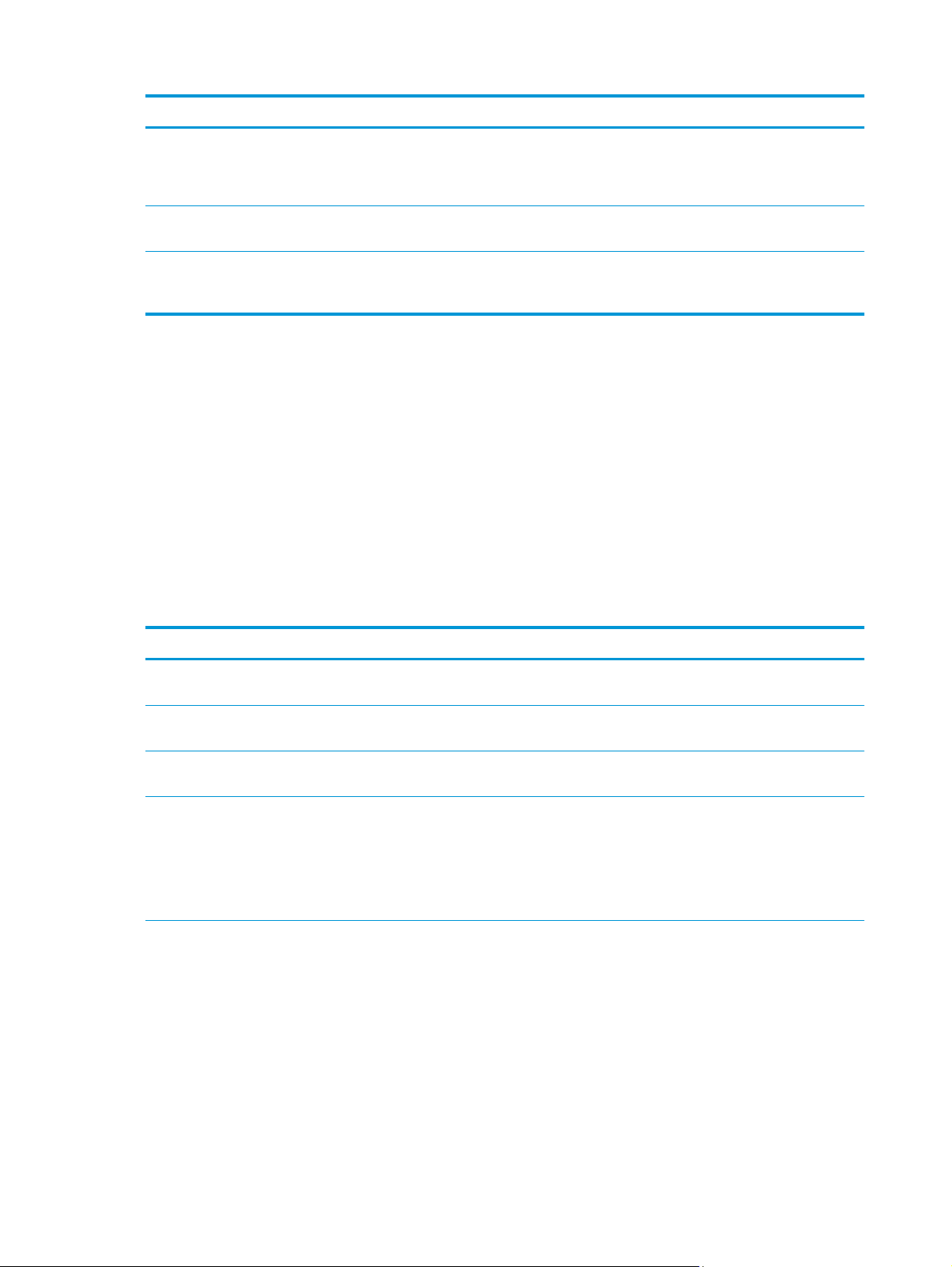
Menyalternativ Beskrivning
Återuppringning vid ej svar Med inställningen Återuppringning vid ej svar kan du välja hur många gånger faxtillbehöret
ska ringa upp numret igen om det inte får något svar. Antalet återförsök är antingen 0 till
1 (används i USA) eller 0 till 2 beroende på inställningen för land/region. Intervallen mellan
återförsök anges med inställningen Återuppringningsintervall.
Känn av kopplingston Med inställningen Känn av kopplingston kan du bestämma om faxen ska vänta på en
kopplingston innan du skickar ett fax.
Uppringningsprefix Med inställningen Uppringningsprefix kan du ange ett prefixnummer (t.ex. 9 för att nå en
extern linje) när du ringer. Detta prefixnummer läggs till automatiskt till alla
telefonnummer när de slås.
Allmänna inställningar för faxsändning
1. Bläddra till och tryck på Administration på startskärmen på produktens kontrollpanel.
2. Öppna följande menyer:
● Faxinställningar
● Inställningar för faxsändning
Inställning för faxsändning
●
Allmänna inställningar för faxsändning
●
Ange följande inställningar:
Menyalternativ Beskrivning
Bekräfta faxnummer När funktionen Bekräfta faxnummer är aktiverad måste faxnumret anges två gånger som
en kontroll på att det är rätt nummer. Funktionen är avaktiverad som standard.
PC-faxsändning Använd funktionen PC-faxsändning när du vill skicka fax från en dator. Den här funktionen
är aktiverad som standard.
Faxrubrik Använd funktionen Faxrubrik om du vill bestämma huruvida rubriken läggs till högst upp
(och innehållet i faxet flyt tas ned) eller om rubriken ska överlagras på den tidigare rubriken.
JBIG-komprimering Genom att aktivera JBIG-komprimering kan du minska samtalskostnaderna tack vare att
faxöverföringstiden minskas. Vi rekommenderar därför den här inställningen. Men
användning av funktionen JBIG-komprimering kan orsaka kompatibilitetsproblem vid
kommunikation med äldre faxapparater. I så fall kan du behöva avaktivera den.
OBS! Funktionen JBIG-komprimering fungerar endast när både maskinen som skickar
och den som tar emot faxet har den här inställningen.
86 Kapitel 7 Faxa SVWW
Page 99

Menyalternativ Beskrivning
Felkorrigering Normalt kontrolleras signalerna på telefonlinjen i faxtillbehöret när fax skickas och tas
Matcha fax- med kortnummer Om du aktiverar Matcha fax- med kortnummer kan det underlätta när du skickar fax.
Inställningar för faxmottagning
1. Bläddra till och tryck på Administration på startskärmen på produktens kontrollpanel.
emot. Om ett fel upptäcks under överföringen och inställningen Felkorrigering är aktiverad
kan den del av faxet som är fel skickas igen.
Inställningen Felkorrigering är normalt aktiverad. Du bör endast stänga av den om du har
problem med att skicka eller ta emot fax och om du är beredd att acceptera felen i
överföringen (och att bildkvaliteten förmodligen blir sämre). Det kan vara bra att stänga
av inställningen när du försöker skicka ett fax utomlands eller ta emot ett utomlands eller
om du använder en satellittelefonanslutning.
OBS! Vissa VoIP-leverantörer kan föreslå att du stänger av inställningen Felkorrigering.
Det brukar dock inte vara nödvändigt.
När du ringer ett faxnummer manuellt kontrolleras de lagrade kortnumren efter ett
nummer som matchar det du anger. Det här kan påskynda uppringningsprocessen och
hjälpa dig om du inte kommer ihåg kortnumret för ett visst faxnummer.
Om produkten hittar ett matchande kortnumret för faxnumret som anges manuellt kan
du trycka på Ja om du vill att faxet ska skickas till det numret eller om det ska läggas till i
faxdistributionslistan.
2. Öppna följande menyer:
Faxinställningar
●
Inställningar för faxmottagning
●
Faxmottagning, inställ.
●
Ange följande inställningar:
Menyalternativ Beskrivning
Ringsignalvolym Tryck på rullgardinsmenyn Ringsignalvolym och justera ringvolyminställningarna.
Signaler före svar Med inställningen Signaler före svar kan du ange hur många gånger telefonen ska ringa
innan ett samtal ska besvaras av faxtillbehöret.
OBS! Standardintervallet för de tillgängliga alternativen för inställningen Signaler före
svar är olika beroende på land/region. Antalet möjliga Signaler före svar varierar i olika
länder/regioner.
Om det uppstår problem med faxtillbehörets besvarande och inställningen Signaler före
svar är 1, prova med att öka den till 2.
Faxmottagningstakt Tryck på rullgardinsmenyn Faxmottagningstakt och välj ett av följande alternativ:
Snabb (standard) – v.34/max 33 600 bit/s
●
● Mellan – v.17/max 14 400 bit/s
Långsam – v.29/max 9 600 bit/s
●
SVWW Ändra faxkonfiguration 87
Page 100

Menyalternativ Beskrivning
Ringintervall Tryck på rutan nedanför Ringintervall så att knappsatsen visas. Ange ett värde för
ringintervallet med knappsatsen och tryck sedan på OK. Standardinställningen för
ringintervallet är 600 ms.
Ringsignalfrekvens Tryck på rutan nedanför Ringsignalfrekvens så att knappsatsen visas. Ange ett värde för
ringfrekvensen med knappsatsen och tryck sedan på OK. Standardinställningen för
ringfrekvensen är 68 Hz, då upptäcks ringningar upp till 68 Hz.
88 Kapitel 7 Faxa SVWW
